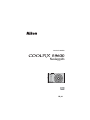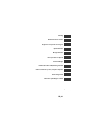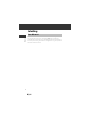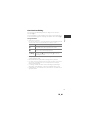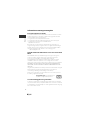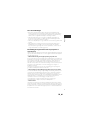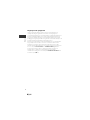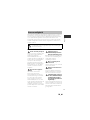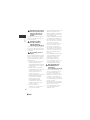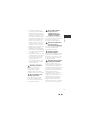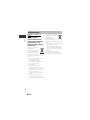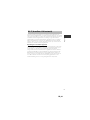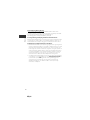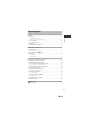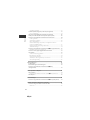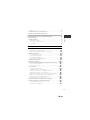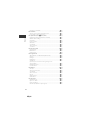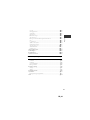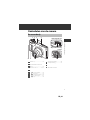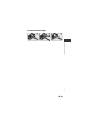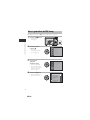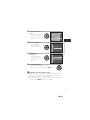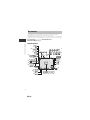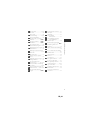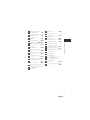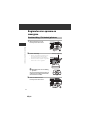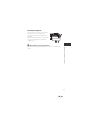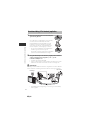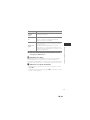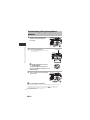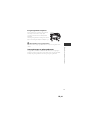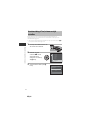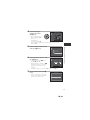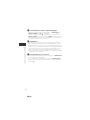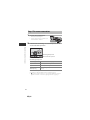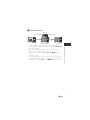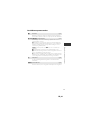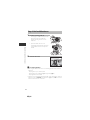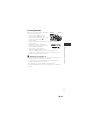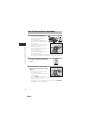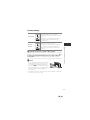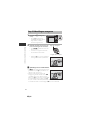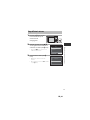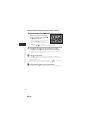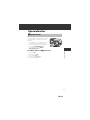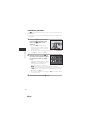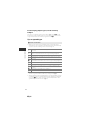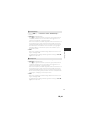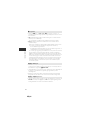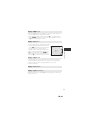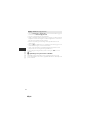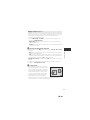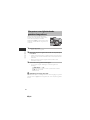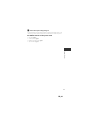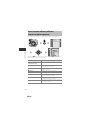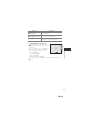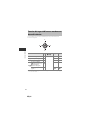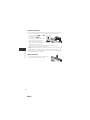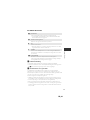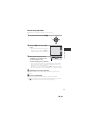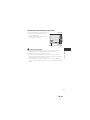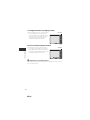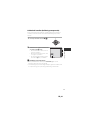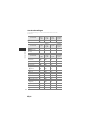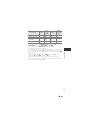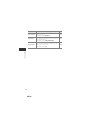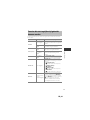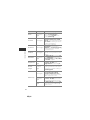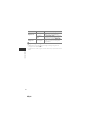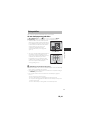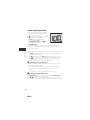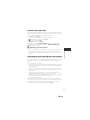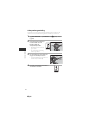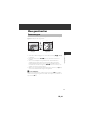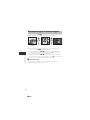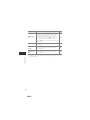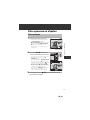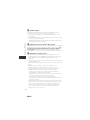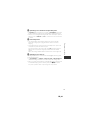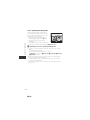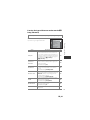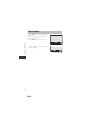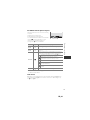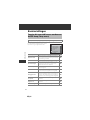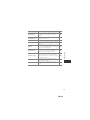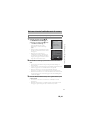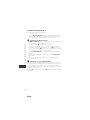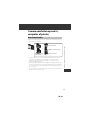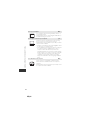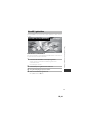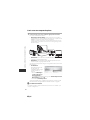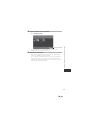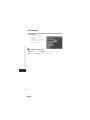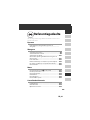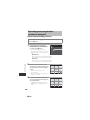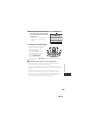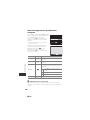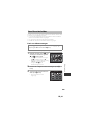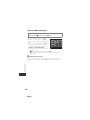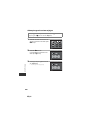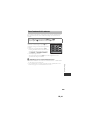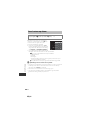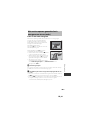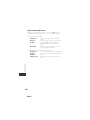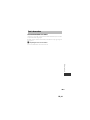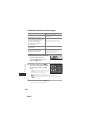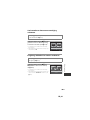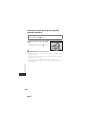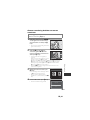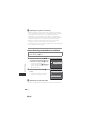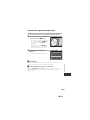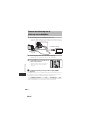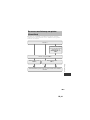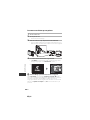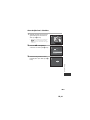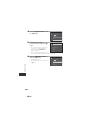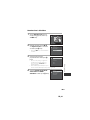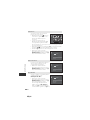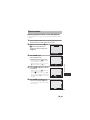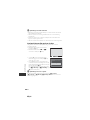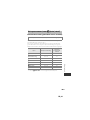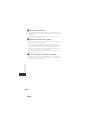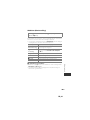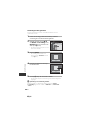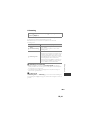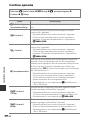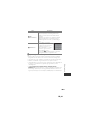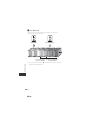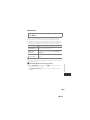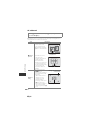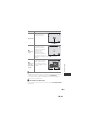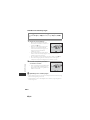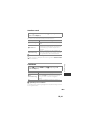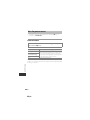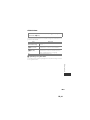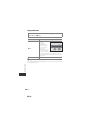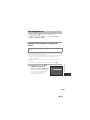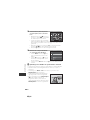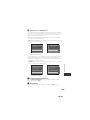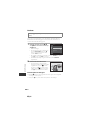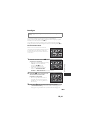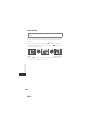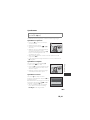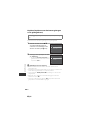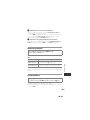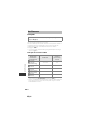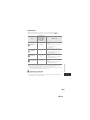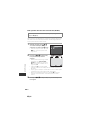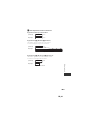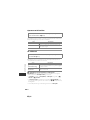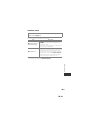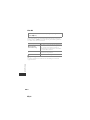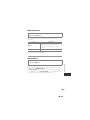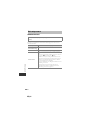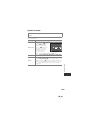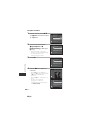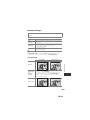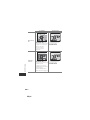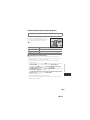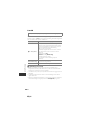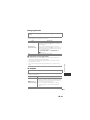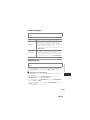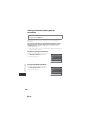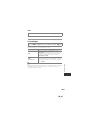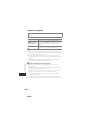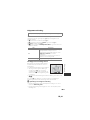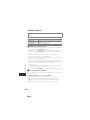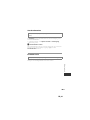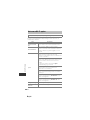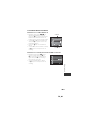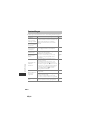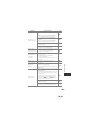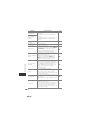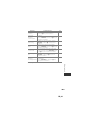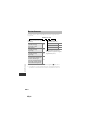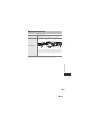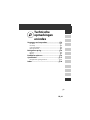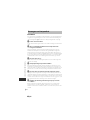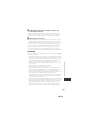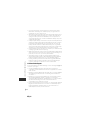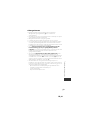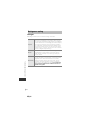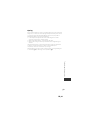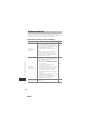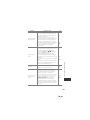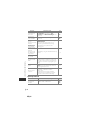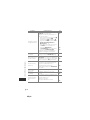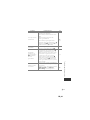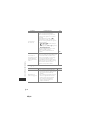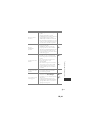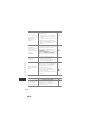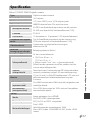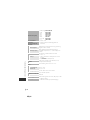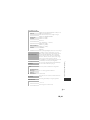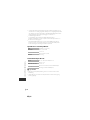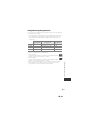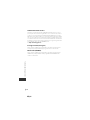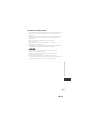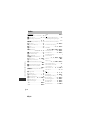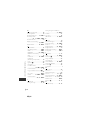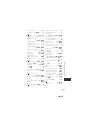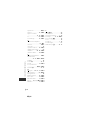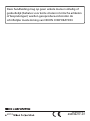Nl_01
Nl
DIGITALE CAMERA
Naslaggids

Nl_01

ii
Inleiding
Nl_01
Inleiding
Gefeliciteerd met de aanschaf van de Nikon COOLPIX S9600 digitale camera.
Lees de informatie onder “Voor uw veiligheid” (Avii-ix) en maak uzelf
vertrouwd met de informatie in deze handleiding. Houd deze handleiding na
het lezen bij de hand en gebruik deze als naslagwerk om nog meer plezier aan
uw nieuwe camera te beleven.
Lees dit eerst

iii
Inleiding
Nl_01
Over deze handleiding
Als u de camera onmiddellijk wilt gebruiken, zie “Beginselen van opname en
weergave” (A10).
Als u meer wilt weten over de onderdelen van de camera en de informatie die op
de monitor wordt weergegeven, raadpleegt u “Onderdelen van de camera” (A1).
Overige informatie
• Symbolen en conventies
De volgende symbolen en conventies worden in deze handleiding gebruikt
om u in staat te stellen snel de informatie te vinden die u zoekt:
•
Met “geheugenkaarten” worden in deze handleiding SD- en SDHC/SDXC-
geheugenkaarten bedoeld.
• Met “standaardinstelling” wordt de instelling bij aankoop bedoeld.
• De namen van de menuopties die op het scherm verschijnen en de namen
van knoppen of meldingen die op een computermonitor verschijnen,
worden vet weergegeven.
• In sommige schermvoorbeelden in deze handleiding zijn afbeeldingen
weggelaten om aanduidingen op de monitor duidelijker weer te geven.
• De afbeeldingen van monitorinhoud en camera kunnen verschillen van het
eigenlijke product.
Symbool Beschrijving
B
Dit pictogram duidt waarschuwingen en informatie aan die vóór
het gebruik van de camera gelezen moeten worden
C
Dit symbool staat bij opmerkingen en informatie die moeten worden
gelezen voordat u de camera gaat gebruiken.
A/E/F
Deze pictogrammen duiden andere pagina’s met relevante
informatie aan; E: “Referentiegedeelte”, F: “Technische
opmerkingen en index”.

iv
Inleiding
Nl_01
Informatie en voorzorgsmaatregelen
Permanente kennisoverdracht
Als onderdeel van Nikon's streven naar permanente kennisoverdracht via continue
productondersteuning en -informatie is er altijd nieuwe, bijgewerkte informatie
online beschikbaar op de volgende websites:
• Voor gebruikers in de VS: http://www.nikonusa.com/
• Voor gebruikers in Europa en Afrika: http://www. europe- nikon.com/support/
• Voor gebruikers in Azië, Oceanië en het Midden-Oosten:
http://www.nikon-asia.com/
Bezoek deze sites voor de nieuwste productinformatie, tips, antwoorden op
veelgestelde vragen (FAQ's) en algemeen advies over digitale beeldverwerking en
fotografie. Neem voor meer informatie contact op met de dichtstbijzijnde Nikon
vertegenwoordiging. Bezoek de website voor de contactgegevens:
http://imaging.nikon.com/
Gebruik uitsluitend elektronische accessoires van het merk
Nikon
Nikon COOLPIX-camera's zijn ontwikkeld volgens de hoogste technologische
normen en bevatten complexe elektronische circuits. Alleen elektronische
accessoires van het merk Nikon (inclusief batterijladers, batterijen,
lichtnetlaadadapters, lichtnetadapters en kabels), die door Nikon speciaal zijn
ontwikkeld om binnen de operationele eisen en veiligheidseisen van deze
elektronische circuits te werken en zijn met het oog daarop getest en goedgekeurd.
HET GEBRUIK VAN ELEKTRONISCHE ACCESSOIRES DIE NIET DOOR NIKON ZIJN
VERVAARDIGD, KAN DE CAMERA BESCHADIGEN EN DE
NIKON-GARANTIE DOEN
VERVALLEN.
Het gebruik van oplaadbare Li-ion batterijen van derden zonder het Nikon hologram
kan de werking van de camera negatief beïnvloeden en/of resulteren in
oververhitting, ontbranding, breuk of lekkage van de batterijen.
Neem voor meer informatie over originele Nikon accessoires contact op met een
door Nikon goedgekeurde leverancier.
Voordat u belangrijke foto's gaat maken
Voordat u foto's gaat maken van belangrijke gelegenheden (zoals een huwelijk of
reis), kunt u het beste enkele proefopnamen maken om te controleren of de camera
goed werkt. Nikon is niet aansprakelijk voor schade of gederfde inkomsten als gevolg
van een defect aan de camera.
Holografisch zegel: Dit zegel duidt aan dit
apparaat een origineel Nikon product is.

v
Inleiding
Nl_01
Over de handleidingen
• Geen enkel onderdeel van de bij dit product geleverde handleidingen mag
worden gereproduceerd, overgedragen, getranscribeerd, worden opgeslagen in
een archiefsysteem of in enige vorm worden vertaald naar enige taal, met enig
middel, zonder voorafgaande schriftelijke toestemming van Nikon.
• Nikon behoudt zich het recht voor zonder voorafgaande aankondiging de
specificaties van de hardware en software die in deze handleidingen worden
beschreven op elk gewenst moment te wijzigen.
• Nikon is niet aansprakelijk voor enige schade die voortvloeit uit het gebruik van dit
product.
• Nikon heeft alles in het werk gesteld om te zorgen dat de informatie in deze
handleidingen juist en volledig is en zou het op prijs stellen als u de Nikon-
importeur op de hoogte brengt van eventuele onjuistheden of omissies (zie de
overige documentatie voor de adresgegevens).
Mededelingen aangaande het verbod op kopiëren of
reproduceren
Houd er rekening mee dat alleen al het bezit van materiaal dat digitaal is gekopieerd
of gereproduceerd met behulp van een scanner, digitale camera of ander apparaat
wettelijk strafbaar kan zijn.
• Materiaal dat niet mag worden gekopieerd of gereproduceerd
Kopieer of reproduceer geen papiergeld, munten, waardepapieren of obligaties van
(plaatselijke) overheden, zelfs niet als dergelijke kopieën of reproducties zijn voorzien
van een stempel “Voorbeeld” of “Specimen”. Het kopiëren of reproduceren van
papiergeld, munten of waardepapieren die in het buitenland in omloop zijn, is
verboden. Tenzij vooraf door de overheid toestemming is verleend, is het kopiëren of
reproduceren van ongebruikte, door de overheid uitgegeven postzegels of
briefkaarten verboden.
Het kopiëren of reproduceren van door de overheid uitgegeven (post)zegels en
gecertificeerde wettelijke documenten is verboden.
• Waarschuwingen met betrekking tot bepaalde kopieën en reproducties
De overheid heeft waarschuwingen uitgevaardigd met betrekking tot het kopiëren
of reproduceren van waardepapieren uitgegeven door commerciële instellingen
(aandelen, wissels, cheques, cadeaubonnen en dergelijke), vervoerspassen of
coupons, behalve wanneer het gaat om een minimaal benodigd aantal kopieën voor
zakelijk gebruik door een bedrijf. Eveneens niet toegestaan is het kopiëren of
reproduceren van door de overheid uitgegeven paspoorten, door
overheidsinstanties en andere instellingen afgegeven vergunningen,
identiteitsbewijzen en kaartjes, zoals pasjes en maaltijdbonnen.
• Auteursrechten
Het kopiëren of reproduceren van auteursrechtelijk beschermde creatieve werken,
zoals boeken, muziek, schilderijen, houtgravures, kaarten, tekeningen, films en foto's,
wordt gereguleerd door de nationale en internationale auteurswetgeving. Gebruik
dit product niet voor het maken van illegale kopieën of voor andere activiteiten die
het auteursrecht schenden.

vi
Inleiding
Nl_01
Wegwerpen van opslagmedia
Houd er rekening mee dat bij het wissen van foto's of het formatteren van
opslagmedia, zoals geheugenkaarten of het interne camerageheugen, de
oorspronkelijke beeldgegevens niet volledig worden verwijderd. Met behulp van in
de handel verkrijgbare software is het soms mogelijk verwijderde bestanden op
weggeworpen opslagmedia alsnog te herstellen, wat misbruik van persoonlijke
beeldgegevens tot gevolg kan hebben. De gebruiker is zelf verantwoordelijk voor de
privacybescherming met betrekking tot dergelijke gegevens.
Wis alle gegevens met behulp van speciale software, alvorens een opslagmedium
weg te werpen of aan een ander over te doen. U kunt het medium ook eerst
formatteren en vervolgens geheel vullen met beelden die geen persoonlijke
informatie bevatten (bijvoorbeeld foto’s van de lucht). Vergeet niet eventuele foto's
die u voor de optie Selecteer beeld in het Welkomstscherm (A78) hebt
geselecteerd te vervangen. Wees voorzichtig bij het fysiek vernietigen van
opslagmedia en voorkom letsel en beschadiging van eigendommen.
U kunt de Wi-Fi-instelling wissen met behulp van Standaardw. herstellen in het
menu Wi-Fi-opties (E78).

vii
Inleiding
Nl_01
Om schade aan het Nikon product of letsel bij uzelf of anderen te voorkomen,
verzoeken wij u de volgende veiligheidsvoorschriften goed door te lezen
alvorens dit product in gebruik te nemen. Bewaar deze veiligheidsinstructies
op een plaats waar alle gebruikers van dit product deze kunnen lezen.
De mogelijke gevolgen van het niet in acht nemen van de in dit hoofdstuk
vermelde veiligheidsvoorschriften worden aangeduid door middel van het
volgende symbool:
WAARSCHUWINGEN
Zet de camera bij storing uit
Indien er rook of een ongewone geur
uit de camera of de lichtnetlaad-
adapter komt, koppel de
lichtnetlaadadapter dan los en
verwijder de batterij onmiddellijk. Let
hierbij op dat u geen brandwonden
oploopt. Als u de camera blijft
gebruiken, kan dit tot letsel leiden.
Nadat de batterij is verwijderd, dient
het apparaat door een door Nikon
erkende servicedienst te worden
nagekeken.
Demonteer het apparaat
niet
Het aanraken van de interne
delen van de camera of de
lichtnetlaadadapter kan leiden tot
letsel. Reparaties mogen uitsluitend
door bevoegde technici worden
uitgevoerd. Als de camera of de
lichtnetlaadadapter door een val of
ander ongeluk openbreekt, haalt u de
stekker uit het stopcontact en/of
verwijdert u de batterij en laat u het
product nakijken door een door Nikon
erkende servicedienst.
Gebruik de camera of
lichtnetlaadadapter niet in de
buurt van ontvlambare gassen
Gebruik elektronische apparatuur niet
in de buurt van ontvlambare gassen,
omdat dit kan leiden tot
ontploffingen of brand.
Wees voorzichtig met de
camerariem
Hang de camerariem nooit om de nek
van een baby of kind.
Buiten bereik van kinderen
houden
Zorg ervoor dat kleine kinderen de
batterij of andere kleine onderdelen
niet in hun mond kunnen stoppen.
Vermijd langdurig contact met
de camera, lichtnetlaadadapter
of lichtnetadapter terwijl de
apparaten zijn ingeschakeld of
in gebruik zijn
Delen van de apparaten worden heet.
Laat u de apparaten voor langere tijd
in direct contact komen met de huid,
dan kan dit lichte brandwonden tot
gevolg hebben.
Voor uw veiligheid
Dit symbool staat bij waarschuwingen die moeten worden gelezen
voordat dit Nikon product in gebruik wordt genomen, zodat mogelijk
letsel wordt voorkomen.

viii
Inleiding
Nl_01
Gebruik het product niet bij
extreem hoge temperaturen
zoals bijvoorbeeld in een
afgesloten auto of direct
zonlicht
Als u deze voorzorgsmaatregel niet in
acht neemt, kan dit beschadiging of
brand veroorzaken.
Gebruik de geschikte
stroombron (batterij,
lichtnetlaadadapter,
lichtnetadapter, USB-kabel)
Wanneer u een stroombron gebruikt
die niet door Nikon wordt geleverd of
verkocht, kan dit schade of storingen
veroorzaken.
Ga voorzichtig om met de
batterij
Bij onjuist gebruik kan de batterij gaan
lekken, oververhit raken of ontploffen.
Let op de volgende punten bij het
gebruik van de batterij in combinatie
met dit product:
• Schakel het apparaat uit voordat u
de batterij verwisselt. Als u de
lichtnetlaadadapter/lichtnetadapter
gebruikt, haalt u eerst de stekker uit
het stopcontact.
• Gebruik enkel een oplaadbare Li-
ionbatterij EN-EL12 (meegeleverd).
Laad de batterij op door een
camera te gebruiken die het
opladen van batterijen
ondersteunt. Daartoe gebruikt u de
lichtnetlaadadapter EH-71P
(meegeleverd) en USB-kabel
UC-E21 (meegeleverd). De
batterijlader MH-65 (apart
verkrijgbaar) kan ook worden
gebruikt om de batterij zonder
camera op te laden.
• Probeer de batterij niet
ondersteboven of achterstevoren
in de camera te plaatsen.
•
U mag de batterij niet kortsluiten of uit
elkaar halen, of de isolatie of het
omhulsel verwijderen of openbreken.
• Stel de batterij niet bloot aan vuur
of bovenmatige hitte.
•
Dompel de batterij niet onder in water
en zorg dat deze niet vochtig wordt.
• Om de aansluiting te beschermen,
dient u de batterij voor transport in
een plastic tas, etc. te doen.
Vervoer of bewaar de batterij niet
bij metalen voorwerpen, zoals
halskettingen of haarspelden.
• Een volledig ontladen batterij kan
gaan lekken. Om schade aan het
product te voorkomen, dient u de
batterij te verwijderen wanneer
deze leeg is.
• Stop onmiddellijk met het gebruik
van de batterij wanneer zich een
verandering voordoet, zoals
verkleuring of vervorming.
• Spoel kleding of huid die in
contact is gekomen met vloeistof
uit een beschadigde batterij
onmiddellijk af met ruim water.
Neem bij gebruik van de
lichtnetlaadadapter de
onderstaande
voorzorgsmaatregelen in acht
• Houd de batterijlader droog. Als u
deze voorzorgsmaatregel niet in
acht neemt, kan dit leiden tot
brand of een elektrische schok.
• Verwijder stof op of bij de metalen
onderdelen van de stekker met
een droge doek. Als u dit nalaat en
het product blijft gebruiken, kan dit
brand veroorzaken.
• Raak de stekker niet aan en blijf uit
de buurt van de lichtnetlaadadapter
tijdens onweer. Als u deze
voorzorgsmaatregel niet in acht
neemt, kan dit leiden tot een
elektrische schok.

ix
Inleiding
Nl_01
• Voorkom beschadigingen of
veranderingen aan de USB-kabel.
Trek de kabel niet met kracht los en
buig deze niet. Plaats geen zware
voorwerpen op de kabel en stel de
kabel niet bloot aan hitte of vuur.
Als de isolatie beschadigd raakt en
de draden bloot komen te liggen,
laat het netsnoer dan door een
door Nikon erkende servicedienst
nakijken. Als u deze voorzorgs-
maatregel niet in acht neemt, kan
dit leiden tot een elektrische schok.
• Raak de stekker of de lichtnet-
laadadapter niet met natte handen
aan. Als u deze voorzorgsmaatregel
niet in acht neemt, kan dit leiden tot
een elektrische schok.
• Niet gebruiken in combinatie met
reisstekkers, adapters bedoeld om
de ene spanning om te vormen
naar de andere of met DC/AC-
omvormers. Als u deze
voorzorgsmaatregel niet in acht
neemt, kan dat leiden tot schade
aan het product resp.
oververhitting of zelfs brand.
Gebruik de juiste kabels
Gebruik voor aansluitingen
uitsluitend de voor dit doel
meegeleverde of bij Nikon
verkrijgbare kabels, zodat wordt
voldaan aan de productvoorschriften.
Wees voorzichtig met de
bewegende delen
Pas op dat uw vingers of andere
voorwerpen niet bekneld raken
tussen de objectiefbescherming of
andere bewegende delen.
Als u een flitser dicht bij
de ogen van een te
fotograferen persoon
gebruikt, kan dit tijdelijk
oogletsel veroorzaken
De flitser mag niet dichterbij worden
gehouden dan 1 m van het onderwerp.
Wees extra voorzichtig bij het
fotograferen van kleine kinderen.
Flits niet als het flitsvenster
met een persoon of
voorwerp in aanraking komt
Als u deze voorzorgsmaatregel niet in
acht neemt, kan dit brand of
brandwonden veroorzaken.
Vermijd contact met
vloeibare kristallen
Als de monitor beschadigd raakt, zorg
dan dat u zich niet verwondt aan de
glassplinters en dat uw huid, ogen of
mond niet in aanraking komen met
de vloeibare kristallen.
Zorg dat de camera uit staat in
een vliegtuig of ziekenhuis
Zet de camera uit als u zich in een
vliegtuig bevindt en dit gaat opstijgen
of landen. Gebruik geen draadloze
neterkfuncties tijdens het vliegen. Volg
de instructies van het ziekenhuis bij
gebruik binnen de muren daarvan. De
elektromagnetische straling
veroorzaakt door deze camera kan de
elektronische systemen van het
vliegtuig resp. de instrumenten in het
ziekenhuis van slag brengen. Als u
gebruik maakt van een Eye-Fi-kaart,
verwijder deze dan uit de camera
voordat u aan boord van een vliegtuig
gaat of een ziekenhuis binnengaat.

x
Inleiding
Nl_01
Mededeling voor Europese
klanten
WAARSCHUWINGEN
GEVAAR VOOR EXPLOSIE ALS
BATTERIJ WORDT VERVANGEN
VOOR EEN ONJUIST TYPE.
VOER BATTERIJEN AF VOLGENS
DE INSTRUCTIES.
Dit pictogram geeft aan
dat elektrische en
elektronische apparaten
via gescheiden inzameling
moet worden afgevoerd.
Het volgende is alleen van
toepassing op gebruikers in Europese
landen:
• Dit product moet gescheiden van
het overige afval worden
ingeleverd bij een daarvoor
bestemd inzamelingspunt. Gooi
dit product niet weg als
huishoudafval.
• Gescheiden inzameling en
recycling helpt bij het behoud van
natuurlijke bronnen en voorkomt
negatieve consequenties voor
mens en milieu die kunnen
ontstaan door onjuist weggooien
van afval.
• Neem voor meer informatie
contact op met de leverancier of
de gemeentelijke reinigingsdienst.
Dit symbool op de batterij
duidt aan dat de batterij
afzonderlijk moet
ingezameld worden.
Het volgende is alleen van
toepassing op gebruikers in Europese
landen:
• Alle batterijen, al dan niet voorzien
van dit symbool, moeten
afzonderlijk worden ingezameld
op een geschikt inzamelpunt. Gooi
niet samen met het huishoudelijk
afval weg.
• Neem voor meer informatie
contact op met de leverancier of
de gemeentelijke reinigingsdienst.
Mededelingen

xi
Inleiding
Nl_01
Dit product wordt geregeld door de voorschriften van het Ministerie van
Export van de Verenigde Staten en u dient toelating te krijgen van de overheid
van de Verenigde Staten als u dit product exporteert of herexporteert naar een
land waarvoor de Verenigde Staten een embargo op goederen hebben
afgekondigd. De volgende landen werden onderworpen aan een embargo:
Cuba, Iran, Noord-Korea, Soedan en Syrië. Omdat deze lijst met landen kan
wijzigen, dient u voor de recentste informatie contact op te nemen met het
Ministerie van Handel van de Verenigde Staten.
Beperkingen voor draadloze apparaten
De draadloze zender/ontvanger die in dit product is inbegrepen, voldoet aan
de voorschriften voor draadloze toepassingen in het land van aankoop en is
niet bedoeld voor gebruik in andere landen (producten die werden
aangeschaft in de EU of in de EFTA, kunnen gelijk waar in de EU en de EFTA
worden gebruikt). Nikon is niet aansprakelijk voor gebruik in andere landen.
Gebruikers die niet zeker zijn wat het oorspronkelijke land van aankoop is,
dienen contact op te nemen met hun lokaal Nikon-servicecenter of met een
door Nikon erkende servicedienst. Deze beperking geldt alleen voor de
draadloze werking en niet voor enig ander gebruik van het product.
Wi-Fi (draadloos LAN-netwerk)

xii
Inleiding
Nl_01
Conformiteitsverklaring (Europa)
Hierbij verklaart Nikon Corporation dat COOLPIX S9600 voldoet aan de
essentiële vereisten en overige relevante bepalingen van Richtlijn 1999/5/EC.
De conformiteitsverklaring kan worden geraadpleegd op
http://imaging.nikon.com/support/pdf/DoC_S9600.pdf.
Voorzorgsmaatregelen bij het gebruik van radiotransmissies
Merk op dat de radiotransmissie of -ontvangst van gegevens altijd kan worden
onderschept door derden. Nikon is niet verantwoordelijk voor gegevens- of
informatielekken die zich tijdens de gegevensoverdracht kunnen voordoen.
Gebruik van persoonlijke informatie en disclaimer
• Gebruikersinformatie die op het product is geregistreerd en geconfigureerd,
zoals de verbindingsinstellingen voor draadloos LAN en andere persoonlijke
informatie, kan blootstaan aan veranderingen en verlies ten gevolge van
bedieningsfouten, statische elektriciteit, ongevallen, storingen, reparaties of
andere handelingen. Bewaar altijd een kopie van belangrijke informatie op
een andere plaats. Nikon is niet verantwoordelijk voor directe of indirecte
schade of winstderving ten gevolge van een verandering of verlies van
informatie waarvoor Nikon niet aansprakelijk kan worden gesteld.
• Voordat dit product wordt weggegooid of aan een andere eigenaar wordt
overgedragen, is het raadzaam dat u de optie Standaardw. herstellen in
het menu Wi-Fi-opties (E78) gebruikt om alle gebruikersgegevens
geregistreerd en geconfigureerd op het product, met inbegrip van
verbindingsinstellingen voor draadloos LAN en andere persoonlijke
informatie, te verwijderen.

xiii
Inleiding
Nl_01
Inleiding........................................................................................................................ ii
Lees dit eerst............................................................................................................................... ii
Over deze handleiding............................................................................................................................ iii
Informatie en voorzorgsmaatregelen ............................................................................................ iv
Voor uw veiligheid ................................................................................................................. vii
WAARSCHUWINGEN ............................................................................................................................... vii
Mededelingen............................................................................................................................ x
Wi-Fi (draadloos LAN-netwerk)........................................................................................... xi
Onderdelen van de camera ................................................................................... 1
De camerabody ......................................................................................................................... 1
De camerariem bevestigen ................................................................................................................... 3
Menu's gebruiken (de d knop)....................................................................................... 4
De monitor .................................................................................................................................. 6
Opnamestand ................................................................................................................................................ 6
Weergavestand ............................................................................................................................................. 8
Beginselen van opname en weergave ............................................................ 10
Voorbereiding 1 De batterij plaatsen .............................................................................. 10
Voorbereiding 2 De batterij opladen .............................................................................. 12
Voorbereiding 3 Een geheugenkaart plaatsen ............................................................ 14
Intern geheugen en geheugenkaarten ...................................................................................... 15
Voorbereiding 4 Taal, datum en tijd instellen .............................................................. 16
Stap 1 De camera aanzetten............................................................................................... 20
Stap 2 Een opnamestand selecteren ............................................................................... 22
Beschikbare opnamestanden............................................................................................................ 23
Stap 3 Het beeld kadreren................................................................................................... 24
De zoom gebruiken................................................................................................................................. 25
Stap 4 Scherpstellen en afdrukken................................................................................... 26
De ontspanknop........................................................................................................................................ 27
Stap 5 Afbeeldingen weergeven ...................................................................................... 28
Stap 6 Foto's wissen............................................................................................................... 29
Opnamefuncties ...................................................................................................... 31
A (auto) stand ....................................................................................................................... 31
Inhoudsopgave

xiv
Inleiding
Nl_01
Sneleffecten gebruiken......................................................................................................................... 32
Onderwerpstand (aangepast op onderwerp fotograferen).................................... 33
Tips en opmerkingen.............................................................................................................................. 34
Slim portret-stand (glimlachende gezichten fotograferen).................................... 40
Stand speciale effecten (effecten toepassen tijdens opname).............................. 42
Functies die ingesteld kunnen worden met de multi-selector.............................. 44
De flitser gebruiken.................................................................................................................................. 45
Zelfontspanner gebruiken................................................................................................................... 48
Macro-stand gebruiken......................................................................................................................... 49
Helderheid (belichtingscompensatie), Levendigheid en Kleurtoon
(creatieve schuifbalk) instellen.......................................................................................................... 50
Helderheid instellen (belichtingscompensatie)..................................................................... 53
Standaardinstellingen ............................................................................................................................ 54
Functies die ingesteld kunnen worden met de d knop (opnamemenu) ..... 56
Beschikbare opties in het opnamemenu................................................................................... 57
Functies die niet tegelijkertijd gebruikt kunnen worden ........................................ 59
Scherpstellen............................................................................................................................ 63
AF met doelopsporing gebruiken.................................................................................................. 63
Gezichtsdetectie gebruiken ............................................................................................................... 64
Huid verzachten gebruiken................................................................................................................ 65
Onderwerpen die niet geschikt zijn voor autofocus .......................................................... 65
Scherpstelvergrendeling...................................................................................................................... 66
Weergavefuncties ................................................................................................... 67
Zoomweergave ....................................................................................................................... 67
Miniatuurweergave, Kalenderweergave ........................................................................ 68
Functies die ingesteld kunnen worden met de d knop
(weergavemenu)..................................................................................................................... 69
Films opnemen en afspelen ................................................................................ 71
Films opnemen........................................................................................................................ 71
Functies die ingesteld kunnen worden met de d knop (filmmenu)................. 75
Films afspelen .......................................................................................................................... 76
Basisinstellingen...................................................................................................... 78
Functies die ingesteld kunnen worden met de d knop (setup-menu) ......... 78
De Wi-Fi (draadloos LAN)-functie gebruiken ................................................ 80
Functies die uitgevoerd kunnen worden met Wi-Fi .................................................. 80
Neem foto’s .................................................................................................................................................. 80

xv
Inleiding
Nl_01
Bekijk foto’s ................................................................................................................................................... 80
De software installeren op het smart-toestel ............................................................... 80
Het smart-toestel verbinden met de camera ............................................................... 81
Camera aansluiten op een tv, computer of printer..................................... 83
Aansluitmethodes .................................................................................................................. 83
ViewNX 2 gebruiken .............................................................................................................. 85
Installeren van ViewNX 2...................................................................................................................... 85
Foto's naar een computer kopiëren.............................................................................................. 86
Foto's bekijken ............................................................................................................................................ 88
Referentiegedeelte............................................................................................ E1
Eenvoudig panorama gebruiken (opname en weergave).................................. E2
Opname met eenvoudig panorama....................................................................................... E2
Met eenvoudig panorama gemaakte foto's weergeven ........................................... E4
Stand favoriete beelden.................................................................................................. E5
Foto's aan albums toevoegen .................................................................................................... E5
Foto's in albums weergeven........................................................................................................ E6
Foto's uit albums verwijderen..................................................................................................... E7
Albumpictogram favorieten wijzigen .................................................................................... E8
Stand automatisch sorteren .......................................................................................... E9
Stand sorteer op datum ............................................................................................... E10
Met continu-opname gemaakte foto's weergeven en wissen (reeks) ........ E11
Foto's in een reeks weergeven................................................................................................ E11
Foto's in een reeks wissen .......................................................................................................... E12
Foto's bewerken.............................................................................................................. E13
Voor het bewerken van foto's .................................................................................................. E13
Sneleffecten: Kleurtoon of sfeer wijzigen ......................................................................... E14
Snel retoucheren: Contrast en verzadiging verbeteren .......................................... E15
D-Lighting: Helderheid en contrast verbeteren .......................................................... E15
Rode-ogencorrectie: Rode ogen corrigeren bij gebruik van de flitser ........... E16
Glamour-retouchering: Gezichten van mensen retoucheren ............................. E17
Kleine afbeelding: Het beeldformaat verkleinen ........................................................ E18
Uitsnede: Een uitgesneden kopie maken......................................................................... E19
Camera aansluiten op een tv (foto's op een tv bekijken)................................. E20
De camera aansluiten op een printer (Direct Print) ........................................... E21
De camera aansluiten op een printer.................................................................................. E22
Afzonderlijke foto's afdrukken.................................................................................................. E23

xvi
Inleiding
Nl_01
Meerdere foto's afdrukken ......................................................................................................... E25
Films bewerken ............................................................................................................... E27
Alleen de gewenste delen van de film kopiëren ......................................................... E27
Een beeld uit een film opslaan als foto .............................................................................. E28
Het opnamemenu (voor A (auto) stand) ............................................................ E29
Beeldmodusinstelling (beeldformaat en -kwaliteit)................................................... E29
Witbalans (kleurinstelling) .......................................................................................................... E31
Lichtmeting ......................................................................................................................................... E33
Continu-opname.............................................................................................................................. E34
ISO-waarde........................................................................................................................................... E37
AF-veldstand ....................................................................................................................................... E38
Autofocus-stand ............................................................................................................................... E41
Sneleffecten ....................................................................................................................................... E41
Het slim portret-menu .................................................................................................. E42
Huid verzachten .............................................................................................................................. E42
Glimlachtimer..................................................................................................................................... E43
Knipperdetectie ................................................................................................................................ E44
Het weergavemenu ....................................................................................................... E45
Afdrukopdracht (een DPOF-afdrukopdracht maken) .............................................. E45
Diashow ................................................................................................................................................. E48
Beveiligen.............................................................................................................................................. E49
Beeld draaien ...................................................................................................................................... E50
Spraakmemo....................................................................................................................................... E51
Kopiëren (kopiëren tussen het interne geheugen en de
geheugenkaart)................................................................................................................................. E52
Reeksweergaveopties .................................................................................................................. E53
Hoofdfoto kiezen ............................................................................................................................ E53
Het filmmenu ................................................................................................................... E54
Fi
lmopti
es ............................................................................................................................................. E54
Openen met HS-beelden............................................................................................................ E58
AF-veldstand ...................................................................................................................................... E58
Autofocus-stand ............................................................................................................................... E59
Film VR .................................................................................................................................................... E60
Windruisreductie.............................................................................................................................. E61
Beeldsnelheid .................................................................................................................................... E61
Het setup-menu .............................................................................................................. E62
Welkomstscherm ............................................................................................................................. E62
Tijdzone en datum .......................................................................................................................... E63
Monitorinstellingen ........................................................................................................................ E65
Datumstempel (Datum en tijd weergeven).................................................................... E67

xvii
Inleiding
Nl_01
Foto VR.................................................................................................................................................... E68
Bewegingsdetectie......................................................................................................................... E69
AF-hulplicht ........................................................................................................................................ E69
Digitale zoom ..................................................................................................................................... E70
Geluidsinstellingen ......................................................................................................................... E71
Automatisch uit ............................................................................................................................... E71
Geheugen formatteren/Geheugenkaart formatteren .............................................. E72
Taal ........................................................................................................................................................... E73
Tv-instellingen.................................................................................................................................... E73
Opladen via computer.................................................................................................................. E74
Knipperwaarschuwing.................................................................................................................. E75
Uploaden via Eye-Fi........................................................................................................................ E76
Standaardwaarden.......................................................................................................................... E77
Firmware-versie ................................................................................................................................ E77
Het menu Wi-Fi-opties .................................................................................................. E78
Foutmeldingen................................................................................................................ E80
Bestandsnamen............................................................................................................... E84
Optionele accessoires ................................................................................................... E85
Technische opmerkingen en index .............................................................. F1
Verzorgen van het product ............................................................................................. F2
De camera ................................................................................................................................................. F2
De batterij .................................................................................................................................................. F3
Lichtnetlaadadapter............................................................................................................................ F4
Geheugenkaarten................................................................................................................................. F5
Reinigen en opslag............................................................................................................. F6
Reinigen...................................................................................................................................................... F6
Opslag.......................................................................................................................................................... F7
Problemen oplossen.......................................................................................................... F8
Specificaties ........................................................................................................................ F17
Goedgekeurde geheugenkaarten........................................................................................... F21
Index...................................................................................................................................... F24

xviii
Nl_01

1
Onderdelen van de camera
Nl_01
Onderdelen van de camera
De camerabody
12 3 4
10
5
8 967
Objectiefbescherming
gesloten
Flitser uitgeschoven
1 Keuzeknop..............................................22
2 Ontspanknop........................................26
3
Hoofdschakelaar/camera-aan-
lampje
........................................................ 20
4 Microfoon (stereo) ..................... 69, 71
5 Flitser ..........................................................45
6
Zoomknop..............................................25
f : groothoekstand...............25
g : telestand ..............................25
h : miniatuurweergave.......68
i : zoomweergave ................67
j : help .........................................34
7
Zelfontspannerlampje .................... 48
AF-hulpverlichting............................. 78
8 Objectief
9 Luidspreker..................................... 76, 78
10 Objectiefbescherming

2
Onderdelen van de camera
Nl_01
* Wordt in deze handleiding ook wel de “multi-selector” genoemd.
123457 86
161512 13 1411109
1 Monitor ................................................6, 20
2 d (menu) knop .................................4
3
Draaibare multi-selector
(multi-selector)*......................................4
4 k (selectie toepassen) knop.........4
5 c (weergave) knop.........................28
6 l (wissen) knop.......................... 29, 77
7
Laadlampje.............................................12
Flitserlampje ..........................................45
8 b (e filmopname) knop........... 71
9 Statiefaansluiting
10
Deksel voedingsaansluiting
(voor aansluiting van optionele
lichtnetadapter)...........................E85
11
Deksel batterijvak/
kaartsleuf ......................................... 10, 14
12 Deksel HDMI-aansluiting ............... 83
13
Oogje voor camerariem
......................3
14
Deksel USB-aansluiting
....................................................... 12, 83, 86
15
HDMI-microaansluiting
(type D)..................................................... 83
16 USB-microaansluiting ...... 12, 83, 86

3
Onderdelen van de camera
Nl_01
De camerariem bevestigen

4
Onderdelen van de camera
Nl_01
Gebruik de multi-selector en k knop om in de menu's te navigeren.
1 Druk op de d knop.
• Het menu wordt
weergegeven.
2 Druk op de multi-
selector J.
• Het huidige
menupictogram wordt
geel weergegeven.
3 Selecteer het
gewenste
menupictogram.
• Het menu is gewijzigd.
• De menupictogrammen
kunnen ook geselecteerd
worden door de multi-
selector te draaien.
4 Druk op de k knop.
• De menu-opties kunnen
geselecteerd worden.
Menu's gebruiken (de d knop)
25
m
0s25
m
0s
880880
AF-veldstand
ISO-waarde
Continu
Lichtmeting
Witbalans
Beeldmodus
Opnamemenu
Autofocus
-
stand
Menupictogrammen
Bewegingsdetectie
Foto VR
Datumstempel
Monitorinstellingen
Tijdzone en datum
Welkomstscherm
Set-up
AF
-
hulplicht
Bewegingsdetectie
Foto VR
Datumstempel
Monitorinstellingen
Tijdzone en datum
Welkomstscherm
AF
-
hulplicht

5
Onderdelen van de camera
Nl_01
5 Selecteer een menu-
optie.
• De menu-opties kunnen
ook geselecteerd worden
door de multi-selector te
draaien.
6 Druk op de k knop.
• De instellingen voor de
geselecteerde optie
worden weergegeven.
7 Selecteer een
instelling.
• De instellingen kunnen
ook geselecteerd worden
door de multi-selector te
draaien.
8 Druk op de k knop.
• De geselecteerde instelling wordt toegepast.
• Als u klaar bent met het menu, drukt u op d knop.
C Opmerkingen over menu-opties instellen
• Bepaalde menu-opties kunnen niet worden ingesteld, afhankelijk van de huidige
opnamestand of de status van de camera. Opties die niet beschikbaar zijn, worden
grijs weergegeven en kunnen niet geselecteerd worden.
• Als een menu wordt weergegeven, kunt u naar de opnamestand schakelen door
op de ontspanknop of b (e filmopname) knop te drukken.
Bewegingsdetectie
Foto VR
Datumstempel
Monitorinstellingen
Tijdzone en datum
Welkomstscherm
AF
-
hulplicht
Uit
Aan
Aan (hybride)
Foto VR
Uit
Aan
Aan (hybride)
Foto VR

6
Onderdelen van de camera
Nl_01
De informatie op de monitor tijdens opnamen en afspelen verandert,
afhankelijk van de instellingen en de status van de camera.
Standaard wordt informatie weergegeven als de camera voor het eerst wordt
aangezet en als u de camera bedient, en verdwijnt na enkele seconden (indien
Foto-informatie is ingesteld op Automatische info in
Monitorinstellingen (A78)).
Opnamestand
De monitor
1 4
2
35
6
7
8
9
10
13
14
15
16
1723
24
25 a
b
34
26
1819202122
1211
2728
29
30
31
32
36
37
33
38
39
40
41
42
35
999999
99999999
HD RHDR
AFAF
999999
29
m
0s29
m
0s
1010
F3.4F3.41/2 5 01/250
+ 1 .0+1.0
400400

7
Onderdelen van de camera
Nl_01
1 Opnamestand............................... 22, 23
2 Flitsstand..................................................45
3 Macro-stand...........................................49
4 Zoomaanduiding .......................25, 49
5 Scherpstelaanduiding .....................26
6
Filmopties (films op normale
snelheid).................................. 75, E54
7 Filmopties (HS-films)........ 75, E55
8 Beeldmodus.......................... 57, E29
9 Eenvoudig panorama ......................38
10 Vibratiereductiepictogram... 75, 78
11 Bewegingsdetectiepictogram....78
12 Windruisreductie ................................75
13
Belichtingscompensatiewaarde
................................................................51, 53
14
Resterende
filmopnametijd ....................................71
15
Aantal resterende opnamen
(foto's)........................................................20
16 Aanduiding intern geheugen.....20
17 Diafragmawaarde...............................27
18
Scherpstelveld (AF met
doelopsporing) .................... 26, 57, 63
19
Scherpstelveld (voor handmatig
of centrum)..................................... 57, 66
20
Scherpstelveld (gezichtsdetectie,
huisdierdetectie)......... 39, 40, 57, 64
21
Scherpstelveld (onderwerp
volgen) ..................................... 57, E40
22 Centrumgericht meetveld............57
23 Sluitertijd.................................................. 27
24 ISO-waarde............................................. 57
25
(a) Aanduiding
batterijniveau...............................20
(b) Aanduiding aansluiting
lichtnetlaadadapter
26 Datumstempel..................................... 78
27
Reisbestemmingspictogram
.............................................................. E64
28
Aanduiding “datum niet
ingesteld”.................................................16
29
Eye-Fi communicatie-aanduiding
.......................................................................79
30
Wi-Fi communicatie-aanduiding
.......................................................................80
31 Witbalansstand ....................................57
32 Huid verzachten..................................58
33 Kleurtoon.................................................52
34 Levendigheid........................................52
35 Pictogram sneleffecten........... 32, 57
36 Continu-opnamestand ...................57
37 Pictogram knipperdetectie ..........58
38 Uit de hand/statief.....................35, 35
39 Tegenlicht (HDR).................................36
40 Aanduiding zelfontspanner.........48
41 Glimlachtimer .......................................58
42
Dierenportret automatisch
ontspannen............................................39

8
Onderdelen van de camera
Nl_01
Weergavestand
14
15
16
17
a
b
4 5 6 7 8 9 1110
2021
23
1918
22
13
1
12
23
24
26
27
25 a
b
29
m
00 s29
m
00s
29
m
00 s29
m
00s
999
/
999999
/
999
9999
/
99999999
/
9999
15/05/2014 15:3015/05/2014 15:30
9999.
JPG9999.
JPG
999
/
999999
/
999

9
Onderdelen van de camera
Nl_01
1
Albumpictogram in stand
favoriete beelden .........................E5
2
Categoriepictogram in stand
automatisch sorteren.................E9
3
Pictogram sorteer
op datum........................................ E10
4 Pictogram beveiliging.... 69, E49
5
Reeksweergave (als Individuele
foto’s is geselecteerd)
....................................................... 70, E53
6
Pictogram
afdrukopdracht ................... 69, E45
7
Aanduiding spraakmemo
....................................................... 69, E51
8
Pictogram glamour-retouchering
....................................................... 69, E17
9
Pictogram sneleffecten
................................................28, 32, E14
10 Pictogram D-Lighting..... 69, E15
11
Pictogram snel retoucheren
....................................................... 69, E15
12 Rode-ogencorrectie......... 69, E16
13 Aanduiding intern geheugen.....20
14
(a) Nummer huidige foto/ totaal
aantal foto's
(b) Filmduur
15 Beeldmodus.......................... 57, E29
16 Eenvoudig panorama......................38
17 Filmopties............................... 75, E54
18
Pictogram kleine
afbeelding.............................. 69, E18
19 Pictogram uitsnede.......... 67, E19
20 Aanduiding volume......... 76, E51
21 Aanduiding sneleffecten ...............28
22
Aanduiding eenvoudig
panorama weergeven....... 38, E4
Aanduiding weergave reeks
...................................................... 70, E11
Aanduiding weergave film........... 76
23 Opnametijdstip
24 Opnamedatum
25
(a) Aanduiding
batterijniveau...............................20
(b) Aanduiding aansluiting
lichtnetlaadadapter
26
Bestandsnummer
en -type ........................................... E84
27
Eye-Fi communicatie-aanduiding
...................................................... 79, E76

10
Beginselen van opname en weergave
Nl_01
Beginselen van opname en
weergave
1 Open het deksel van het
batterijvak/de kaartsleuf.
2 Plaats de batterij.
• Duw de oranje batterijvergrendeling in de
met de pijl aangegeven richting (1) en
duw de batterij volledig in de camera (2).
• De batterij wordt op zijn plaats vergrendeld
wanneer deze correct is geplaatst.
B De batterij in de correcte richting
plaatsen
Als u probeert de batterij ondersteboven of
achterstevoren te plaatsen, kan dit schade
aan de camera veroorzaken.
3 Sluit het deksel van het
batterijvak/de kaartsleuf.
Voorbereiding 1 De batterij plaatsen
Batterijvergrendeling

11
Beginselen van opname en weergave
Nl_01
De batterij verwijderen
Zet de camera uit en controleer of het camera-
aan-lampje en de monitor uit zijn. Open
vervolgens het deksel van het batterijvak/de
kaartsleuf.
Duw de batterijvergrendeling in de met de pijl
aangegeven richting (1) om de batterij te
verwijderen (2).
B Waarschuwing voor hoge temperaturen
De camera, batterij en geheugenkaart kunnen heet zijn direct na gebruik van de
camera.

12
Beginselen van opname en weergave
Nl_01
1 Maak de meegeleverde lichtnetlaadadapter
gereed voor gebruik.
Als een lader met losse stekkeradapter* is meegeleverd bij
uw camera, verbind de stekkeradapter dan met de
lichtnetlaadadapter. Duw de stekkeradapter stevig aan
totdat deze goed vast zit. Zodra beiden met elkaar zijn
verbonden, probeer dan niet om de stekkeradapter met
kracht te verwijderen, om beschadiging te voorkomen.
* De vorm van de stekkeradapter varieert afhankelijk van
het land of regio waar de camera is gekocht.
Deze stap kan overgeslagen worden als de stekkeradapter
permanent aan de lichtnetlaadadapter bevestigd is.
2 Zorg dat de batterij in de camera is aangebracht en sluit de
camera vervolgens in de volgorde 1 tot 3 op de
lichtnetlaadadapter aan.
• Zorg dat de camera uitgeschakeld blijft.
• Zorg ervoor dat de stekkers in de juiste richting worden aangesloten. Zorg dat
het aansluiten of losmaken van de stekkers niet onder een hoek gebeurt.
B Opmerkingen
Gebruik geen andere USB-kabel dan de UC-E21. Het gebruik van een andere USB-kabel
dan de UC-E21 kan oververhitting, brand of een elektrische schok tot gevolg hebben.
• Het laadlampje knippert langzaam groen om aan te geven dat de batterij
wordt opgeladen.
Voorbereiding 2 De batterij opladen
Laadlampje
Stopcontact
USB-kabel (meegeleverd)

13
Beginselen van opname en weergave
Nl_01
3 Trek de lichtnetlaadadapter uit het stopcontact en trek
vervolgens de USB-kabel los.
B Opmerkingen over opladen
Gebruik in geen geval een lichtnetadapter van een ander merk of model dan de
lichtnetlaadadapter EH-71P, en gebruik geen in de handel verkrijgbare USB-
lichtnetadapter of batterijlader voor een mobiele telefoon. Als u deze waarschuwing
niet in acht neemt, kan dat leiden tot oververhitting van of schade aan de camera.
C Opladen met een computer of batterijlader
• U kunt de batterij ook opladen door de camera op een computer aan te sluiten
(A83, E74).
• U kunt de batterijlader MH-65 (apart verkrijgbaar; E85) om de batterij op te laden
zonder de camera te gebruiken.
Laadlampje Beschrijving
Knippert
langzaam
(groen)
De batterij wordt opgeladen.
Uit
Als het opladen is voltooid, stopt het laadlampje met groen
knipperen en gaat uit. Een volledig lege batterij wordt
opgeladen in circa 2 uur en 20 minuten.
Knippert snel
(groen)
• De omgevingstemperatuur is niet geschikt voor opladen.
Laad de batterij binnen op bij een omgevingstemperatuur
tussen 5 °C en 35 °C.
• De USB-kabel of lichtnetlaadadapter is niet correct
aangesloten of er is een probleem met de batterij. Trek de
USB-kabel of de lichtnetlaadadapter los en sluit deze correct
aan, of vervang de batterij.

14
Beginselen van opname en weergave
Nl_01
1 Zet de camera uit en open het
deksel van het batterijvak/de
kaartsleuf.
2 Plaats de geheugenkaart.
• Duw de geheugenkaart in de sleuf tot deze
op zijn plaats klikt.
B De geheugenkaart in de correcte
richting plaatsen
Als u de geheugenkaart ondersteboven of
achterstevoren plaatst, kan dit de camera en de
kaart beschadigen.
3 Sluit het deksel van het batterijvak/
de kaartsleuf.
B Een geheugenkaart formatteren
Als u een geheugenkaart die in een ander apparaat is gebruikt voor het eerst in deze
camera plaatst, moet u deze kaart voor gebruik in combinatie met deze camera
formatteren. Plaats de kaart in de camera, druk op de d knop en selecteer
Geheugenkaart form. in het setup-menu.
Voorbereiding 3 Een geheugenkaart
plaatsen
Kaartsleuf

15
Beginselen van opname en weergave
Nl_01
Een geheugenkaart verwijderen
Zet de camera uit en controleer of het camera-
aan-lampje en de monitor uit zijn. Open
vervolgens het deksel van het batterijvak/de
kaartsleuf.
Druk de geheugenkaart voorzichtig in de camera
(1) om de kaart gedeeltelijk te verwijderen (2).
B Waarschuwing voor hoge temperaturen
De camera, batterij en geheugenkaart kunnen heet zijn direct na gebruik van de
camera.
Intern geheugen en geheugenkaarten
De gegevens op de camera, inclusief foto's en films, kunnen opgeslagen
worden in het interne geheugen van de camera of op een geheugenkaart.
Verwijder de geheugenkaart om het intern geheugen te gebruiken.

16
Beginselen van opname en weergave
Nl_01
Als de camera voor de eerste keer wordt ingeschakeld, worden het
taalselectiescherm en het instelscherm voor de datum en de tijd voor de
cameraklok weergegeven.
• Als u het scherm verlaat zonder de datum en tijd op te slaan, knippert O als
het opnamescherm wordt getoond.
1 Druk op de hoofdschakelaar om
de camera aan te zetten.
2 Gebruik de multi-
selector HI om de
gewenste taal te
selecteren en druk op
de k knop.
3 Selecteer Ja en druk op de k
knop.
Voorbereiding 4 Taal, datum en tijd
instellen
Annuleren
Taal/Language
Ελληνικά
Français
Indonesia
Italiano
Magyar
Nederlands
Nee
Ja
tijd instellen?
Tijdzone kiezen en datum en
Annuleren

17
Beginselen van opname en weergave
Nl_01
4 Selecteer uw eigen
tijdzone en druk op
de k knop.
• Om de zomertijdfunctie te
activeren, drukt u op H.
Wanneer de
zomertijdfunctie
geactiveerd is, wordt W
boven de kaart weergegeven. Om de zomertijdfunctie te deactiveren,
drukt u op I.
5 Selecteer het datumformaat en
druk op de k knop.
6 Stel de datum en tijd in, en druk
op de k knop.
• Veld selecteren: Druk op JK (wisselt
tussen D, M, J, u en m).
• Bewerk de datum en tijd: Druk op HI.
De datum en tijd kunnen ook worden
gewijzigd door de multi-selector te
verdraaien.
• Instelling bevestigen: Selecteer het veld m en druk op de k knop.
7 Selecteer Ja en druk op de k
knop.
• Wanneer de instellingen voltooid zijn,
schuift het objectief uit en schakelt de
camera naar de opnamestand.
London, Casablanca
Terug
Dag/maand/jaar
Maand/dag/jaar
Jaar/maand/dag
Datumnotatie
2014
0515 15 30
Bewerk.
muDM J
Datum en tijd
15/05/2014 15:30
Nee
Ja
OK?

18
Beginselen van opname en weergave
Nl_01
C
De taalinstelling en de datum- en tijdinstelling wijzigen
• U kunt deze instellingen wijzigen met de instellingen van Taal/Language en
Tijdzone en datum in het z setup-menu (A78).
• U kunt de zomertijdfunctie in het z setup-menu activeren of deactiveren door
Tijdzone en datum te selecteren gevolgd door Tijdzone. Door het activeren van
de zomertijdfunctie wordt de klok een uur vooruitgezet en door het deactiveren
van de functie wordt de klok een uur teruggezet.
C De klokbatterij
• De klok van de camera wordt gevoed door een ingebouwde back-up batterij.
De back-up batterij wordt opgeladen wanneer de hoofdbatterij in de camera is
geplaatst of wanneer de camera op een optionele lichtnetadapter is aangesloten
en kan na ongeveer 10 uur opladen de klok gedurende enkele dagen laten werken.
• Als de back-up batterij van de camera leegraakt, wordt het instelscherm voor de
datum en tijd weergegeven wanneer de camera wordt ingeschakeld. Stel de
datum en tijd opnieuw in. Zie stap 3 van (A16) van “Voorbereiding 4 Taal, datum
en tijd instellen” voor meer informatie.
C De opnamedatum op foto's weergeven
• U kunt de opnamedatum permanent op foto's weergeven door Datumstempel
in het setup-menu in te stellen (A78).
• Als u de opnamedatum wilt weergeven zonder de instelling Datumstempel te
gebruiken, kunt u de foto's printen met behulp van de meegeleverde ViewNX 2
software (A85).

19
Nl_01

20
Beginselen van opname en weergave
Nl_01
1 Druk op de hoodschakelaar.
• De monitor wordt aangezet.
• U zet de camera uit door nogmaals op de
hoofdschakelaar te drukken.
2 Controleer de aanduiding van het batterijniveau en het
aantal resterende opnamen.
Aanduiding batterijniveau
Aantal resterende opnamen
Het aantal foto's dat gemaakt kan worden, wordt weergegeven.
• C wordt weergegeven wanneer er geen geheugenkaart in de camera is
geplaatst en de foto's in het interne geheugen worden opgeslagen.
Stap 1 De camera aanzetten
Weergave Beschrijving
b Het batterijniveau is hoog.
B Het batterijniveau is laag.
N
Batterij is leeg.
De camera kan geen opnamen maken. Laad de
batterij op.
880880
25
m
0s25
m
0s
Aanduiding batterijniveau
Aantal resterende opnamen

21
Beginselen van opname en weergave
Nl_01
C
De functie Automatisch uit
• De tijdsduur waarna de camera zichzelf in de standby-stand zet, is ongeveer
1 minuut. Deze tijdsduur kan worden gewijzigd via de instelling Automatisch uit
in het setup-menu (A78).
• Als de camera in de standby-stand staat, wordt de monitor weer aangezet
wanneer u een van de volgende handelingen uitvoert:
- Druk op de hoofdschakelaar, ontspanknop, c knop of b (e filmopname)
knop.
- Verdraai de keuzeknop.
• Als de lichtnetlaadadapter is aangesloten op de camera, wordt na inschakelen van
de voeding de monitor weer aangezet. De camera wordt uitgeschakeld als u op de
ontspanknop, de keuzeknop, de c knop of de b (e filmopname) knop drukt.
25
m
0s
25
m
0s
880
880
Knippert
Geen bediening Geen bediening
3 min
Camera wordt in
standby-stand gezet.
Camera wordt
uitgezet.

22
Beginselen van opname en weergave
Nl_01
Draai de keuzeknop om een opnamestand te kiezen.
• In dit voorbeeld wordt de A (auto) stand
gebruikt. Draai de keuzeknop naar A.
Stap 2 Een opnamestand selecteren

23
Beginselen van opname en weergave
Nl_01
Beschikbare opnamestanden
A Autostand A31
Gebruikt voor algemene opname. De instellingen kunnen aangepast
worden aan de opnamecondities en het type opname dat u wilt maken.
x, y, X, S, W Onderwerpstand A33
De instellingen van de camera worden geoptimaliseerd voor het
onderwerp dat u selecteert.
x (automatische scènekeuze): De camera selecteert automatisch de
meest optimale onderwerpstand zodra wanneer u een beeld kadreert,
waardoor het maken van foto's met geschikte instellingen voor het
onderwerp nog makkelijk wordt.
y (onderwerp): Druk op de d knop om een onderwerp te
selecteren.
X (nachtlandschap): Legt de sfeer van nachtlandschappen vast.
S (nachtportret): Meest geschikt voor het het fotograferen van mensen
met een nachtlandschap op de achtergrond.
W (tegenlicht): De invulflits treedt in werking om te voorkomen dat het
onderwerp in de schaduw blijft, of de HDR-functie kan gebruikt worden
voor het fotograferen van onderwerpen met een groot contrast.
F Slim portret A40
De camera herkent glimlachende gezichten en bedient de sluiter
automatisch.
u Speciale effecten A42
Er kunnen effecten op foto's toegepast worden tijdens het fotograferen.

24
Beginselen van opname en weergave
Nl_01
1 Houd de camera goed stil.
• Houd vingers en andere voorwerpen uit de
buurt van het objectief, de flitser, de
AF-hulpverlichting, microfoons en de
luidspreker.
• Tijdens het maken van foto's in de
portretstand (“staand”), draait u de camera
zo dat de flitser zich boven het objectief
bevindt.
2 Kadreer het beeld.
C Een statief gebruiken
• In de volgende situaties adviseren we een statief te gebruiken om de camera te
stabliseren.
- Bij fotograferen op een donkere plaats
- Bij fotograferen met de flitsstand (A47) ingesteld op W (uit)
- Bij het gebruik van de telestand
• Wanneer van een statief gebruik wordt gemaakt om de camera tijdens opname te
stabilseren, stelt u de Foto VR in het setup-menu (A78) in op Uit om eventuele
fouten door deze functie te voorkomen.
Stap 3 Het beeld kadreren
25
m
0s25
m
0s
880880

25
Beginselen van opname en weergave
Nl_01
De zoom gebruiken
Wanneer u de zoomknop bedient, verandert de
positie van het zoomobjectief.
• Dichter op het onderwerp inzoomen:
Verplaatsen richting g (telestand)
• Uitzoomen en een groter deel van het beeld
bekijken: Verplaatsen richting f
(groothoekstand)
Wanneer u de camera aanzet, wijzigt de zoompositie naar de uiterste
groothoekstand.
• Wanneer de zoomknop wordt bediend,
wordt bovenaan op het opnamescherm een
zoomaanduiding weergegeven.
• Als de camera is ingezoomd tot de
maximale optische zoom kunt u door de
zoomknop naar g te bewegen en vast te houden de digitale zoom,
waarmee u het onderwerp verder kunt vergroten tot ongeveer 4× de
maximale optische zoomfactor, activeren.
C Opmerkingen over digitale zoom
De zoomaanduiding wordt blauw wanneer de digitale zoom wordt geactiveerd, en
wordt geel wanneer de zoomvergroting verder toeneemt.
• Zoomaanduiding is blauw: De beeldkwaliteit is niet merkbaar gedaald door
gebruik te maken van de dynamische fijne zoom.
• Zoomaanduiding is geel: De beeldkwaliteit is merkbaar gedaald.
• De aanduiding blijft blauw over een breder gebied wanneer het beeldformaat
kleiner is.
Uitzoomen Inzoomen
Optische
zoom
Digitale
zoom

26
Beginselen van opname en weergave
Nl_01
1 Druk de ontspanknop half in.
• Als het onderwerp is scherpgesteld,
licht het scherpstelveld dat het
onderwerp omvat of de
scherpstelaanduiding (A7) groen op
(er kunnen meerdere scherpstelvelden
groen oplichten).
• Als u digitale zoom gebruikt, stelt de
camera scherp op het onderwerp in het
midden van het kader; het
scherpstelveld wordt niet weergegeven.
Wanneer de camera heeft
scherpgesteld, licht de
scherpstelaanduiding (A7) groen op.
• Als het scherpstelveld of de
scherpstelaanduiding rood knippert, kan de camera niet scherpstellen. Pas
de compositie aan en probeer de ontspanknop opnieuw half in te drukken.
2 Druk de ontspanknop verder in
zonder uw vinger van de knop te
halen.
3 Om een effect op de gemaakte
foto toe te passen, drukt u op de
k knop.
• Het scherm voor het selecteren van een
effect wordt weergegeven.
Zie “Sneleffecten gebruiken” (A32) voor
meer informatie.
• Als u op de d knop drukt of als de
camera ongeveer 5 seconden niet wordt bediend, keert de monitor weer
terug naar het opnamescherm.
• Om het scherm aan de rechterzijde niet weer te geven, stelt u Sneleffecten
in op Uit in het opnamemenu (A56).
Stap 4 Scherpstellen en afdrukken
F3.41/ 2 5 0
1/250 F3.4
Kies het eectAnnuleren
Sneleecten

27
Beginselen van opname en weergave
Nl_01
De ontspanknop
B Opmerkingen over foto's opslaan en films opnemen
De aanduiding voor het aantal resterende foto's of de aanduiding voor de maximale
filmduur terwijl er foto's worden opgeslagen of een film wordt opgenomen. Open
het deksel van het batterijvak/de kaartsleuf niet en verwijder de batterij of
geheugenkaart niet terwijl er een aanduiding knippert. Gebeurt dit wel, dan
kunnen gegevens verloren gaan, of de camera of geheugenkaart beschadigd raken.
C Flitser
• Als het onderwerp onvoldoende verlicht is, wordt
de flitser automatisch uitgeschoven wanneer u
de ontspanknop half indrukt als de flitsstand is
ingesteld op U (auto; standaardinstelling). De
flitser gaat af wanneer u de ontspanknop volledig
indrukt. Zie “De flitser gebruiken” (A45) voor
meer informatie.
• Schuif de flitser naar binnen door deze zachtjes omlaag te drukken. Schuif de flitser
naar binnen als u geen foto's maakt.
Half indrukken
Om de scherpstelling en belichting (sluitertijd en
diafragmawaarde) in te stellen, drukt u de
ontspanknop iets in totdat u een lichte weerstand
voelt.
De scherpstel- en belichtingsinstellingen blijven
geblokkeerd zolang u de ontspanknop half
ingedrukt houdt.
Helemaal
indrukken
Druk de ontspanknop helemaal in om de sluiter te
ontspannen en een foto te maken.
Gebruik niet te veel kracht bij het indrukken van
de ontspanknop, want dit cameratrillingen en
wazige foto's tot gevolg hebben. Druk de knop
zachtjes in.

28
Beginselen van opname en weergave
Nl_01
1 Druk op de c (weergave)
knop.
• Als u de c (weergave) knop
ingedrukt houdt terwijl de camera
uitgeschakeld is, schakelt de
camera de weergavestand in.
2 Gebruik de multi-selector om een
foto voor weergave te selecteren.
• Houd HIJK ingedrukt om snel door de
foto's te scrollen.
• Foto's kunnen ook geselecteerd worden
door de multi-selector te draaien.
• Druk op de c knop of op de ontspanknop
om terug te keren naar de opnamestand.
C Opmerkingen over de sneleffectfunctie
• Als e in de schermvullende weergave wordt
getoond, kunt u op de k knop drukken om een
effect op een foto toe te passen.
• Wanneer het effectselectiescherm wordt
weergegeven, gebruikt u de multi-selector JK
of verdraait u deze om een effect te selecteren,
drukt u op de k knop, selecteert u vervolgens Ja
in het bevestigingsvenster en drukt u op de k
knop om e foto als een afzonderlijk bestand op te slaan.
Zie “Sneleffecten: Kleurtoon of sfeer wijzigen” (E14) voor meer informatie.
Stap 5 Afbeeldingen weergeven
Vorige foto weergeven
Volgende foto weergeven
15/05/2014 15:30
0004.
JPG
0004.
JPG
4
/
4
4
/
4
15/05/2014 15:30
0004.
JPG
0004.
JPG
4
/
4
4
/
4
15/05/2014 15:30
15/05/2014 15:30

29
Beginselen van opname en weergave
Nl_01
1 Druk op de l knop om de
foto te wissen die op de
monitor wordt
weergegeven.
2 Gebruik de multi-selector HI
om de gewenste wismethode te
selecteren en druk op de k knop.
• Druk op de d knop om het menu te
verlaten zonder te wissen.
3 Selecteer Ja en druk op de k
knop.
• Gewiste foto's kunnen niet worden
hersteld.
• Om te annuleren, selecteert u Nee en drukt
u op de k knop.
Stap 6 Foto's wissen
Alle beelden
Wis gesel. beeld(en)
Huidig beeld
Wissen
Nee
Ja
1 beeld wissen?

30
Beginselen van opname en weergave
Nl_01
Bedienen van het scherm geselecteerde foto's wissen
1 Gebruik de multi-selector JK om
een foto te selecteren die u wilt
wissen en gebruik vervolgens H
om K weer te geven.
• Voor het ongedaan maken van de selectie,
drukt u op I om K te verwijderen.
• Beweeg de zoomknop (A1) in de richting
van g (i) om naar schermvullende
weergave of f (h) om naar miniatuurweergave te wisselen.
2 Voeg K aan alle foto's toe die u wilt wissen en druk
vervolgens op de k knop om de selectie te bevestigen.
• Er wordtneen bevestigingsvenster weergegeven. Volg de instructies die op
de monitor worden weergegeven.
B Foto's in een reeks wissen
• Als u op de l knop drukt en een hoodfoto wist terwijl alleen hoofdfoto's voor
foto's in reeksen (A70) worden weergegeven, dan worden alle foto's in de reeks
inclusief de hofdfoto gewist.
• Om afzonderlijke foto's in een reeks te wissen, drukt u op de k knop om de foto's
een voor een weer te geven en drukt u vervolgens op de l knop.
C Laatst gemaakte beelden wissen in opnamestand
Druk in de opnamestand op l om het laatste beeld te wissen dat opgeslagen is.
Terug
Wis gesel. beeld(en)

31
Opnamefuncties
Nl_01
Opnamefuncties
Gebruikt voor algemene opname. De
instellingen kunnen aangepast worden aan de
opnamecondities en het type opname dat u
wilt maken.
• U kunt wijzigen hoe de camera het gebied
van het kader selecteert waarop moet
worden scherpgesteld door het wijzigen van
de instelling AF-veldstand (A57).
De standaardinstelling is AF met
doelopsporing (A63).
Beschikbare functies in A (auto) stand
• Flitsstand (A45)
• Zelfontspanner (A48)
• Macro-stand (A49)
• Creatieve schuifbalk (A50)
• Opnamemenu (A56)
A (auto) stand

32
Opnamefuncties
Nl_01
Sneleffecten gebruiken
In de A (auto) stand kunt u effecten op de foto's toepassen direct nadat u de
sluiter ontspant.
• De bewerkte foto wordt als een afzonderlijk bestand met een andere naam
opgeslagen.
1 Druk op de k knop wanneer de
foto wordt weergegeven nadat
deze in de A (auto) stand is
gemaakt.
• Als u op de d knop drukt of als de
camera ongeveer 5 seconden niet wordt
bediend, keert de monitor weer terug naar
het opnamescherm.
• Om het scherm aan de rechterzijde niet weer te geven, stelt u Sneleffecten
in op Uit in het opnamemenu (A56).
2 Gebruik de multi-selector JK of
draai deze om het gewenste effect
te selecteren en druk op de k
knop.
• Beweeg de zoomknop (A1) in de richting
van g (i) om een bevestigingsvenster voor
het toegepaste effect weer te geven.
Beweeg de zoomknop in de richting van
f (h) om terug te keren naar het selectiescherm voor effecten.
• Om het scherm te verlaten zonder de bewerkte foto op te slaan, drukt u op
de d knop. Als een bevestigingsvenster wordt weergegeven, selecteert u
Ja en drukt u op de k knop.
• Zie “Sneleffecten: Kleurtoon of sfeer wijzigen” (E14) voor meer informatie
over de effectsoorten.
3 Selecteer Ja en druk op de k knop.
Kies het eectAnnuleren
Sneleecten
Annuleren
camera-eect 2
Speelgoed-
camera-eect 1
Speelgoed-
High-key
Schilderij
Superlevendig
Pop
Sneleecten

33
Opnamefuncties
Nl_01
Wanneer een onderwerp geselecteerd wordt, worden de camera-instellingen
automatisch geselecteerd voor het geselecteerde onderwerp.
1
De camera stelt scherp op oneindig.
2
De camera stelt scherp op het gebied in het midden van het beeld.
3
Het gebruik van een statief wordt aanbevolen, omdat de sluitertijd lang is. Stel
Foto VR in het setup-menu (A78) in op Uit wanneer bij fotograferen gebruik
wordt gemaakt van een statief om de camera te stabiliseren.
Onderwerpstand (aangepast op
onderwerp fotograferen)
y (onderwerp)
Druk op de d knop om het onderwerpmenu weer te geven en selecteer een
van de volgende onderwerpen.
b Portret(standaardinstelling) k Close-up (A37)
c Landschap
1
u Voedsel (A37)
d Sport (A36)
2
l Museum (A37)
2
f Party/binnen (A36)
2
m Vuurwerk (A37)
1, 3
Z Strand
2
n Zwart-wit-kopie (A37)
2
z Sneeuw
2
p Eenvoudig panorama (A38)
h Zonsondergang
2, 3
O Dierenportret (A39)
i Schemering
1, 3
Sneeuw
Strand
Party/binnen
Sport
Landschap
Portret
Zonsondergang
X (nachtlandschap)
(A35)
1
S (nachtportret)
(A35)
W (tegenlicht) (A36)
2
Draai de keuzeknop naar
X, S of W en maak foto's.
x (automatische
scènekeuze) (A34)
Zodra u een foto
kadreert, kiest de
camera automatisch
de meest optimale
onderwerpstand en
kunt u op eenvoudige
wijze fotograferen.

34
Opnamefuncties
Nl_01
Een beschrijving (helpweergave) van elk onderwerp
bekijken
Selecteer een onderwerp en draai de zoomknop (A1) naar g (j) om de
beschrijving van dat onderwerp weer te geven. Om terug te keren naar het
vorige scherm, draait u de zoomknop nogmaals naar g (j).
Tips en opmerkingen
• Wanneer u de camera op het onderwerp richt, selecteert de camera
automatisch de meest optimale onderwerpstand uit de onderstaande lijst
en past de opname-instellingen dienovereenkomstig aan.
• Het scherpstelveld hangt af van de compositie van de foto. Wanneer de
camera een gezicht herkent, wordt hierop scherpgesteld (A64).
• Onder bepaalde opname-omstandigheden, is het mogelijk dat de camera
niet altijd de gewenste onderwerpstand kiest. Als dit gebeurt, schakel dan
om naar de A (auto) stand of selecteer de onderwerpstand die u wilt
gebruiken bij het maken van foto's (A22).
x Autom. scènekeuzekn.
e
Portret (voor het maken van close-up portretten van een of twee
personen)
b
Portret (voor het maken van portretten van drie of meer personen of het
kadreren van beelden met een met een groot achtergrondgebied)
f Landschap
h
Nachtportret (voor het maken van close-up portretten van een of twee
personen)
c
Nachtportret (voor het maken van portretten van drie of meer personen
of het kadreren van beelden met een met een groot achtergrondgebied)
g Nachtlandschap
i Close-up
j
Tegenlicht (voor het maken van foto's van andere onderwerpen dan
mensen)
d Tegenlicht (voor het maken van portretfoto's)
d Andere onderwerpen

35
Opnamefuncties
Nl_01
• Druk op de d knop om Uit de hand of Statief in Nachtlandschap te
selecteren.
• Uit de hand (standaardinstelling):
-Als het j pictogram links bovenaan op de monitor groen oplicht, drukt u de
ontspanknop helemaal in om een reeks beelden vast te leggen die tot een
enkele foto gecombineerd en opgeslagen worden.
- Wanneer de ontspanknop helemaal is ingedrukt, houdt u de camera stil tot een
foto wordt weergegeven. Zet de camera niet uit direct nadat u de foto heeft
gemaakt, maar wacht totdat de monitor weer het opnamescherm weergeeft.
- De beeldhoek (d.w.z. het zichtbare deel in het beeld) die op de opgeslagen
afbeelding zichtbaar is, is kleiner dan die op de monitor zichtbaar is op het
moment van opname.
• Statief:
- Wanneer de ontspanknop helemaal wordt ingedrukt, wordt een foto met een
langere sluitertijd gemaakt.
- De vibratiereductie wordt uitgeschakeld, ongeacht de instelling voor Foto VR
(A78) in het setup-menu.
• Druk op de d knop om Uit de hand of Statief in Nachtportret te selecteren.
• Uit de hand (standaardinstelling):
-Als het e pictogram links bovenaan op de monitor groen oplicht, drukt u de
ontspanknop helemaal in om een reeks beelden vast te leggen die tot een
enkele foto gecombineerd en opgeslagen worden.
- Wanneer de ontspanknop helemaal is ingedrukt, houdt u de camera stil tot een
foto wordt weergegeven. Zet de camera niet uit direct nadat u de foto heeft
gemaakt, maar wacht totdat de monitor weer het opnamescherm weergeeft.
- Als het onderwerp beweegt terwijl de camera continu foto's maakt, kan de foto
vervormingen, overlappingen of onscherpte vertonen.
• Statief:
- Wanneer de ontspanknop helemaal wordt ingedrukt, wordt een foto met een
langere sluitertijd gemaakt.
- De vibratiereductie wordt uitgeschakeld, ongeacht de instelling voor Foto VR
(A78) in het setup-menu.
j Nachtlandschap
e Nachtportret

36
Opnamefuncties
Nl_01
• Druk op de d knop om Aan of Uit in HDR te selecteren voor het in- of
uitschakelen van de functie high dynamic range (HDR) op basis van het soort foto
dat u wilt maken.
• Uit (standaardinstelling): De flitser treedt in werking om te voorkomen dat het
onderwerp in de schaduw blijft.
- Als de ontspanknop volledig wordt ingedrukt, wordt één foto gemaakt.
• Aan: Gebruik deze stand als er zeer heldere delen en zeer donkere delen in
eenzelfde beeld zijn.
- Wanneer de ontspanknop volledig wordt ingedrukt, maakt de camera continu
foto's met hoge snelheid en slaat deze de volgende twee beelden op.
- Een niet-HDR samengesteld beeld
- Een HDR samengesteld beeld waarin het verlies van detail in hoge lichten of
schaduwpartijen tot een minimum wordt beperkt
- Als er slechts genoeg geheugen beschikbaar is voor het opslaan van één beeld,
dan wordt alleen een beeld opgeslagen dat bij de opname via D-Lighting
(A69) is verwerkt, waarbij de donkere delen van het beeld gecorrigeerd zijn.
- Wanneer de ontspanknop helemaal is ingedrukt, houdt u de camera stil tot een
foto wordt weergegeven. Zet de camera niet uit direct nadat u de foto heeft
gemaakt, maar wacht totdat de monitor weer het opnamescherm weergeeft.
- De beeldhoek (d.w.z. het zichtbare deel in het beeld) die op de opgeslagen
afbeelding zichtbaar is, is kleiner dan die op de monitor zichtbaar is op het
moment van opname.
• Als u de ontspanknop helemaal ingedrukt houdt, maakt de camera max. 5 foto's
continu met een snelheid van ongeveer 6,7 beelden per seconde (bps) wanneer
de beeldmodus is ingesteld op P 4608×3456).
• Het aantal beelden per seconde bij continu-opnamen kan variëren, afhankelijk van
de instelling voor beeldmodus, de gebruikte geheugenkaart of opname-
omstandigheden.
• Bij alle foto's uit de reeks wordt de scherpstelling, belichting en kleurinstelling
aangehouden die de camera voor de eerste foto uit de reeks heeft ingesteld.
• Houd de camera goed stil om de effecten van cameratrillingen te voorkomen. Stel
Foto VR in het setup-menu (A78) in op Uit wanneer bij fotograferen gebruik
wordt gemaakt van een statief om de camera te stabiliseren.
o Tegenlicht
y M d Sport
y M f Party/binnen

37
Opnamefuncties
Nl_01
• Macro-stand (A49) wordt ingeschakeld en de camera zoomt automatisch in op
de kortste afstand waarop scherpgesteld kan worden.
• U kunt het scherpstelveld verplaatsen. Druk op de k knop, gebruik de multi-
selector HIJK of draai deze om het scherpstelveld te verplaatsen en druk op
de k knop om de instelling toe te passen.
• Macro-stand (A49) wordt ingeschakeld en de camera zoomt automatisch in op
de kortste afstand waarop scherpgesteld kan worden.
• U kunt de kleurinstelling aanpassen met de multi-
selector HI. De kleurinstelling wordt opgeslagen
in het geheugen van de camera en blijven
bewaard, ook als de camera wordt uitgeschakeld.
• U kunt het scherpstelveld verplaatsen. Druk op de
k knop, gebruik de multi-selector HIJK of
draai deze om het scherpstelveld te verplaatsen en
druk op de k knop om de instelling toe te passen.
• De camera maakt een reeks van maximaal tien foto's terwijl de ontspanknop
helemaal ingedrukt wordt gehouden en de scherpste foto uit de reeks wordt
automatisch geselecteerd en opgeslagen (BSS (Best Shot Selector)).
• De flitser ontsteekt niet.
• De sluitertijd is vastgezet op ongeveer 4 seconden.
• Gebruik samen met macro-stand (A49) bij het fotograferen van onderwerpen
dicht bij de camera.
y M k Close-up
y M u Voedsel
y M l Museum
y M m Vuurwerk
y M n Zwart-wit-kopie
25
m
0s25
m
0s
880880

38
Opnamefuncties
Nl_01
• Selecteer Normaal (180°) of Breed (360°) in het scherm dat wordt weergegeven
na selecteren van p Eenvoudig panorama.
• De zoom is vast ingesteld op de groothoekstand.
• Druk de ontspanknop volledig in, haal uw vinger van de knop en kantel de camera
langzaam horizontaal. Het fotograferen wordt beëindigd wanneer de camera het
gespecificeerde opnamebereik heeft verkregen.
• Zowel de scherpstelling als de belichting worden geblokkeerd wanneer de
opname begint.
• Als u op de k knop drukt wanneer een gemaakte foto wordt weergegeven in de
schermvullende weergave, scrolt de foto automatisch.
• U kunt op deze camera alleen de beeldbewerkingsfunctie gebruiken voor het
uitsnijden van met eenvoudig panorama gemaakte foto's.
Zie “Eenvoudig panorama gebruiken (opname en weergave)” (E2) voor meer
informatie.
B Opmerkingen over panoramafoto's afdrukken
Afhankelijk van de printerinstellingen is het mogelijk dat niet de hele foto kan
worden afgedrukt. Bovendien is het mogelijk dat de afdrukfunctie, afhankelijk van de
printer, niet werkt.
y M p Eenvoudig panorama

39
Opnamefuncties
Nl_01
• Wanneer u de camera op een hond of kat richt, herkent de camera het gezicht van
het huisdier en stelt hierop scherp. Zodra de camera het gezicht van een hond of
kat herkent (dierenportret automatisch ontspannen), ontspant de sluiter
automatisch in de standaardinstelling.
• Selecteer Enkelvoudig of Continu in het scherm dat wordt weergegeven na
selecteren van O Dierenportret.
- Enkelvoudig: Wanneer de camera het gezicht van een hond of kat herkent,
maakt de camera 1 foto.
- Continu: Wanneer de camera het gezicht van een hond of kat herkent, maakt de
camera 3 foto's continu.
B Dierenportret automatisch ontspannen
• Druk op de multi-selector J(n) om de instellingen voor Dierenp. autom. ontsp.
te wijzigen.
- Y: Wanneer de camera het gezicht van een hond of kat herkent, ontspant de
camera de sluiter automatisch.
- k: De camera ontspant de sluiter niet automatisch, ook al wordt het gezicht
van de hond of kat herkend. Druk de ontspanknop in. De camera herkent tevens
gezichten van mensen wanneer k wordt geselecteerd.
• Dierenp. autom. ontsp. wordt ingesteld op k nadat er vijf serieopnamen zijn
gemaakt.
• Fotograferen is ook mogelijk door de ontspanknop in te drukken, ongeacht de
instelling voor Dierenp. autom. ontsp.
B Scherpstelveld
• Als de camera een gezicht herkent, wordt een
gele rand om het gezicht weergegeven. Wanneer
de camera heeft scherpgesteld op een gezicht
binnen een dubbele rand (scherpstelveld), dan
wordt de dubbele rand groen. Als de camera
geen gezicht herkent, wordt scherpgesteld op
het onderwerp in het midden van het beeld.
• Onder bepaalde opname-omstandigheden
wordt het gezicht van het huisdier mogelijk niet herkend en kunnen andere
onderwerpen binnen een rand worden weergegeven.
y M O Dierenportret
25
m
0s
25
m
0s
880
880

40
Opnamefuncties
Nl_01
Wanneer de camera een lachend gezicht
herkend, kunt u automatisch een foto maken
zonder de ontspanknop in te drukken
(glimlachtimer (A58)). U kunt de functie huid
verzachten om de huidtinten van gezichten te
verzachten.
1 Kadreer het beeld.
• Richt de camera op een gezicht.
2 Wacht tot de persoon glimlacht zonder de ontspanknop in
te drukken.
• Zodra de camera detecteert dat een glimlach verschijnt op het gezicht van
degene die zich in het kader met dubbele rand bevindt, ontspant de sluiter
automatisch.
• Wanneer de camera een lachend gezicht herkend, wordt de sluiter
automatisch ontspannen.
3 Automatisch fotograferen beëindigen.
• Voer een van de volgende handelingen uit om het fotograferen te
beëindigen.
-Stel Glimlachtimer in op Uit.
- Draai de keuzeknop om naar een andere opnamestand te schakelen
dan F (slim portret) stand.
-Zet de camera uit.
B Opmerkingen over slim portret-stand
Onder bepaalde opname-omstandigheden kan de camera mogelijk geen gezicht of
glimlach herkennen (A64). Om te fotograferen, kan ook de ontspanknop gebruikt
worden.
Slim portret-stand (glimlachende
gezichten fotograferen)

41
Opnamefuncties
Nl_01
C
Als het zelfontspannerlampje knippert
Als de glimlachtimer wordt gebruikt, knippert het zelfontspannerlampje wanneer de
camera een gezicht herkent en knippert dit snel nadat de sluiter wordt ontspannen.
Beschikbare functies in slim portret-stand
• Flitsstand (A45)
• Zelfontspanner (A48)
• Belichtingscompensatie (A53)
• Opnamemenu (A56)

42
Opnamefuncties
Nl_01
Er kunnen effecten op foto's toegepast worden tijdens het fotograferen.
Druk op de d knop om het menu speciale effecten weer te geven en een
effect te selecteren met de multi-selector.
Stand speciale effecten (effecten
toepassen tijdens opname)
Categorie Beschrijving
O Zacht
(standaardinstelling)
Verzacht de foto door het beeld iets te vervagen.
P Nostalgisch sepia
Voegt een sepiatint toe en vermindert het contrast
om een oude foto na te bootsen.
F Hoogcontrast monochr.
Verandert de foto naar zwart-wit en geeft de foto
een scherp contrast.
G High-key Geeft de hele foto een heldere tint.
H Low-key Geeft de hele foto een donkere tint.
I Selectieve kleur
Maakt een zwart-wit foto waarin alleen de
aangegeven kleur bewaard wordt.
l Pop
Verhoogt de kleurverzadiging van de hele foto om
een heldere uitstraling te verkrijgen.
k Superlevendig
Verhoogt de kleurverzadiging van de hele foto en
verscherpt het contrast.
Zacht
Speciale eecten
Speciale eecten
Beeldmodus
PopPop
Selectieve kleur
Selectieve kleur
Low-key
Low-key
High-key
High-key
Hoogcontrast monochr.
Hoogcontrast monochr.
Nostalgisch sepia
Nostalgisch sepia
Pop
Selectieve kleur
Low-key
High-key
Hoogcontrast monochr.
Nostalgisch sepia

43
Opnamefuncties
Nl_01
• De camera stelt scherp op het gebied in het midden van het beeld.
• Als Selectieve kleur of Cross-process is
geselecteerd, gebruikt u de multi-selector
HI om de gewenste kleur via de schuifbalk
te selecteren.
Om de instellingen van een van de volgende
functies te wijzigen, drukt u op de k knop
om de kleurselectie te annuleren.
- Flitsstand (A45)
- Zelfontspanner (A48)
-Macro-stand (A49)
- Belichtingscompensatie (A53)
Om terug te keren naar het kleurselectiescherm, drukt u nogmaals op de
k knop.
o Cross-process
Geeft de foto een mysterieus uiterlijk op basis van
een specifieke kleur.
m Speelgoedcamera-eff. 1
Geeft de hele foto een gelige kleurtoon en maakt
de randen van de foto donkerder.
n Speelgoedcamera-eff. 2
Verlaagt de kleurverzadiging van de hele foto en
maakt de randen van de foto donkerder.
Categorie Beschrijving
Opslaan
Schuifbalk

44
Opnamefuncties
Nl_01
De beschikbare functies variëren afhankelijk van de opnamestand, zoals
hieronder aangeduid.
* De beschikbaarheid hangt af van de instelling. Zie “Standaardinstellingen” (A54)
voor meer informatie.
Functies die ingesteld kunnen worden met
de multi-selector
Functie A
y, x,
X, S, W
F u
1
m Flitsstand (A45) w
*
w* w
2
n Zelfontspanner (A48) ww* w
3
D Macro-stand (A49) w - w
4
o
Creatieve schuifbalk
(o Helderheid (Bel. +/-)/
G Levendigheid/
F Kleurtoon) (A50)
w --
Belichtingscompensatie
(A53)
- ww
1
3
42

45
Opnamefuncties
Nl_01
De flitser gebruiken
U kunt de flitsstand selecteren die geschikt is voor de opname-
omstandigheden.
1 Druk op de multi-selector H (m).
2 Selecteer de gewenste flitsstand
(A47) en druk op de k knop.
• Als er geen instelling wordt toegepast door
binnen een paar seconden op de k knop
te drukken, wordt de selectie geannuleerd.
B Het flitserlampje
• De status van de flitser kan worden
bevestigd door de ontspanknop half in
te drukken.
- Aan: De flitser gaat af wanneer u de
ontspanknop volledig indrukt.
- Knippert: De flitser is aan het laden.
De camera kan geen opnamen
maken.
- Uit: De flitser gaat niet af wanneer een foto wordt gemaakt.
• Als het batterijniveau laag is, wordt de monitor uitgeschakeld terwijl de flitser aan
het laden is.
Automatisch

46
Opnamefuncties
Nl_01
De flitser uitschuiven
Als u de ontspanknop half indrukt, schuift de flitser automatisch uit als er aan
de vereiste omstandigheden voor fotograferen met flitser wordt voldaan.
• Automatisch flitsen (U auto, V
automatisch met rode-
ogenreductie of Y lange
sluitertijd): Bij weinig licht wordt de
flitser automatisch uitgeschoven
wanneer de ontspanknop half
wordt ingedrukt. De camera bepaalt
of de flitser wel of niet wordt
uitgeschoven op basis van de helderheid van het onderwerp en de
gebruikte instellingen tijdens het fotograferen.
• W uit: De flitser wordt niet uitgeschoven, zelfs niet als de ontspanknop half
wordt ingedrukt. De camera kan foto's maken met de flitser ingeschoven.
• X invulflits: De flitser wordt uitgeschoven wanneer de ontspanknop bij het
fotograferen half wordt ingedrukt.
Flitser inschuiven
Als u de flitser niet wilt gebruiken, duw deze dan
voorzichtig omlaag totdat deze vastklikt.

47
Opnamefuncties
Nl_01
Beschikbare flitsstanden
C De flitsstandinstelling
• In bepaalde opnamestanden is de instelling mogelijk niet beschikbaar.
• Ook na het uitschakelen van de camera blijft de instelling die wordt toegepast in
de A (auto) stand in het geheugen van de camera opgeslagen.
C Automatisch met rode-ogenreductie
Voorafgaand aan de hoofdflits worden voorflitsen van een lage lichtsterkte
afgegeven om rode ogen in de foto te verminderen. Als de camera rode ogen
detecteert bij het opslaan van een foto, dan wordt het betreffende gedeelte bewerkt
om rode ogen te reduceren voordat de foto wordt opgeslagen.
Neem het volgende in acht bij het fotograferen:
• Omdat er voorflitsen worden afgegeven, treedt een kleine vertraging op tussen
het indrukken van de ontspanknap en het moment dat de foto wordt gemaakt.
• Er is meer tijd nodig voor het opslaan van foto's dan gebruikelijk.
• Rode-ogenreductie zal niet in alle situaties het gewenste resultaat opleveren.
• In sommige gevallen kan op gedeeltes van een foto onnodig rode-ogenreductie
worden toegepast. Selecteer in deze gevallen een andere flitsstand en maak de
foto opnieuw.
U Automatisch
Indien nodig treedt de flitser in werking, zoals bij weinig licht.
• Het pictogram van de flitsstand op het opnamescherm wordt alleen
direct na het instellen weergegeven.
V Autom. met rode-ogenred.
Reduceer “rode ogen” door de flitser in portretten.
W Uit
De flitser ontsteekt niet.
• Bij het fotograferen in een donkere omgeving adviseren we een statief
te gebruiken om de camera te stabliseren.
X Invulflits
De flitser ontsteekt altijd wanneer er een foto wordt gemaakt. Gebruik
deze stand om schaduwen en onderwerpen met tegenlicht “in te vullen”
(te verlichten).
Y Lange sluitertijd
Geschikt voor avond- en nachtportretten met achtergronden.
Indien nodig verlicht de flitser het hoofdonderwerp. De lange sluitertijd
wordt gebruikt om de achtergrond vast te leggen.

48
Opnamefuncties
Nl_01
Zelfontspanner gebruiken
De camera is uitgerust met een zelfontspanner die de sluiter, nadat u de
ontspanknop indrukt, na ongeveer 10 seconden of 2 seconden ontspant. Stel
Foto VR in het setup-menu (A78) in op Uit wanneer bij fotograferen gebruik
wordt gemaakt van een statief om de camera te stabiliseren.
1 Druk op de multi-selector J (n).
2 Selecteer het opnamebereik n
10s of n 2s en druk op de k
knop.
• n 10s (10 seconden): Gebruik bij
belangrijke gelegenheden zoals bruiloften.
• n 2s (2 seconden): Gebruik om
cameratrillingen te voorkomen.
• Als er geen instelling wordt toegepast door binnen een paar seconden op
de k knop te drukken, wordt de selectie geannuleerd.
• Als de opnamestand is ingesteld op Dierenportret in onderwerpstand,
wordt Y (dierenportret automatisch ontspannen) weergegeven (A39). De
zelfontspanner kan niet worden gebruikt.
3 Kadreer het beeld en druk de ontspanknop half in.
• De scherpstelling en belichting worden ingesteld.
4 Druk de ontspanknop
helemaal in.
• Het aftellen wordt gestart. Het
zelfontspannerlampje knippert
en blijft ongeveer één seconde
branden voordat de sluiter wordt
ontspannen.
• Nadat de opname is gemaakt,
wordt de zelfontspanner
ingesteld op k.
• Om het aftellen te stoppen, drukt
u nogmaals op de ontspanknop.
Zelfontspanner
99

49
Opnamefuncties
Nl_01
Macro-stand gebruiken
Gebruik de macro-stand bij het maken van close-up foto's.
1 Druk op de multi-selector I (p).
2 Selecteer o en druk op de k
knop.
• Als er geen instelling wordt toegepast door
binnen een paar seconden op de k knop
te drukken, wordt de selectie geannuleerd.
3 Beweeg de zoomknop om de
zoomfactor in te stellen op een
stand waarbij F en de
zoomaanduiding groen oplichten.
• Als de zoomfactor is ingesteld op een stand waarbij de zoomaanduiding
groen oplicht, kan de camera scherpstellen op onderwerpen tot op een
afstand van circa 10 cm tot het objectief.
Wanneer de zoom op een stand staat waarbij G wordt weergegeven, kan
de camera scherpstellen tot op een afstand van circa 1 cm tot het objectief.
B Opmerkingen over de flitser gebruiken
De flitser kan onderwerpen op minder dan 50 cm afstand mogelijk niet geheel
uitlichten.
C De macro-standinstelling
• In bepaalde opnamestanden is de instelling mogelijk niet beschikbaar.
• Ook na het uitschakelen van de camera blijft de instelling die wordt toegepast in
de A (auto) stand in het geheugen van de camera opgeslagen.
Macro-stand

50
Opnamefuncties
Nl_01
Helderheid (belichtingscompensatie), Levendigheid
en Kleurtoon (creatieve schuifbalk) instellen
Als de opnamestand is ingesteld op de A (auto) stand, gebruikt u de creatieve
schuifbalk om de helderheid (belichtingscompensatie), levendigheid en
kleurtoon voor het fotograferen in te stellen.
De creatieve schuifbalk bedienen
1 Druk op de multi-selector K (o).
2 Selecteer de optie die u wilt
instellen en pas deze naar wens aan.
• JK: Een optie selecteren.
- o: “Helderheid instellen
(belichtingscompensatie)” (A51)
- G: “Levendigheid instellen (verzadiging
instellen)” (A52)
- F: “Kleurtoon instellen (witbalans
instellen)” (A52)
• HI of draaien: De schuifbalk beweegt. Het effect kan worden ingesteld
terwijl de resultaten op de monitor worden bevestigd.
• Om de effecten van de creatieve schuifbalk uit te schakelen, selecteert u P
en drukt u op de k knop.
3 Wanneer de instelling is voltooid,
selecteert u y en drukt u op de k
knop.
• Als de k knop (behalve als P is
geselecteerd) of de ontspanknop wordt
ingedrukt bij stap 2, wordt de geselecteerde
mate van het effect toegepast. Wanneer het
effect is toegepast, keert de camera terug
naar het opnamescherm.
C Instellingen creatieve schuifbalk
De instellingen voor Helderheid (Bel. +/-) (belichtingscompensatie), Levendigheid en
Kleurtoon worden opgeslagen in het geheugen van de camera en blijven bewaard,
ook als de camera wordt uitgeschakeld.
+ 0.3
+ 2.0
- 2.0
Helderheid (Bel. +/-)
Schuifbalk
Sluiten

51
Opnamefuncties
Nl_01
Helderheid instellen (belichtingscompensatie)
Stel de helderheid van het complete beeld in.
• Om het beeld lichter te maken, stelt u een
positieve (+) waarde in.
• Om het beeld donkerder te maken, stelt u
een negatieve (–) waarde in.
C Het histogram gebruiken
Een histogram is een grafiek waarin de verdeling van tinten in het beeld wordt
aangeduid. Gebruik als een hulpmiddel wanneer u gebruik maakt van
belichtingscompensatie en fotograferen zonder flitser.
• De horizontale as geeft het helderheidsniveau van de pixels aan, van links naar
rechts oplopend van donker naar licht. De verticale as geeft aan hoeveel pixels van
elk helderheidsniveau er in het beeld voorkomen.
• Door de belichtingscompensatie te verhogen, verschuift de toonverdeling naar
rechts en door de belichtingscompensatie te verlagen, verschuift de toonverdeling
naar links.
+ 0.3
+ 2.0
- 2.0
Helderheid (Bel. +/-)
Schuifbalk
Histogram
Belichtings-
compensatiewaarde

52
Opnamefuncties
Nl_01
Levendigheid instellen (verzadiging instellen)
Stel de levendigheid van het complete beeld in.
• De levendigheid van het complete beeld
neemt toe naarmate de schuifbalk omhoog
wordt verplaatst. De levendigheid van het
complete beeld neemt af naarmate de
schuifbalk omlaag wordt verplaatst.
Kleurtoon instellen (witbalans instellen)
Stel de kleurtoon van het complete beeld in.
• Het complete beeld wordt roder naarmate
de schuifbalk omhoog wordt verplaatst. Het
complete beeld wordt blauwer naarmate de
schuifbalk omlaag wordt verplaatst.
B Opmerkingen over witbalans instellen
De instelling wordt mogelijk niet gewijzigd wanneer bepaalde instellingen of andere
functies gebruikt worden.
Levendigheid
Schuifbalk
Kleurtoon
Schuifbalk

53
Opnamefuncties
Nl_01
Helderheid instellen (belichtingscompensatie)
Als de opnamestand is ingesteldop de onderwerpstand, slim portret-stand
of stand speciale effecten, kunt u de helderheid (belichtingscompensatie)
instellen.
1 Druk op de multi-selector K(o).
2 Selecteer een compensatiewaarde
en druk op de k knop.
• Om het beeld lichter te maken, stelt u een
positieve (+) waarde in.
• Om het beeld donkerder te maken, stelt u
een negatieve (–) waarde in.
• De compensatiewaarde wordt toegepast,
zelfs zonder de k knop in te drukken.
C Belichtingscompensatiewaarde
• Als de opnamestand in de onderwerpstand Vuurwerk (A37) is, kan de
belichtingscompensatie niet worden gebruikt.
• Als de belichtingscompensatie wordt ingesteld tijdens gebruik van de flitser, wordt
de compensatie toegepast op de achtergrondbelichting en de flitssterkte.
+ 0.3
+ 2.0
- 2.0
Belichtingscompensatie
Histogram

54
Opnamefuncties
Nl_01
Standaardinstellingen
De standaardinstellingen voor elke opnamestand worden hieronder
beschreven.
Opnamestand
Flitser
(A45)
Zelfonts-
panner
(A48)
Macro
(A49)
Creatieve
schuifbalk
(A50)
A (auto) U kk Uit
Opnamestand
Flitser
(A45)
Zelfonts-
panner
(A48)
Macro
(A49)
Belichtings-
compensatie
(
A
53)
F (slim portret-stand) U
1
k
2
k
3
0.0
u (speciale
effecten)
W kk 0.0
Opnamestand
Flitser
(A45)
Zelfonts-
panner
(A48)
Macro
(A49)
Belichtings-
compensatie
(
A
53)
x (automatische
scènekeuze)
U
4
kk
5
0.0
X (nachtlandschap) W
3
kk
3
0.0
S (nachtportret) V
3
kk
3
0.0
W (tegenlicht) X/W
6
kk
3
0.0
y
b (portret) V kk
3
0.0
c (landschap) W
3
kk
3
0.0
d (sport) W
3
k
3
k
3
0.0
f (party/binnen) V
7
kk
3
0.0
Z (strand) U kk
3
0.0
z (sneeuw) U kk
3
0.0
h (zonsondergang) W
3
kk
3
0.0
i (schemering/
dageraad)
W
3
kk
3
0.0
k (close-up) W k o
3
0.0
u (voedsel) W
3
k o
3
0.0
l (museum) W
3
kk 0.0

55
Opnamefuncties
Nl_01
1
Kan niet worden gebruikt als Knipperdetectie is ingesteld op Aan of als
Glimlachtimer is ingesteld op Aan (continu) of Aan (BSS).
2
Kan worden ingesteld als Glimlachtimer is ingesteld op Uit.
3
Deze instelling kan niet worden gewijzigd.
4
De camera kiest automatisch de meest geschikte flitsstand voor het onderwerp
dat de camera zelf heeft gekozen. W (uit) kan handmatig worden geselecteerd.
5
Kan niet gewijzigd worden. De camera schakelt over naar de macro-stand als i
geselecteerd wordt.
6
Flitser is vast ingesteld op X (invulflits) als HDR is ingesteld op Uit, en is vast
ingesteld op W (uit) als HDR is ingesteld op Aan.
7
Flitsstand lange sluitertijd met rode-ogenreductie kan gebruikt worden.
8
Zelfontspanner kan niet worden gebruikt. Dierenportret automatisch ontspannen
kan in- of uitgeschakeld worden (A39).
m (vuurwerk) W
3
k
3
k
3
0.0
3
n (zwart-wit kopie) W kk 0.0
p (eenvoudig
panorama)
W
3
k
3
k
3
0.0
O (dierenportret) W
3
Y
8
k 0.0
Opnamestand
Flitser
(A45)
Zelfonts-
panner
(A48)
Macro
(A49)
Belichtings-
compensatie
(
A
53)

56
Opnamefuncties
Nl_01
De onderstaande instellingen kunnen gewijzigd worden door bij de opname
op de d knop te drukken (A4).
Beschikbare functies kunnen variëren afhankelijk van de opnamestand, zoals
hieronder aangegeven.
1
De instelling kan ook worden toegepast in andere opnamestanden.
2
Er zijn extra instellingen beschikbaar voor bepaalde opnamestanden. Zie “Tips en
opmerkingen” (A34) voor meer informatie.
Functies die ingesteld kunnen worden met
de d knop (opnamemenu)
Functie A
y,
x,
X, S, W
2
F u
Beeldmodus
1
wwww
Witbalans
w ––
–
Lichtmeting
w –––
Continu
w ––
–
ISO-waarde
w ––
–
AF-veldstand
w ––
–
Autofocus-stand
w ––
–
Sneleffecten
w ––
–
Huid verzachten
––w
–
Glimlachtimer
––w
–
Knipperdetectie
––w
–
AF-veldstand
ISO-waarde
Continu
Lichtmeting
Witbalans
Beeldmodus
Autofocus
-
stand
25
m
0s
25
m
0s
880
880

57
Opnamefuncties
Nl_01
Beschikbare opties in het opnamemenu
Optie Beschrijving A
Beeldmodus
Hiermee kunt u de combinatie van het gebruikte
beeldformaat en de gebruikte beeldkwaliteit instellen
bij het opslaan van foto's.
• Standaardinstelling: P 4608×3456
E29
Witbalans
Hiermee kunt u de witbalans aanpassen aan de
weersomstandigheden of lichtbron om de kleuren van
de foto's overeen te laten komen met datgene dat
uziet.
• Standaardinstelling: Automatisch
E31
Lichtmeting
Hiermee kunt u de methode instellen die de camera
gebruikt om de helderheid van het onderwerp te
meten.
• Standaardinstelling: Matrix
E33
Continu
Hiermee kunt u enkelvoudige of continu-opname
selecteren.
• Standaardinstelling: Enkelvoudig
E34
ISO-waarde
Hiermee kun u de lichtgevoeligheid van de camera
regelen.
• Standaardinstelling: Automatisch
Als Automatisch geselecteerd is, wordt er tijdens het
fotograferen E op de monitor weergegeven
wanneer de ISO-waarde toeneemt.
E37
AF-veldstand
Hiermee kunt u bepalen hoe de camera het
scherpstelveld voor de autofocus selecteert.
• Standaardinstelling: AF met doelopsporing
(A63)
E38
Autofocus-
stand
Hiermee kunt u de methode instellen waarmee de
camera scherpstelt.
• Standaardinstelling: Pre-scherpstelling
E41
Sneleffecten
Hiermee kunt u de sneleffectfunctie in- of uitschakelen
(A32).
• Standaardinstelling: Aan
E41

58
Opnamefuncties
Nl_01
Huid verzachten
Hiermee kunt u de mate van huid verzachten voor
gezichten selecteren.
• Standaardinstelling: Normaal
E42
Glimlachtimer
Hiermee kunt u selecteren of de camera de sluiter wel
of niet automatisch ontspant wanneer er een lachend
gezicht wordt herkend.
• Standaardinstelling: Aan (enkelvoudig)
E43
Knipperdetectie
De camera ontspant de sluiter automatisch tweemaal
bij elke opname en slaat de foto op waarop de ogen
van het onderwerp open zijn.
• Standaardinstelling: Uit
E44
Optie Beschrijving A

59
Opnamefuncties
Nl_01
Sommige functies kunnen niet worden gebruikt in combinatie met andere
menu-opties.
Functies die niet tegelijkertijd gebruikt
kunnen worden
Beperkte functie Optie Beschrijving
Flitsstand
Continu (A57)
Als een andere instelling dan Enkelvoudig
is geselecteerd, kan de flitser niet gebruikt
worden.
Knipperdetectie
(A58)
Als Knipperdetectie is ingesteld op Aan,
kan de flitser niet gebruikt worden.
Zelfontspanner
Glimlachtimer
(A58)
Als Glimlachtimer is geselecteerd, kan de
zelfontspanner niet gebruikt worden.
AF-veldstand
(A57)
Als Onderwerp volgen is geselecteerd,
kan de zelfontspanner niet gebruikt
worden.
Macro-stand
AF-veldstand
(A57)
Als Onderwerp volgen is geselecteerd,
kan de macro-stand niet gebruikt worden.
Beeldmodus Continu (A57)
Beeldmodus is als volgt vast ingesteld,
afhankelijk van de instelling voor continu-
opname:
• Vooropnamecache:
M (beeldformaat: 1280 × 960 pixels)
• Continu H: 120 bps:
O 640×480
• Continu H: 60 bps:
M (beeldformaat: 1280 × 960 pixels)
• Multi-shot 16:
L (beeldformaat: 2560 × 1920 pixels)
Witbalans
Kleurtoon (met de
creatieve
schuifbalk) (A50)
Als de kleurtoon wordt ingesteld met de
creatieve schuifbalk, kan de Witbalans in
het opnamemenu niet worden ingesteld.
Om de Witbalans in te stellen, selecteert u
P in het instellingenscherm van de
creatieve schuifbalk om de helderheid,
levendigheid en kleurtoon te resetten.

60
Opnamefuncties
Nl_01
Continu
Zelfontspanner
(A48)
Als de zelfontspanner wordt gebruikt
wanneer Vooropnamecache is
geselecteerd, werkt Continu met de
instelling Enkelvoudig.
ISO-waarde Continu (A57)
Als Vooropnamecache, Continu H:
120 bps, Continu H: 60 bps of Multi-
shot 16 is geselecteerd, wordt de instelling
ISO-waarde automatisch gespecificeerd
op basis van de helderheid.
AF-veldstand Witbalans (A57)
Als een andere instelling dan
Automatisch is geselecteerd voor
Witbalans in de AF met doelopsporing
stand, dan detecteert de camera het
hoofdonderwerp niet.
Sneleffecten Continu (A57)
De sneleffectfunctie kan niet worden
gebruikt voor foto's gemaakt met continu-
opname.
Glimlachtimer
Knipperdetectie
(A58)
Als Knipperdetectie is ingesteld op Aan,
werkt Glimlachtimer met de instelling
Aan (enkelvoudig) indien Aan (continu)
of Aan (BSS) is ingesteld.
Knipperdetectie
Glimlachtimer
(A58)
Als Glimlachtimer is ingesteld op Aan
(continu) of Aan (BSS), werkt
Knipperdetectie met de instelling Uit.
Monitorin-
stellingen
Sneleffecten
(A57)
Als Sneleffecten is ingesteld op Aan,
wordt de gemaakte foto na elke opname
weerge
geven, ongeacht de
instelling voor
Beeld terugspelen.
Datumstempel
Continu (A57)
Als Continu H, Continu L,
Vooropnamecache, Continu H:
120 bps, Continu H: 60 bps of BSS
geselecteerd is, kunnen de foto's niet van
datum en tijd worden voorzien.
Glimlachtimer
(A58)
Als Glimlachtimer is ingesteld op Aan
(continu) of Aan (BSS), kunnen de foto's
niet van datum en tijd worden voorzien.
Knipperdetectie
(A58)
Als Knipperdetectie is ingesteld op Aan,
kunnen de foto's niet van datum en tijd
worden voorzien.
Beperkte functie Optie Beschrijving

61
Opnamefuncties
Nl_01
Foto VR
Flitsstand (A45)
Als de flitser afgaat wanneer Aan
(hybride) is geselecteerd, werkt Foto VR
met de instelling Aan.
Zelfontspanner
(A48)
Als de zelfontspanner wordt gebruikt
wanneer Aan (hybride) is geselecteerd,
werkt Foto VR met de instelling Aan.
Continu (A57)
Als Continu is ingesteld op een andere
stand dan Enkelvoudig wanneer Aan
(hybride) geseleceerd is, werkt Foto VR
met de instelling Aan.
ISO-waarde (A57)
Als ISO-waarde is ingesteld Vast bereik
automatisch of ISO 400 of hoger wanneer
Aan (hybride) geseleceerd is, werkt Foto
VR met de instelling Aan.
Bewegingsdetectie
(A78)
Als Bewegingsdetectie is ingesteld op
Automatisch wanneer Aan (hybride) is
geselecteerd, dan werkt Foto VR met de
instelling Aan.
Bewegings-
detectie
Flitsstand (A45)
Als de flitser afgaat, wordt
Bewegingsdetectie uitgeschakeld.
Continu (A57)
Als Vooropnamecache, Continu H:
120 bps, Continu H: 60 bps of Multi-
shot 16 wordt ingesteld, is
Bewegingsdetectie uitgeschakeld.
ISO-waarde (A57
)
Als ISO-waarde wordt ingesteld o
p een
andere stand dan Automatisch, dan
wordt Bewegingsdetectie uitgeschakeld.
Knipperwaarsch. Continu (A57)
Als een andere stand dan Enkelvoudig
wordt ingesteld, is Knipperwaarsch.
uitgeschakeld.
Beperkte functie Optie Beschrijving

62
Opnamefuncties
Nl_01
B
Opmerkingen over digitale zoom
• Afhankelijk van de opnamestand of de huidige instellingen is digitale zoom
mogelijk niet beschikbaar (E70).
• Als digitale zoom wordt toegepast, stelt de camera scherp op het midden van het
kader.
Digitale zoom
Continu (A57)
Als Multi-shot 16 is ingesteld, kan de
digitale zoom niet gebruikt worden.
AF-veldstand
(A57)
Als Onderwerp volgen is ingesteld, kan
de digitale zoom niet gebruikt worden.
Sluitergeluid Continu (A57)
Als een andere stand dan Enkelvoudig
wordt geselecteerd, is het sluitergeluid
uitgeschakeld.
Beperkte functie Optie Beschrijving

63
Opnamefuncties
Nl_01
Het scherpstelveld varieert afhankelijk van de opnamestand.
AF met doelopsporing gebruiken
Als AF-veldstand (A57) in de A (auto) stand is ingesteld op AF met
doelopsporing, stelt de camera scherp op de onderstaande manier.
• Als de camera het hoofdonderwerp herkent,
wordt een gele rand (scherpstelveld) rondom
het onderwerp weergegeven. Als een gezicht
herkend wordt, stelt de camera automatisch
met prioriteit hierop scherp. Als u de
ontspanknop half indrukt, licht het
scherpstelveld waarop is scherpgesteld
groen op.
• Als er geen hoofdonderwerp wordt herkend,
selecteert de camera automatisch een of
meer van de scherpstelvelden waarin zich het
onderwerp het dichtste bij de camera
bevindt wanneer u de ontspanknop half
indrukt. Als het onderwerp is scherpgesteld,
lichten de scherpstelvelden waarop is
scherpgesteld groen op.
B Opmerkingen over AF met doelopsporing
• Het onderwerp dat de camera als het hoofdonderwerp beschouwt, kan afhankelijk
van de opname-omstandigheden verschillen.
• Het hoofdonderwerp wordt mogelijk niet herkend wanneer bepaalde instellingen
voor Witbalans gebruikt worden.
• In de volgende situaties herkent de camera het hoofdondwerp mogelijk niet
correct:
- Als het onderwerp zeer donker of licht is
- Als het hoofdonderwerp geen duidelijk gedefinieerde kleuren heeft
- Als de opname zodanig gekadreerd is dat het hoofdonderwerp zich bij de rand
van de monitor bevindt
- Als het hoofdonderwerp is samengesteld uit een herhalend patroon
Scherpstellen
880
880
25
m
0s
25
m
0s
Scherpstelvelden
F3.41/ 2 5 0
1/250 F3.4
Scherpstelvelden

64
Opnamefuncties
Nl_01
Gezichtsdetectie gebruiken
In de volgende opnamestanden gebruikt de
camera gezichtsdetectie om automatisch
scherp te stellen op gezichten.
• x (automatische scènekeuze) stand (A34)
• S (nachtportret) stand (A35)
• Portret onderwerpstand (A33)
• Slim portret-stand (A40)
• Als AF-veldstand (A57) in de A (auto)
stand (A31) is ingesteld op
Gezichtprioriteit.
Als de camera meer dan één gezicht herkent, wordt een dubbele rand
weergegeven om het gezicht waarop de camera scherpstelt en enkele randen
om de andere gezichten.
Als de ontspanknop half wordt ingedrukt wanneer er geen gezichten worden
herkend:
• In de x (automatische scènekeuze) stand, verandert het scherpstelveld
afhankelijk van het onderwerp.
• In de S (nachtportret) stand, Portret onderwerpstand of slim portret-
stand, stelt de camera scherp op het gebied in het midden van het beeld.
• In de A (auto) stand, selecteert de camera het scherpstelveld met het
onderwerp dat zich het dichtst bij de camera bevindt.
B Opmerkingen over gezichtsdetectie
• Of de camera gezichten herkent, hangt af van diverse factoren, bijvoorbeeld de
richting waarin de gezichten kijken.
• In de volgende situaties kan de camera mogelijk geen gezichten herkennen:
- Als een gezicht deels verscholen gaat achter een zonnebril of een ander
voorwerp
- Als een gezicht te veel of te weinig ruimte beslaat in het beeld
C Gezichtsdetectie tijdens filmopname
Als AF-veldstand (A75) in het filmmenu is ingesteld op Gezichtprioriteit, stelt
de camera tijdens filmopname scherp op gezichten.
Als de b (e filmopname ) knop wordt ingedrukt wanneer er geen gezichten
worden herkend, stelt de camera scherp op het gebied in het midden van het beeld.
25
m
0s25
m
0s
880880

65
Opnamefuncties
Nl_01
Huid verzachten gebruiken
Als de sluiter wordt ontspannen in een van de onderstaande opnamestanden,
dan herkent de camera gezichten en bewerkt de camera de foto om de huid
van de gezichten te verzachten (maximaal 3 gezichten).
• Slim portret-stand (A40)
- De mate van huid verzachten kan worden ingesteld.
• x (automatische scènekeuze) stand (A34)
• S (nachtportret) stand (A35)
• Portret onderwerpstand (A33)
Bewerkingsfuncties zoals Huid verzachten kunnen op opgeslagen foto's
worden toegepast door gebruik te maken van Glamour-retouchering
(A69), zelfs na de opname.
B Opmerkingen over huid verzachten
• Er is meer tijd nodig voor het opslaan van foto's na de opname dan gebruikelijk.
• Onder bepaalde omstandigheden kunnen de gewenste resultaten niet bereikt
worden en kan huid verzachten toegepast worden op delen van de foto zonder
gezichten.
Onderwerpen die niet geschikt zijn voor autofocus
In de volgende situaties stelt de camera mogelijk niet scherp als verwacht. Het
kan soms voorkomen dat niet wordt scherpgesteld op het onderwerp ondanks
het feit dat het actieve scherpstelveld of de scherpstelaanduiding groen
oplicht:
• Het onderwerp is zeer donker
• Er zijn voorwerpen met sterk verschillende helderheid in beeld (bijvoorbeeld
wanneer de zon achter het onderwerp staat en het onderwerp zelf daardoor
erg donker wordt)
• Er is geen contrast tussen het onderwerp en de omgeving (bijvoorbeeld
wanneer de persoon op de foto een wit overhemd draagt en voor een witte
muur staat)
• Meerdere voorwerpen bevinden zich op verschillende afstanden van de
camera (bijvoorbeeld het onderwerp bevindt zich in een kooi)
• Onderwerpen met herhalende patronen (zoals zonneschermen, gebouwen
met meerdere rijen ramen van gelijke afmetingen, etc.)
• Het onderwerp beweegt snel
Druk in de bovenstaande situaties de ontspanknop enkele malen half in om
opnieuw scherp te stellen of stel scherp op een ander onderwerp dat zich op
dezelfde afstand van de camera bevindt als het daadwerkelijke gewenste
onderwerp en gebruik de scherpstelvergrendeling (A66).

66
Opnamefuncties
Nl_01
Scherpstelvergrendeling
Fotograferen met scherpstelvergrendeling wordt aanbevolen wanneer de
camera het scherpstelveld met het gewenste onderwerp niet activeert.
1 Stel AF-veldstand in op Centrum in de A (auto) stand
(A56).
2 Positioneer het onderwerp
in het midden van het
beeld en druk de
ontspanknop half in.
• Bevestig dat het scherpstelveld
groen oplicht.
• De scherpstelling en belichting
worden vergrendeld.
3 Pas de kadrering aan zonder uw
vinger van de knop te halen.
• Zorg dat de afstand tussen de camera en
het onderwerp hetzelfde blijft.
4 Druk de ontspanknop helemaal in
om de foto te maken.
1/ 2 5 01/250 F3.4F3.4
F3.41/ 2 5 01/250 F3.4

67
Weergavefuncties
Nl_01
Weergavefuncties
Door de zoomknop naar g (i) te bewegen in de schermvullende weergave
(A28), wordt op de foto ingezoomd.
• U kunt de zoomfactor wijzigen door de zoomknop richting f (h) of g (i)
te bewegen.
• Druk op de multi-selector HIJK om een ander deel van de foto te
bekijken.
• Als u een foto bekijkt die met gezichtsdetectie of huisdierdetectie is
gemaakt, dan zoomt de camera in op het gezicht dat bij de opname
herkend werd (behalve bij foto's die in een reeks gemaakt zijn). Pas de
zoomfactor aan en druk vervolgens op HIJK om in te zoomen op een
gedeelte van de foto zonder gezichten.
• Wanneer een ingezoomde foto wordt weergegeven, drukt u op de k knop
om naar de schermvullende weergave terug te keren.
C Foto's uitsnijden
Wanneer een ingezoomde foto wordt weergegeven, kunt u op d knop drukken
om alleen het weergegeven gedeelte van de foto uit te snijden en op te slaan als een
apart bestand (E19).
Zoomweergave
15/05/2014 15:30
0004.
JPG0004.
JPG
4
/
44
/
4
15/05/2014 15:30
3.03.0
De foto wordt
ingezoomd.
Schermvullende
weergave
Aanduiding weergegeven gebied

68
Weergavefuncties
Nl_01
Door de zoomknop naar f (h) te bewegen in de schermvullende weergave
(A28), worden de foto's als miniatuurweergaven weergegeven.
• U kunt het aantal weergegeven miniatuurweergaven wijzigen door de
zoomknop richting f (h) of g (i) te bewegen.
• Gebruik de multi-selector HIJK of draai deze in de miniatuurweergave
om een foto te selecteren en druk vervolgens op de k knop voor een
schermvullende weergave van de betreffende foto.
• Gebruik de multi-selector HIJK of draai deze in de kalenderweergave
om een datum te selecteren en druk vervolgens op de k knop om de foto's
weer te geven die op de betreffende datum zijn gemaakt.
B Kalenderweergave
Foto's die worden gemaakt terwijl geen cameradatum is ingesteld, worden
gemarkeerd als foto's gemaakt op 1 januari 2014.
Miniatuurweergave, Kalenderweergave
1
/
201
/
20
1
/
201
/
20
15/05/ 20 14 15:30
0004.
JPG
0004.
JPG
15/05/2014 15:30
Sun Mon Tue Wed Thu Fri Sat
2
1
8
15
22
29
7
14
21
28
6
13
2 0
27
5
12
19
26
4
11
18
2 5
3
10
17
2 4
2
9
16
23
30 31
151 5
1
15
20
5
24
87
6
25
9
2014
05
MiniatuurweergaveSchermvullende
weergave
Kalenderweergave

69
Weergavefuncties
Nl_01
Als foto's worden bekeken in de schermvullende weergave of
miniatuurweergave, kunt u de onderstaande menufuncties configureren door
op de d knop (A4) te drukken.
Functies die ingesteld kunnen worden met
de d knop (weergavemenu)
Optie Beschrijving A
Snel
retoucheren
*
Hiermee kunt u geretoucheerde kopieën maken
waarin contrast en verzadiging zijn verhoogd.
E15
D-Lighting
*
Hiermee kunt u kopieën maken met een verbeterde
helderheid en contrast, waardoor donkere gedeeltes
van een foto lichter worden.
E15
Rode-
ogencorrectie
*
Corrigeert eventuele “rode ogen” bij foto's die met
een flitser zijn gemaakt.
E16
Glamour-
retouchering
*
Herkent gezichten op foto's en voert een glamur-
retouchering op de herkende gezichten uit.
E17
Afdrukopdracht
Hiermee kunt u voorafgaand aan het printen
selecteren welke foto's geprint moeten worden en
hoeveel kopieën er gemaakt moeten worden.
E45
Diashow
Hiermee kunt u foto's bekijken in een automatische
diashow.
E48
Beveiligen Beveiligt geselecteerde foto's tegen ongewild wissen. E49
Beeld draaien
Hiermee kunt u het weergegeven beeld draaien in de
staande (portret) of liggende (landschap) stand.
E50
Kleine
afbeelding
*
Maakt een kleine kopie van foto's. E18
Spraakmemo
Hiermee kunt u de microfoon van de camera
gebruiken om spraakmemo's op te nemen en ze als
bijlage toevoegen aan een foto.
E51
Kopiëren
Hiermee kunt u foto's kopiëren tussen het interne
geheugen en een geheugenkaart.
E52
15/ 05/2 014 15: 30
000 4.
JPG
0004.
JPG
4
/
4
4
/
4
15/05/2014 15:30
Diashow
Afdrukopdracht
Glamour-retouchering
Rode-ogencorrectie
D-Lighting
Snel retoucheren
Beveiligen

70
Weergavefuncties
Nl_01
* Bewerkte foto's worden als aparte bestanden opgeslagen. Sommige foto's kunnen
niet bewerkt worden.
Reeksweergave-
opties
Hiermee kunt u selecteren of alleen de hoofdfoto van
een reeks continu gemaakte foto's of de reeks als
afzonderlijke beelden weergegeven moet worden.
• Als alleen de hoofdfoto van een reeks wordt
weergegeven, drukt u op de k knop om elke foto
in de reeks weer te geven. Druk op de multi-
selector H om naar de weergave van de hoofdfoto
terug te gaan.
E53
Kies hoofdfoto
Hiermee kunt u de hoofdfoto van een reeks gemaakte
foto's wijzigen.
E53
Favoriete
beelden
Hiermee kunt foto's aan een album toevoegen.
Deze optie wordt niet weergegeven in de stand
favoriete beelden.
E5
Verwijderen uit
favor.
Hiermee kunt foto's uit een album verwijderen.
Deze optie wordt alleen weergegeven in de stand
favoriete beelden.
E7
Optie Beschrijving A

71
Films opnemen en afspelen
Nl_01
Films opnemen en afspelen
1 Geef het opnamescherm weer.
• Controleer de resterende filmopnametijd.
• Als Foto-informatie onder de
Monitorinstellingen (A78) in het setup-
menu is ingesteld op Filmbeeld+autom.
info, kan het zichtbare veld in de film
bevestigd worden voordat de fimopname
wordt gestart.
2 Druk op de b (e filmopname)
knop om de filmopname te starten.
• Het scherpstelveld voor autofocus verschilt
afhankelijk va de instelling van de AF-
veldstand (A75).
De standaardinstelling is Gezichtprioriteit.
• Druk op de multi-selector K om de opname
te pauzeren en druk nogmaals op K om de
opname te hervatten (behalve als p
iFrame 720/30p (p iFrame 720/25p) of
een filmoptie met hoge snelheid (HS)
geselecteerd is in Filmopties). De opname
wordt automatisch gestopt als deze
ongeveer vijf minuten gepauzeerd blijft.
3 Druk nogmaals op de b (e filmopname) knop om de
filmopname te stoppen.
Films opnemen
25
m
0s25
m
0s
880880
Resterende
filmopnametijd
14
m
3
0s14
m
3
0s

72
Films opnemen en afspelen
Nl_01
B
Maximale filmduur
De afzonderlijke filmbestanden kunnen niet groter dan 4 GB of langer dan 29
minuten zijn, ook al is er voldoende ruimte op de geheugenkaart.
• De maximale opnamelengte voor een enkele film wordt weergegeven op het
opnamescherm.
• Als de cameratemperatuur te hoog wordt, kan de filmopname worden beëindigd
voordat de grenswaarden zijn bereikt.
• De daadwerkelijke filmduur kan variëren afhankelijk van de filminhoud, beweging
van het onderwerp of type geheugenkaart.
B Opmerkingen over foto's opslaan en films opnemen
De aanduiding voor het aantal resterende foto's of de aanduiding voor de maximale
filmduur terwijl er foto's worden opgeslagen of een film wordt opgenomen. Open
het deksel van het batterijvak/de kaartsleuf niet en verwijder de batterij of
geheugenkaart niet terwijl er een aanduiding knippert. Gebeurt dit wel, dan
kunnen gegevens verloren gaan, of de camera of geheugenkaart beschadigd raken.
B Opmerkingen over films opnemen
• Voor het opnemen van films wordt een geheugenkaart aanbevolen met een
SD-snelheidsklasse van 6 of hoger (F21). Als geheugenkaarten met een lagere
snelheidsklasse worden gebruikt, kan de filmopname plotseling worden
onderbroken.
• Als het interne geheugen van de camera wordt gebruikt, kan het opslaan van films
enige tijd in beslag nemen.
• Er kan enige afname in beeldkwaliteit optreden wanneer de digitale zoom gebruikt
wordt.
• Geluiden van de zoomregeling, zoom, autofocus, vibratiereductie of
diafragmaregeling als de helderheid wijzigt, kunnen worden opgenomen.
• De volgende zaken kunnen tijdens het opnemen van films op de monitor
zichtbaar zijn. Deze zaken worden in de opgenomen films opgeslagen.
- Er kunnen strepen optreden in opnamen die in de buurt van tl-lampen,
kwikdamplampen of natriumlampen zijn gemaakt.
- Onderwerpen die snel van de ene naar de andere zijde van het beeld bewegen,
zoals een bewegende trein of auto, kunnen vervormd lijken.
- De hele film kan vervormd lijken als de camera bewogen wordt.
- Verlichting of andere heldere delen kunnen restbeelden achterlaten wanneer de
camera bewogen wordt.
• Afhankelijk van de afstand tot het onderwerp of de hoeveelheid zoom die wordt
toegepast, kunnen bij onderwerpen met herhalende patronen (stoffen, vensters
met kleine ruiten, etc.) gekleurde strepen verschijnen (interferentiepatronen,
moiré, etc.) bij de opname en weergave van de film. Dit gebeurt wanneer het
patroon in het onderwerp en de layout van de beeldsensor onderling voor
interferentie zorgen; dit is geen storing.

73
Films opnemen en afspelen
Nl_01
B
Opmerkingen over vibratiereductie tijdens filmopname
• Als Film VR (A75) in het filmmenu is ingesteld op Aan (hybride), dan wordt de
beeldhoek (d.w.z. het zichtbare deel in het beeld) tijdens de filmopname kleiner.
• Wanneer van een statief gebruik wordt gemaakt om de camera tijdens opname te
stabilseren, stelt u de Film VR in op Uit om eventuele fouten door deze functie te
voorkomen.
B Cameratemperatuur
• Het is mogelijk dat de camera warm wordt tijdens het opnemen van films
gedurende een langere tijd resp. bij gebruik van de camera in een warme
omgeving.
• Als de temperatuur in de camera extreem hoog wordt tijdens het opnemen van
een film, kan de opname automatisch stoppen.
De resterende tijd tot de camera de opname stopt (B10s) wordt weergegeven.
Nadat de camera de opname heeft gestopt, wordt de camera automatisch
uitgezet.
Laat de camera uitgeschakeld totdat de binnenkant van de camera is afgekoeld.
B Opmerkingen over autofocus
Het is mogelijk dat autofocus niet werkt zoals verwacht (A65). Indien dit gebeurt,
probeer dan het volgende:
1. Stel AF-veldstand in op Centrum en Autofocus-stand op Enkelvoudige AF
(standaardinstelling) in het filmmenu voordat de filmopname wordt gestart.
2. Kadreer een ander onderwerp dat zich op dezelfde afstand van de camera bevindt
als het daadwerkelijke gewenste onderwerp, druk op de b (e filmopname)
knop om de opname te starten en pas vervolgens de compositie aan.

74
Films opnemen en afspelen
Nl_01
Foto's opslaan tijdens filmopname
Als de ontspanknop tijdens de filmopname
helemaal wordt ingedrukt, wordt een beeld als
foto opgeslagen. De filmopname gaat verder
terwijl de foto wordt opgeslagen.
• Bovenaan op de monitor wordt aan de
linkerzijde Q weergegeven. Als z wordt
weergegeven, kan geen foto worden
opgeslagen.
• Het beeldformaat van de foto's die worden
opgeslagen, is hetzelfde als de instelling in Filmopties (A75).
B Opmerkingen over foto's opslaan tijdens filmopname
• Foto's kunnen niet tijdens de filmopname worden opgeslagen in de volgende
situaties.
- Als de filmopname gepauzeerd is
- Als de resterende filmduur minder dan 5 seconden is
-Als Filmopties is ingesteld op Z 1080/60i, U 1080/50i, g 480/30p,
W 480/25p of HS-film
• Beelden van een film die werden opgenomen terwijl een foto werd gemaakt,
worden mogelijk niet naadloos weergegeven.
• Het bedieningsgeluid van de ontspanknop bij het maken van een foto kan te
horen zijn in de opgenomen film.
• Als de camera beweegt wanneer de ontspanknop wordt ingedrukt, kan de foto
onscherp zijn.
14
m
3
0s
14
m
3
0s

75
Films opnemen en afspelen
Nl_01
Functies die ingesteld kunnen worden met de d
knop (filmmenu)
De onderstaande instellingen van de menu-
opties kunnen geconfigureerd worden.
Schakel de opnamestand in M d knop M D menupictogram M k knop
Optie Beschrijving A
Filmopties
Selecteer het filmtype.
Selecteer normale snelheid voor het opnemen van
films op normale snelheid of hoge snelheid (HS) voor
het opnemen van films die vertraagd (slow motion) of
versneld (fast motion) kunnen worden weergegeven.
• Standaardinstelling: e 1080/30p
(S 1080/25p)
E54
Openen met
HS-beelden
Stel HS-films opnemen of Films op normale snelheid
opnemen in wanneer de filmopname begint, bij het
opnemen van HS-films.
• Standaardinstelling: Aan
E58
AF-veldstand
Stel de methode in waarmee de camera tijdens de
filmopname het scherpstelveld voor de autofocus
selecteert.
• Standaardinstelling: Gezichtprioriteit
E58
Autofocus-stand
Selecteer Enkelvoudige AF, waarbij de scherpstelling
wordt vergrendeld wanneer de filmopname begint, of
Fulltime-AF, waarbij de scherpstelling tijdens de
filmopname wordt voortgezet.
• Standaardinstelling: Enkelvoudige AF
E59
Film VR
Selecteer de instelling van de vibratiereductie die bij
de filmopname wordt gebruikt.
• Standaardinstelling: Aan (hybride)
E60
Windruisreductie
Stel in of windruis wel of niet onderdrukt moeten
worden tijdens de filmopname.
• Standaardinstelling: Uit
E61
Beeldsnelheid
Selecteer de beeldsnelheid die bij de filmopname
wordt gebruikt.
E61
Windruisreductie
Film VR
Autofocus-stand
AF-veldstand
Openen met HS-beelden
Filmopties
Beeldsnelheid

76
Films opnemen en afspelen
Nl_01
Druk op de c knop om de weergavestand in te
schakelen.
Films worden aangeduid met het pictogram
voor filmopties (A75).
Druk op de k knop om films af te spelen.
• Om het volume aan te passen, beweegt u de
zoomknop (A1).
Films afspelen
15/05/2014a 15:3015/05/2014 15:30
0010.
MOV0010.
MOV
10s10s
Filmopties
Aanduiding volume

77
Films opnemen en afspelen
Nl_01
Beschikbare functies tijdens afspelen
Draai de multi-selector om snel vooruit of terug
te spoelen.
Onderaan de monitor worden
bedieningsknoppen weergegeven.
De onderstaande functies kunnen met de multi-
selector JK uitgevoerd worden voor het
selecteren van een bedieningsknop en
vervolgens de k knop in te drukken.
* De film kan ook vooruit- of teruggespoeld worden door de multi-selector of
hoofdinstelschijf te draaien.
Films wissen
Gebruik als u een film wilt wissen de schermvullende weergave (A28) of de
miniatuurweergave (A68) om een film te selecteren en druk vervolgens op
de l knop (A29).
Functie Pictogram Beschrijving
Terugs-
poelen
A Houd de k knop ingedrukt om de film terug te spoelen.
Vooruits-
poelen
B
Houd de k knop ingedrukt om de film vooruit te
spoelen.
Pauzeren E
Pauzeer de weergave. De onderstaande functies kunnen
worden uitgevoerd terwijl de weergave gepauzeerd is.
C
Film één beeld terugspoelen. Houd de k knop
ingedrukt om continu terug te spoelen.*
D
Film één beeld vooruitspoelen. Houd de k knop
ingedrukt om continu vooruit te spoelen.*
F Afspelen hervatten.
I
Kopieer het gewenste deel van een film en sla dit als
een apart bestand op.
H
Een enkel beeld van een film kopiëren en als foto
opslaan.
Stoppen G Terug naar de schermvullende weergave.
Gepau-
zeerd

78
Basisinstellingen
Nl_01
Basisinstellingen
De onderstaande instellingen van de menu-
opties kunnen geconfigureerd worden.
Functies die ingesteld kunnen worden met
de d knop (setup-menu)
Druk op de d knop M z (setup) menupictogram M k knop
Optie Beschrijving A
Welkomstscherm
Hiermee kunt u kiezen of het welkomstscherm wel
of niet op de monitor moet worden getoond als de
camera wordt ingeschakeld.
E62
Tijdzone en datum Hiermee kunt u de cameraklok instellen. E63
Monitorinstellingen
Hiermee kunt u de weergaveinstellingen voor foto-
informatie, de beeldcontrole na opname en de
helderheid van de monitor aanpassen.
E65
Datumstempel
Hiermee kunt u de datum en tijd van een opname
op foto's weergeven.
E67
Foto VR
Hiermee kunt u de instelling van de vibratiereductie
selecteren die bij het fotograferen wordt gebruikt.
E68
Bewegingsdetectie
Hiermee kunt u instellen of de camera de sluitertijd
wel of niet automatisch verkort om onscherpte als
gevolg van cameratrilling tijdens het fotograferen te
verminderen indien er beweging wordt vastgesteld.
E69
AF-hulplicht
Hiermee kunt u de AF-hulpverlichting in- of
uitschakelen.
E69
Digitale zoom
Hiermee kunt u de digitale zoom in- en
uitschakelen.
E70
Geluidsinstellingen Hiermee kunt u de geluidsinstellingen aanpassen. E71
Bewegingsdetectie
Foto VR
Datumstempel
Monitorinstellingen
Tijdzone en datum
Welkomstscherm
AF
-
hulplicht

79
Basisinstellingen
Nl_01
Automatisch uit
Hiermee kunt u de lengte van de tijd instellen
voordat de monitor uitschakelt om energie te
besparen.
E71
Geheug. formatteren/
Geheugenkaart form.
Hiermee kunt u het interne geheugen of de
geheugenkaart formatteren.
E72
Taal/Language Hiermee kunt u de taal van de camera wijzigen. E73
TV-instellingen
Hiermee kunt u de instellingen van de tv-aansluiting
aanpassen.
E73
Opladen via
computer
Hiermee kunt u instellen of de batterij in de camera
wel of niet wordt opgeladen wanneer de camera op
een computer wordt aangesloten.
E74
Knipperwaarsch.
Hiermee kunt u instellen of gesloten ogen wel of
niet gedetecteerd worden bij het fotograferen van
mensen met behulp van gezichtsdetectie.
E75
Uploaden via Eye-Fi
Hiermee kunt u het activeren of te deactiveren van
de functie instellen voor het zenden van beelden
naar een computer met een normaal in de handel
verkrijgbaar Eye-Fi-kaart.
E76
Standaardwaarden
Hiermee kunt u de camera-instellingen naar de
standaardwaarden resetten.
E77
Firmware-versie
Weergeven van de huidige firmware-versie van de
camera.
E77
Optie Beschrijving A

80
De Wi-Fi (draadloos LAN)-functie gebruiken
Nl_01
De Wi-Fi (draadloos LAN)-functie
gebruiken
U kunt de volgende functies uitvoeren wanneer u de bijbehorende software
“Wireless Mobile Utility” installeert op uw smart-toestel dat draait op Android
OS of iOS en dit aansluit op de camera.
Neem foto’s
U kunt foto's maken met behulp van de twee hieronder beschreven
methoden.
• Ontspan de sluiter op de camera en sla de genomen foto's op een smart-
toestel op.
• Gebruik een smart-toestel om de camerasluiter op afstand* te ontspannen
en foto's op de slaan op een smart-toestel.
* Tijdens het gebruik van de afstandsbediening kunnen geen andere
bewerkingen met de camera worden uitgevoerd.
Bekijk foto’s
U kunt de op de geheugenkaart van de camera opgeslagen foto's kopiëren en
bekijken op uw smart-toestel.
1 Gebruik uw smart-toestel om te verbinden met Google
Play Store, App Store of andere online apps en te zoeken
naar “Wireless Mobile Utility”.
• Controleer de bij het smart-toestel geleverde gebruikshandleiding voor
meer informatie.
2 Controleer de beschrijving en de overige informatie en
installeer de software.
• Download voor meer informatie over het gebruik van de software de
gebruikshandleiding van de onderstaande website.
- Android OS: http://nikonimglib.com/ManDL/WMAU/
- iOS: http://nikonimglib.com/ManDL/WMAU-ios/
Functies die uitgevoerd kunnen worden
met Wi-Fi
De software installeren op het smart-
toestel

81
De Wi-Fi (draadloos LAN)-functie gebruiken
Nl_01
1 Gebruik de multi-selector HI
om Verbind. met smart app. te
selecteren en druk op de k knop.
• Als Verbind. met smart app. niet
geselecteerd kan worden, zie dan
“Opmerkingen over Wi-Fi-verbinding”
(A82).
• Als de Wi-Fi-functie ingeschakeld is, worden
de SSID en het wachtwoord van de camera
weergegeven.
• Wanneer binnen 3 minuten geen
verbindingsbevestiging is ontvangen van
het smart-toestel, wordt het bericht “Geen
toegang.” weergegeven en keert de camera
terug naar het scherm Wi-Fi-opties.
2 Zet de Wi-Fi-instelling op het smart-toestel in de stand
Aan.
• Controleer de bij het smart-toestel geleverde gebruikshandleiding voor
meer informatie.
• Selecteer de op de camera weergegeven SSID nadat de netwerknaam (SSID)
wordt weergegeven die voor de camera kan worden gebruikt.
• Wanneer het bericht voor invoeren van het wachtwoord wordt
weergegeven, voer dan het op de camera weergegeven wachtwoord in.
• Wanneer de camera met succes is verbonden met een Wi-Fi-netwerk, wordt
het opnamescherm op de camera weergegeven met de aanduiding Wi-Fi
communicatie (A7).
3 Start de “Wireless Mobile Utility” die is geïnstalleerd op het
smart-toestel.
• Het scherm voor selecteren van “Neem foto’s” of “Bekijk foto’s” wordt
weergegeven.
• Wanneer het bericht “Kan geen verbinding met de camera maken.” wordt
weergegeven, ga dan terug naar stap 1 en herhaal de procedure.
Het smart-toestel verbinden met de camera
Druk op de d knop M q menupictogram M k knop
Standaardw. herstellen
Huidige instellingen
Opties
Wi-Fi uitschakelen
Verbind. met smart app.
XXXXXXXXXXXXXXXXXX
XXXXXXXXXXXXXXXXXX
XXXXXXXXXXXXXXXXXX
Annuleren
Terug
Wachtwoord:
SSID:
Verbinden met smart apparaat

82
De Wi-Fi (draadloos LAN)-functie gebruiken
Nl_01
De Wi-Fi-verbinding verbreken
Voer een van de volgende handelingen uit.
• Zet de camera uit.
• Selecteer Wi-Fi uitschakelen in het menu Wi-Fi-opties op de camera
(behalve wanneer de camera wordt bediend via de afstandsbediening).
• Zet de Wi-Fi-instelling op het smart-toestel in de stand Uit.
B Opmerkingen over Wi-Fi-verbinding
• Verbind. met smart app. kan niet worden geselecteerd in de volgende gevallen:
- Als geen geheugenkaart is geplaatst in de camera.
- Als een Eye-Fi-kaart (E76) is geplaatst in de camera.
- Wanneer de camera wordt aangesloten op een tv, computer of printer.
- Wanneer de aanduiding batterijniveau op de monitor B aangeeft. Wanneer
bovendien de aanduiding B wordt aangegeven terwijl een Wi-Fi-verbinding
tot stand is gebracht, wordt de verbinding verbroken.
• Selecteer Wi-Fi uitschakelen op een locatie waar het gebruik van radiogolven
verboden is.
• Wanneer een Wi-Fi-verbinding tot stand is gebracht, wordt Automatisch uit
uitgeschakeld.
• Wanneer een Wi-Fi-verbinding tot stand is gebracht, zal de batterij eerder
leegraken dan normaal.
C Opmerkingen over beveiligingsinstellingen
Wanneer de camera is geïnstalleerd met de Wi-Fi-functie zonder de correcte
beveiligingsinstellingen (beveiliging en wachtwoord), dan kunnen onbevoegden
toegang verkrijgen tot het netwerk en schade aanrichten. Daarom wordt ten
strengste aangeraden de benodigde beveiligingsinstellingen uit te voeren alvorens
de Wi-Fi-functie te gebruiken.
Gebruik Opties van het menu Wi-Fi-opties (E78) om de beveiligingsinstellingen
uit te voeren.

83
Camera aansluiten op een tv, computer of printer
Nl_01
Camera aansluiten op een tv,
computer of printer
U kunt meer plezier hebben van foto's en films door de camera aan te sluiten
op een tv, computer of printer.
• Voordat de camera op een extern apparaat wordt aangesloten, moet u
controleren of het batterijniveau voldoende is en moet u de camera
uitzetten. Zorg dat de camera uitgeschakeld is voordat deze van het
apparaat losgekoppeld wordt.
• Als de lichtnetadapter EH-62F (apart verkrijgbaar) wordt gebruikt, kan deze
camera gevoed worden via een stopcontact. Gebruik geen lichtnetadapter
van een ander merk of model, want dit kan tot oververhitting of storing van
de camera leiden.
• Zie voor informatie over aansluitmethodes en procedures de documentatie
die bij het externe apparaat hoort.
Aansluitmethodes
Open het deksel van
de aansluitingen.
HDMI-microstekker (type D)
Steek de stekker recht in het
apparaat.
USB-microstekker

84
Camera aansluiten op een tv, computer of printer
Nl_01
Foto's op een tv bekijken E20
Foto's en films die met de camera gemaakt zijn, kunnen op
een tv bekeken worden.
Aansluitmethode: Sluit een apart verkrijgbare HDMI-kabel op
de HDMI-aansluiting van de tv aan.
Foto's bekijken en beheren op een computer A86
U kunt foto's naar een computer kopiëren om eenvoudig
foto's te retoucheren en fotogegevens te beheren.
Aansluitmethode: Sluit de camera aan op de USB-poort van de
computer met de USB-kabel.
• Installeer eerst ViewNX 2 op de computer (A85) voordat u
de camera op een computer aansluit.
• Als er USB-apparaten zijn aangesloten die hun voeding van
de computer ontvangen, maak deze dan los van de
computer voordat u de camera hierop aansluit. Het
tegelijkertijd aansluiten van de camera en andere aparaten
die hun voeding via een USB-poort ontvangen op dezelfde
computer, kan een functiestoring van de camera of een
overmatige voeding vanaf de computer veroorzaken,
hetgeen tot schade aan de camera of geheugenkaart kan
leiden.
Foto's afdrukken zonder computer E22
Als u de camera op een PictBridge-compatibele printer
aansluit, kunt u foto's afdrukken zonder een computer te
gebruiken.
Aansluitmethode: Sluit de camera direct op de USB-poort van
de computer aan met de USB-kabel.

85
Camera aansluiten op een tv, computer of printer
Nl_01
Installeer ViewNX 2 voor het uploaden, bekijken, bewerken en delen van foto's
en films.
Installeren van ViewNX 2
Een internetverbinding is vereist. Raadpleeg de Nikon website in uw land voor
de systeemvereisten en andere informatie.
1 Download het ViewNX 2 installatieprogramma.
Start de computer en download het installatieprogramma van de
onderstaande website:
http://nikonimglib.com/nvnx/
2 Dubbelklik op het gedownloade bestand.
3 Volg de aanwijzingen op het scherm.
4 Sluit het installatieprogramma af.
Klik op Ja (Windows) of OK (Mac).
ViewNX 2 gebruiken
Uw toolbox voor beeldbewerking
ViewNX 2™

86
Camera aansluiten op een tv, computer of printer
Nl_01
Foto's naar een computer kopiëren
1 Kies hoe foto's naar een computer gekopieerd worden.
Kies van de onderstaande methodes:
• Rechtstreekse USB-aansluiting: Schakel de camera uit en zorg dat de
geheugenkaart in de camera zit. Sluit de camera aan op de computer met de
USB-kabel. De camera wordt automatisch ingeschakeld.
Verwijder voordat de camera op de computer wordt aangesloten eerst de
geheugenkaart uit de camera om de foto's in het interne geheugen van de
camera te kopiëren.
• SD-kaartsleuf: Als uw computer een SD-kaartsleuf heeft, kan de kaart
rechtstreeks in de sleuf geplaatst worden.
• SD-kaartlezer: Sluit een kaartlezer (apart verkrijgbaar bij derden) aan op de
computer en plaats de geheugenkaart in de lezer.
Als een bericht verschijnt met de vraag om een programma te kiezen, selecteer dan
Nikon Transfer 2.
• Voor Windows 7
Als het dialoogvenster rechts
verschijnt, moet u de
onderstaande stappen volgen
om Nikon Transfer 2 te
selecteren.
1Klik onder Afbeeldingen
en video's importeren op
Ander programma. Er
verschijnt Een programmakeuze-dialoogvenster Bestand importeren met
Nikon Transfer 2 en klik op OK.
2 Dubbelklik op Bestand importeren.
Als de geheugenkaart een groot aantal foto's bevat, kan het even duren voordat
Nikon Transfer 2 wordt opgestart. Wacht totdat Nikon Transfer 2 is opgestart.
B De USB-kabel aansluiten
De verbinding wordt mogelijk niet herkend als de camera via een USB-hub op de
computer is aangesloten.

87
Camera aansluiten op een tv, computer of printer
Nl_01
2 Kopieer de foto's naar de computer.
• Klik op Overspelen starten.
• Als de standaardinstellingen zijn ingesteld, worden alle foto's op de
geheugenkaart naar de computer gekopieerd.
3 Verbreek de verbinding.
• Als de camera is aangesloten op de computer, moet de camera uitgezet
worden en de USB-kabel losgetrokken worden.
• Als u een kaartlezer of kaartsleuf gebruikt, moet u de juiste optie kiezen in
het besturingssysteem van de computer om de verwisselbare schijf te
verwijderen die bij de geheugenkaart hoort en vervolgens moet u de kaart
uit de kaartlezer of kaartsleuf verwijderen.
Overspelen starten

88
Camera aansluiten op een tv, computer of printer
Nl_01
Foto's bekijken
Start ViewNX 2.
• Foto's worden weergegeven in
ViewNX 2 als het kopiëren
voltooid is.
• Raadpleeg de on-line helpfunctie
voor meer informatie over het
gebruik van ViewNX 2.
C ViewNX 2 handmatig starten
•Windows: Dubbelklik op de ViewNX 2 snelkoppeling op het bureaublad.
•Mac: Klik op het ViewNX 2 pictogram op het bureaublad.

E1
Nl_01
Het referentiegedeelte bevat gedetailleerde informatie en hints voor het
gebruik van de camera.
Opname
Eenvoudig panorama gebruiken (opname en
weergave).............................................................................................. E2
Weergave
Stand favoriete beelden................................................................... E5
Stand automatisch sorteren ........................................................... E9
Stand sorteer op datum .................................................................E10
Met continu-opname gemaakte foto's weergeven en
wissen (reeks).....................................................................................E11
Foto's bewerken................................................................................E13
Camera aansluiten op een tv (foto's op een tv bekijken) .......
E
20
De camera aansluiten op een printer (Direct Print).............E21
Films bewerken .................................................................................E27
Menu
Het opnamemenu (voor A (auto) stand)..............................E29
Het slim portret-menu....................................................................E42
Het weergavemenu .........................................................................E45
Het filmmenu .....................................................................................E54
Het setup-menu................................................................................E62
Het menu Wi-Fi-opties....................................................................E78
Aanvullende informatie
Foutmeldingen..................................................................................E80
Bestandsnamen ................................................................................E84
Optionele accessoires.....................................................................E85
Referentiegedeelte

Referentiegedeelte
E2
Nl_01
Opname met eenvoudig panorama
1 Selecteer het opnamebereik
Normaal (180°) of Breed (360°)
en druk op de k knop.
• Wanneer de camera gereed wordt
gehouden in de horizontale positie, dan is
het beeldformaat (breedte × hoogte) als
volgt.
- Normaal (180°):
4800 × 920 wanneer horizontaal wordt bewogen
1536 × 4800 wanneer verticaal wordt bewogen
- Breed (360°):
9600 × 920 wanneer horizontaal wordt bewogen
1536 × 9600 wanneer verticaal wordt bewogen
2 Kadreer de eerste rand van het
panorama en druk vervolgens de
ontspanknop half in om scherp te
stellen.
• De zoom is vast ingesteld op de
groothoekstand.
• De camera stelt scherp op het gebied in het
midden van het beeld.
3 Druk de ontspanknop helemaal in
en haal vervolgens uw vinger van
de ontspanknop.
• KLJI worden weergegeven om de
richting van de camerabeweging aan te
duiden.
Eenvoudig panorama gebruiken
(opname en weergave)
Draai de keuzeknop naar y M d knop M p Eenvoudig
panorama M k knop
Breed (360°)
Normaal (180°)
Eenvoudig panorama
25
m
0s
25
m
0s
880
880

Referentiegedeelte
E3
Nl_01
4 Beweeg de camera in een van de
vier richtingen tot de aanduiding
van de opnamepositie het einde
heeft bereikt.
• Zodra de camera detecteert in welke
richting bewogen wordt, begint de
opname.
Voorbeeld van camerabeweging
• Gebruik uw lichaam als de draaias
en beweeg de camera langzaam in
een boog in de richting van de
markering (KLJI).
• De opname wordt gestopt als de
aanduiding niet binnen circa
15 seconden de rand bereikt
(wanneer Normaal (180°)
geselecteerd is) of binnen circa
30 seconden (wanneer Breed (360°) geselecteerd is) vanaf het begin van
de opname.
B Opmerkingen over opname met eenvoudig panorama
• Het zichtbare bereik van de opgeslagen afbeelding is kleiner dan dat op de
monitor zichtbaar is op het moment van de opname.
• Bij een te snelle camerabeweging, overmatig veel cameratrilling of te weinig
verandering in het onderwerp (zoals een muur of in het donker), wordt de opname
gestopt.
• Wanneer de opname wordt gestopt voordat de camera de helft van het
panoramabereik heeft bereikt, dan wordt er geen panoramafoto opgeslagen.
• Wanneer meer dan de helft van het panoramabereik wordt vastgelegd, maar de
opname voor de rand van het bereik wordt gestopt, dan wordt het niet
vastgelegde bereik als grijs gebied opgeslagen opgeslagen.
Aanduiding

Referentiegedeelte
E4
Nl_01
Met eenvoudig panorama gemaakte foto's
weergeven
Schakel naar de weergavestand (A28), geef de
foto gemaakt met eenvoudig panorama weer in
de schermvullende weergave en druk
vervolgens op de k knop om de foto in de
richting te scrollen die bij de opname werd
gebruikt.
• Draai de multi-selector om snel vooruit of
achteruit te scrollen.
Onderaan op de monitor worden tijdens de
weergave bedieningsknoppen getoond.
Gebruik de multi-selector JK om een
bedieningsknop te selecteren en druk
vervolgens op de k knop om de volgende
functies uit te voeren.
* Deze functies kunnen ook worden uitgevoerd door de multi-selector te draaien.
B Opmerkingen over weergave scrollen
Het scrollen of inzoomen van eenvoudig panorama foto's die met een digitale
camera van een ander merk of model zijn gemaakt, is met deze camera wellicht niet
mogelijk.
Functie Pictogram Beschrijving
Terugspoelen A
Houd de k knop ingedrukt om snel terug te
scrollen.*
Vooruitspoelen B
Houd de k knop ingedrukt om snel vooruit te
scrollen.*
Pauzeren E
Pauzeer de weergave. De onderstaande functies
kunnen worden uitgevoerd terwijl de weergave
gepauzeerd is.
C
Houd de k knop ingedrukt om terug te
spoelen.*
D Houd de k knop ingedrukt om te scrollen.*
F Automatisch scrollen hervatten.
Stoppen G Schakel naar de schermvullende weergave.
0004.
JPG
0004.
JPG
4
/
4
4
/
4
15/05/2014 15:30
15/05/2014 15:30

Referentiegedeelte
E5
Nl_01
Door foto's toe te voegen (geen films) aan albums zoals favoriete beelden, kunt
u alleen de toegevoegde foto's weergeven.
• Foto's kunnen gesorteerd worden in negen albums. Er kunnen maximaal
200 foto's aan elk album worden toegevoegd.
• De originele foto's worden niet gekopieerd of verplaatst.
• Dezelfde foto kan aan meerdere albums worden toegevoegd.
Foto's aan albums toevoegen
* Foto's kunnen niet worden toegevoegd in de weergavestand favoriete beelden.
1 Gebruik de multi-selector JK om
een foto te selecteren en gebruik
H om L weer te geven.
• U kunt L aan meerdere foto's toevoegen.
Om L te verwijderen, drukt u op I.
• Beweeg de zoomknop (A1) in de richting
van g (i) om naar schermvullende
weergave of f (h) om naar
miniatuurweergave te wisselen.
2 Druk na het configureren van de instellingen op de k
knop.
3 Selecteer het gewenste album en
druk op de k knop.
• De geselecteerde foto's worden
toegevoegd.
Stand favoriete beelden
Druk op de c knop (weergavestand*) M d knop M c , F of C
menupictogram M Favoriete beelden M k knop
Terug
Favoriete beelden
Toev.Terug
Favoriete beelden

Referentiegedeelte
E6
Nl_01
Foto's in albums weergeven
Gebruik de multi-selector om een album te
selecteren en druk vervolgens op de k knop
om de foto's in het geselecteerde album weer te
geven.
• De functies in het weergavemenu (A69)
kunnen gebruikt worden voor de foto's in het
geselecteerde album (met uitzondering van
Kopiëren en Favoriete beelden).
• De volgende functies zijn beschikbaar in het
albumselectiescherm.
- d knop: Verandert het albumpictogram (E8).
- l knop: Wist alle originele foto's die aan het geselecteerde album zijn
toegevoegd.
B Opmerkingen over wissen
Als een foto wordt gewist in de stand favoriete beelden, wordt de originele foto
gewist. Zie “Foto's uit albums verwijderen” (E7) voor het verwijderen van foto's uit
albums.
Druk op de c knop (weergavestand) M d knop M N
menupictogram M h Favoriete beelden M k knop
Kies pictogram
Favoriete beelden

Referentiegedeelte
E7
Nl_01
Foto's uit albums verwijderen
1 Gebruik de multi-selector JK om
een foto te selecteren en gebruik
H om L te verbergen.
• Om de pictogrammen opnieuw weer te
geven, drukt u op I.
• Beweeg de zoomknop (A1) in de richting
van g (i) om naar schermvullende
weergave of f (h) om naar
miniatuurweergave te wisselen.
2 Druk na het configureren van de instellingen op de
k knop.
3 Selecteer Ja en druk op de k knop.
• Selecteer Nee om de verwijdering te annuleren.
Schakel de stand favoriete beelden in M selecteer het album met de foto
die u wilt verwijderen M k knop M d knop M Verwijderen uit favor.
M k knop
Terug
Verwijderen uit favor.

Referentiegedeelte
E8
Nl_01
Albumpictogram favorieten wijzigen
1 Gebruik de multi-selector om een
album te selecteren en druk op de
d knop.
2 Gebruik JK om een
pictogramkleur te selecteren en
druk op de k knop.
3 Selecteer een pictogram en druk
op de k knop.
• Het pictogram wordt gewijzigd.
Druk op de c knop (weergavestand) M d knop M N
menupictogram M h Favoriete beelden M k knop
Kies pictogram
Favoriete beelden
Terug
Kies pictogram
Terug
Kies pictogram

Referentiegedeelte
E9
Nl_01
Foto's worden automatisch in categorieën zoals portretten, landschappen en
films gesorteerd op basis van de camera-instellingen op het moment van
opname.
Gebruik de multi-selector om een categorie te
selecteren en druk vervolgens op de k knop
om de foto's in de geselecteerde categorie weer
te geven.
• De functies in het weergavemenu (A69)
kunnen gebruikt worden voor de foto's in de
geselecteerde categorie (met uitzondering
van Kopiëren en Verwijderen uit favor.).
• Druk bij weergave van het
categorieselectiescherm op de l knop om alle originele foto's in de
geselecteerde categorie te wissen.
B Opmerkingen over de stand automatisch sorteren
• In de stand automatisch sorteren kunnen er maximaal 999 foto- en filmbestanden
in elke categorie gesorteerd worden.
• Foto's en films die met een andere camera dan deze zijn gemaakt, kunnen niet
worden weergegeven in de stand automatisch sorteren.
Stand automatisch sorteren
Druk op de c knop (weergavestand) M d knop M N
menupictogram M F Automatisch sorteren M k knop
Andere onderwerpen
Portretten

Referentiegedeelte
E10
Nl_01
Gebruik de multi-selector om een datum te
selecteren en druk vervolgens op de k knop
om de foto's weer te geven die op de
geselecteerde datum zijn gemaakt.
• De functies in het weergavemenu (A69)
kunnen gebruikt worden voor de foto's met
de geselecteerde datum (met uitzondering
van Kopiëren en Verwijderen uit favor.).
• De volgende functies zijn beschikbaar bij de
weergave van het selectiescherm voor de opnamedatum.
- d knop: De onderstaande functies zijn beschikbaar.
• Afdrukopdracht*
• Diashow
• Beveiligen*
* Dezelfde instellingen kunnen worden toegepast op alle foto's die op de
geselecteerde datum zijn gemaakt.
- l knop: Wist alle foto's die op de geselecteerde datum zijn gemaakt.
B Opmerkingen over de stand sorteer op datum
• De 29 meest recente data kunnen geselecteerd worden. Als er foto's van meer dan
29 data zijn, worden alle foto's die eerder dan de 29 meest recente data zijn
opgeslagen onder Overige gecombineerd.
• De 9.000 meest recente foto's kunnen worden weergegeven.
• Foto's die worden gemaakt terwijl geen cameradatum is ingesteld, worden
gemarkeerd als foto's gemaakt op 1 januari 2014.
Stand sorteer op datum
Druk op de c knop (weergavestand) M d knop M N
menupictogram M C Sorteer op datum M k knop
3
20/05/2014
2
15/05/2014
1
10/05/2014
05/05/2014
10
Sorteer op datum

Referentiegedeelte
E11
Nl_01
Foto's in een reeks weergeven
Met continu-opname gemaakte foto's worden als een reeks opgeslagen.
De eerste foto van een reeks wordt als de
hoofdfoto gebruikt om de de reeks aan te
duiden wanneer deze in de schermvullende
weergave of miniatuurweergave
(standaardinstelling) wordt.
Druk op de k knop om elke foto in de reeks
afzonderlijk weer te geven.
Na het indrukken van de k knop zijn de
onderstaande functies beschikbaar.
• Draai de multi-selector of druk op JK om de
vorige of volgende foto weer te geven.
• Om foto's weer te geven die niet in de reeks
zijn opgenomen, drukt u op H om terug te
gaan naar de weergave van de hoofdfoto.
• Om de foto's in een reeks in
miniatuurweergave of diashow te bekijken,
stelt u Reeksweergaveopties in op Individuele foto’s in het
weergavemenu (E53).
B Reeksweergaveopties
Een reeks foto's die met de continu-opname van een andere camera dan deze zijn
gemaakt, kunnen niet als een reeks worden weergegeven.
C Beschikbare opties in het weergavemenu bij het gebruik van een
reeks
• Als foto's in een reeks in de schermvullende weergave worden bekeken, drukt u op
de d knop om functies in het weergavemenu te selecteren (A69).
• Als u op de d knop drukt wanneer een hoofdfoto wordt weergegeven, kunnen
de volgende instellingen op alle foto's in de reeks worden toegepast:
- Favoriete beelden, Afdrukopdracht, Beveiligen, Kopiëren
Met continu-opname gemaakte foto's
weergeven en wissen (reeks)
15/05/2014 15:3015/05/2014 15:30
0004.
JPG0004.
JPG
1
/
51
/
5
1
/
5
1
/
5
15/05/2014 15:3015/05/2014 15:30
Terug

Referentiegedeelte
E12
Nl_01
Foto's in een reeks wissen
Welke foto's er gewist worden als bij foto's in een reeks de l knop wordt
ingedrukt, verschilt afhankelijk van hoe de reeksen worden weergegeven.
• Bij weergave van de hoofdfoto:
• Bij schermvullende weergave van foto's in een reeks:
- Huidig beeld: Alle foto's in de weergegeven reeks worden
gewist.
- Wis gesel.
beeld(en):
Als een hoofdfoto op het scherm geselecteerde
foto's wissen (A30) geselecteerd wordt,
worden alle foto's in de betreffende reeks
gewist.
- Alle beelden: Alle foto's in het interne geheugen of op de
geheugenkaart worden gewist.
- Huidig beeld: De momenteel weergegeven foto wordt gewist.
- Wis gesel.
beeld(en):
Foto's die in de reeks geselecteerd zijn, worden
gewist.
- Volledige reeks: Alle foto's in de weergegeven reeks worden
gewist.

Referentiegedeelte
E13
Nl_01
Voor het bewerken van foto's
U kunt foto's eenvoudig op deze camera bewerken. Bewerkte kopieën worden
als aparte bestanden opgeslagen.
Bewerkte kopieën worden met dezelfde opnamedatum en -tijd opgeslagen als
het origineel.
C Beperkingen m.b.t. foto's bewerken
Een foto kan maximaal tien keer worden bewerkt.
Foto's bewerken

Referentiegedeelte
E14
Nl_01
Sneleffecten: Kleurtoon of sfeer wijzigen
1 Geef de foto waarop u een effect
wilt toepassen weer in de
schermvullende weergave en
druk op de k knop.
2 Gebruik de multi-selector JK of
draai deze om het gewenste effect
te selecteren en druk op de k
knop.
• Beweeg de zoomknop (A1) in de richting
van g (i) om een bevestigingsvenster voor
het toegepaste effect weer te geven.
Beweeg de zoomknop in de richting van
f (h) om terug te keren naar het selectiescherm voor effecten.
• Om het scherm te verlaten zonder de bewerkte foto op te slaan, drukt u op
de d knop.
3 Selecteer Ja en druk op de k knop.
• Er wordt een bewerkte kopie gemaakt.
Sneleffectopties Beschrijving
Pop en Superlevendig
Verbetert hoofdzakelijk de
kleurverzadiging.
Schilderij, High-key, Speelgoed-
camera-effect 1, Speelgoed- camera-
effect 2, Low-key, Cross-process
(rood), Cross-process (geel),
Cross-process (groen) en Cross-
process (blauw)
Past hoofdzakelijk de kleurtoon aan
en geeft de foto een ander uiterlijk.
Zacht, Zacht portret, Fisheye, Ster en
Miniatuureffect
Bewerkt foto's met diverse effecten.
Hoogcontrast monochr., Sepia,
Koelblauw en Selectieve kleur
Verandert meerkleurige foto's in foto's
van één kleur. Selectieve kleur
transformeert alle kleuren, behalve één
specifieke kleur, in zwart-wit.
0004.
JPG
0004.
JPG
15/05/2014 15:30
15/05/2014 15:30
Annuleren
camera-eect 2
Speelgoed-
camera-eect 1
Speelgoed-
High-key
Schilderij
Superlevendig
Pop
Sneleecten

Referentiegedeelte
E15
Nl_01
Snel retoucheren: Contrast en verzadiging
verbeteren
Gebruik de multi-selector HI om de
gewenste mate van effecttoepassing
te selecteren en druk op de k knop.
• De bewerkte versie wordt aan de rechterzijde
weergegeven.
• Om het scherm te verlaten zonder de kopie op te
slaan, drukt u op J.
D-Lighting: Helderheid en contrast verbeteren
Gebruik de multi-selector HI om
Uitvoeren te selecteren en druk op
de k knop.
• De bewerkte versie wordt aan de rechterzijde
weergegeven.
• Om het scherm te verlaten zonder de kopie op te
slaan, selecteert u Annuleren en drukt u op de
k knop.
Druk op de c knop (weergavestand) M selecteer een foto M d knop
M Snel retoucheren M k knop
Druk op de c knop (weergavestand) M selecteer een foto M d knop
M D-Lighting M k knop
Waarde
Normaal
Snel retoucheren
Annuleren
Uitvoeren
D-Lighting

Referentiegedeelte
E16
Nl_01
Rode-ogencorrectie: Rode ogen corrigeren bij
gebruik van de flitser
Bekijk het resultaat en druk op de k
knop.
• Om het scherm te verlaten zonder de kopie op te
slaan, drukt u op de multi-selector J.
B Opmerkingen over rode-ogencorrectie
• Rode-ogencorrectie kan alleen op foto's worden toegepast wanneer rode ogen
gedetecteerd worden.
• Rode-ogencorrectie kan ook op huisdieren (honden of katten) worden toegepast,
zelfs als hun ogen niet rood zijn.
• Rode-ogencorrectie zal niet bij alle foto's het gewenste resultaat opleveren.
• In sommige gevallen kan op gedeeltes van een foto onnodig rode-ogencorrectie
worden toegepast.
Druk op de c knop (weergavestand) M selecteer een foto M d knop
M Rode-ogencorrectie M k knop
Opslaan
Terug
Rode-ogencorrectie

Referentiegedeelte
E17
Nl_01
Glamour-retouchering: Gezichten van mensen
retoucheren
1 Gebruik de multi-selector HIJK
om het gezicht te selecteren dat u
wilt retoucheren en druk op de k
knop.
• Als er slechts één gezicht wordt gedetecteerd,
gaat u verder met stap 2.
2 Gebruik JK om het effect te
selecteren, gebruik HI om de
mate van het effect te selecteren en
druk op de k knop.
• U kunt meerdere effecte tegelijkertijd
toepassen.
Wijzig of controleer de instellingen voor alle
effecten voordat u op de k knop drukt.
F (klein gezicht), B (huid verzachten), C (poeder), m (glansreductie),
E (wallen onder ogen verbergen), A (grote ogen), G (ogen witter
maken), n (oogschaduw), o (mascara), H (tanden witter maken),
p (lippenstift), D (wangen roder maken)
• Druk op de d knop om om terug te keren naar het scherm voor het
selecteren van een gezicht.
3 Bekijk het resultaat en druk op de
k knop.
• Voor het wijzigen van de instellingen, drukt u
op J om naar stap 2 terug te keren.
• Om het scherm te verlaten zonder de
bewerkte foto op te slaan, drukt u op de d
knop.
4 Selecteer Ja en druk op de k knop.
• Er wordt een bewerkte kopie gemaakt.
Druk op de c knop (weergavestand) M selecteer een foto M d knop
M Glamour-retouchering M k knop
Terug
Onderwerpselectie
Terug
Huid verzachten
3
2
1
Opslaan
Voorbeeld
Opslaan OK?
Nee
Ja

Referentiegedeelte
E18
Nl_01
B
Opmerkingen over glamour-retouchering
• Met de functie glamour-retouchering kan slechts één gezicht per keer bewerkt
worden. De functie kan bij dezelfde foto voor maximaal tien gezichten (maximaal
tien keer) gebruikt worden als u elke keer een ander gezicht retoucheert.
• Afhankelijk van de richting waarin de gezichten kijken of de helderheid van de
gezichten, kan het gebeuren dat de camera gezichten niet nauwkeurig detecteert
of dat de functie glamour-retouchering niet als verwacht wordt uitgevoerd.
• Wanneer geen gezichten worden gedetecteerd, wordt een waarschuwing
weergegeven en keert het scherm terug naar het weergavemenu.
• De functie glamour-retouchering is alleen beschikbaar voor foto's die zijn gemaakt
met een ISO-waarde van 1600 of lager.
Kleine afbeelding: Het beeldformaat verkleinen
1 Gebruik de multi-selector HI
om het gewenste kopieformaat te
selecteren en druk op de k knop.
• Foto's die zijn gemaakt met een
beeldmodusinstelling van l 4608×2592
worden opgeslagen met 640 × 360 pixels.
Ga verder met stap 2.
2 Selecteer Ja en druk op de k
knop.
• Er wordt een bewerkte kopie gemaakt
(compressieverhouding van circa 1:8).
B Opmerkingen over kleine afbeelding
Foto's met een hoogte/breedte-verhouding van 1:1 kunnen niet bewerkt worden.
Druk op de c knop (weergavestand) M selecteer een foto M d knop
M Kleine afbeelding M k knop
160×120
320×240
640×480
Kleine afbeelding
Nee
Ja
Kleine kopie maken?

Referentiegedeelte
E19
Nl_01
Uitsnede: Een uitgesneden kopie maken
1 Beweeg de zoomknop om de foto te vergroten (A67).
2 Pas de compositie van de kopie
aan en druk op de d knop.
• Om de zoomfactor in te stellen, beweegt u
de zoomknop naar g (i) of f (h). Stel
een zoomfactor in waarbij u wordt
weergegeven.
• Gebruik de multi-selector HIJK om
alleen het gedeelte van de foto dat u wilt
kopiëren op de monitor weer te geven.
3 Selecteer Ja en druk op de
k knop.
• Er wordt een bewerkte kopie gemaakt.
C Beeldformaat
Wanneer het beeldformaat van de uitgesneden kopie 320 × 240 of kleiner is, wordt
er in de weergavestand een kleiner beeldformaat weergegeven.
C De foto uitsnijden in de actuele “staande” stand
Gebruik de Beeld draaien optie (E50) om de foto zo te draaien, dat deze in
liggende stand wordt weergegeven. Draai de foto na uitsnijden terug naar de
“staande” stand.
3.0
3.0
Nee
Ja
getoond?
Dit beeld opslaan als
3.03.0

Referentiegedeelte
E20
Nl_01
1 Zet de camera uit en sluit deze op de tv aan.
• Zorg ervoor dat de stekkers in de juiste richting worden aangesloten. Zorg
dat het aansluiten of losmaken van de stekkers niet onder een hoek gebeurt.
2 Stel de ingang van de tv in op externe ingang.
• Raadpleeg de documentatie van uw tv voor meer informatie.
3 Houd de c knop ingedrukt om de
camera aan te zetten.
• De foto's worden op de tv weergegeven.
• De monitor van de camera wordt niet
aangezet.
C De afstandsbediening van de tv gebruiken (regeling HDMI-
apparaat)
De afstandsbediening van een HDMI-CEC-compatibele tv kan gebruikt worden voor
het selecteren van foto's, het afspelen en pauzeren van films, het wisselen tussen
schermvullende weergave en miniatuurweergave van vier foto's, etc.
• Stel de HDMI-apparaatbestur. instelling (E73) van TV-instellingen in op Aan
(standaardinstelling) en sluit vervolgens de camera met een HDMI-kabel op de tv aan.
• Richt de afstandsbediening op de tv wanneer deze gebruikt wordt.
Camera aansluiten op een tv
(foto's op een tv bekijken)
HDMI-microstekker
(type D)
naar HDMI-aansluiting

Referentiegedeelte
E21
Nl_01
Gebruikers van een PictBridge-compatibele printer kunnen de camera
rechtstreeks op de printer aansluiten en foto's afdrukken zonder gebruik te
maken van een computer.
De camera aansluiten op een printer
(Direct Print)
Maak foto's
Selecteer de af te drukken
foto's en het aantal kopieën
met behulp van de
Afdrukopdracht optie
(E45)
Sluit aan op de printer (E22)
Druk foto's een voor een
af (E23)
Druk meerdere foto's af
(E25)
Zodra het afdrukken gereed is, kunt u de camera uitzetten en de USB-kabel
lostrekken

Referentiegedeelte
E22
Nl_01
De camera aansluiten op een printer
1 Zet de camera uit.
2 Zet de printer aan.
• Controleer de printerinstellingen.
3 Sluit de camera aan op de printer met de USB-kabel.
• Zorg ervoor dat de stekkers in de juiste richting worden aangesloten. Zorg
dat het aansluiten of losmaken van de stekkers niet onder een hoek gebeurt.
4 De camera wordt automatisch ingeschakeld.
• Het PictBridge opstartscherm (
1
) wordt op de monitor van de camera
weergegeven, gevolgd door het Afdrukselectie scherm (
2
).
B Als het PictBridge opstartscherm niet wordt weergegeven
Indien Automatisch is geselecteerd bij Opladen via computer (E74), dan
kunnen foto's mogelijk niet op bepaalde printers afgedrukt worden via een directe
aansluiting van de camera. Als het PictBridge opstartscherm niet wordt
weergegeven nadat de camera is aangezet, zet de camera dan uit en trek de USB-
kabel los. Stel Opladen via computer in op Uit en sluit de camera weer op de
printer aan.
32
15/05/2014
Afdrukselectie
12

Referentiegedeelte
E23
Nl_01
Afzonderlijke foto's afdrukken
1 Gebruik de multi-selector om de
gewenste foto te selecteren en
druk op de k knop.
• Beweeg de zoomknop in de richting van
f (h) om naar miniatuurweergave of
g (i) om naar schermvullende weergave
te wisselen.
2 Gebruik HI om Kopieën te
selecteren en druk op de k knop.
3 Selecteer het gewenste aantal
kopieën (max. 9) en druk op de k
knop.
32
15/05/2014
Afdrukselectie
Papierformaat
Kopieën
Afdrukken starten
1 afdrukken
PictBridge
4
Kopieën

Referentiegedeelte
E24
Nl_01
4 Selecteer Papierformaat en druk
op de k knop.
5 Selecteer het gewenste
papierformaat en druk op de k
knop.
• Om de voor de printer geconfigureerde
instelling van het papierformaat toe te
passen, selecteert u Standaard als de
papierformaatoptie.
• De beschikbare papierformaatopties op de
camera verschillen afhankelijk van de printer die u gebruikt.
6 Selecteer Afdrukken starten en
druk op de k knop.
• Het afdrukken begint.
• Om het afdrukken te annuleren, drukt u op
de k knop.
Papierformaat
Kopieën
Afdrukken starten
PictBridge
4 afdrukken
8×10 in.
4×6 in.
100×150 mm
5×7 in.
3,5×5 in.
Standaard
Papierformaat
Letter
Papierformaat
Kopieën
Afdrukken starten
PictBridge
4 afdrukken

Referentiegedeelte
E25
Nl_01
Meerdere foto's afdrukken
1 Als het Afdrukselectie scherm
wordt weergegeven, drukt u op
de d knop.
2 Gebruik de multi-selector HI
om Papierformaat te selecteren
en druk op de k knop.
• Druk op de d knop om het afdrukmenu
te verlaten.
3 Selecteer het gewenste
papierformaat en druk op de k
knop.
• Om de voor de printer geconfigureerde
instelling van het papierformaat toe te
passen, selecteert u Standaard als de
papierformaatoptie.
• De beschikbare papierformaatopties op de
camera verschillen afhankelijk van de printer die u gebruikt.
4 Selecteer Afdrukselectie, Druk
alle beelden af of DPOF-
afdrukken en druk op de k knop.
32
15/05/2014
Afdrukselectie
Papierformaat
DPOF-afdrukken
Druk alle beelden af
Afdrukselectie
Afdrukmenu
8×10 in.
4×6 in.
100×150 mm
5×7 in.
3,5×5 in.
Standaard
Papierformaat
Letter
Papierformaat
DPOF-afdrukken
Druk alle beelden af
Afdrukselectie
Afdrukmenu

Referentiegedeelte
E26
Nl_01
Afdrukselectie
Selecteer foto's (max. 99) en het aantal
kopieën (max. 9) van elke foto.
• Gebruik de multi-selector JK om foto's
te selecteren en gebruik HI om het
aantal te af te drukken kopieën te
specificeren.
• Foto's die zijn geselecteerd voor
afdrukken, worden aangeduid door M
en het getal dat het gewenste aantal
kopieën aangeeft. Als er geen kopieën voor foto's zijn opgegeven, wordt
de selectie geannuleerd.
• Beweeg de zoomknop in de richting van g (i) om naar schermvullende
weergave of f (h) om naar miniatuurweergave te wisselen.
• Druk op de k knop wanneer u alle instellingen hebt voltooid.
• Wanneer het scherm zoals rechts
afgebeeld wordt weergeven, selecteert u
Afdrukken starten en drukt u op de k
knop om het afdrukken te starten.
Druk alle beelden af
Er wordt een kopie afgedrukt van alle foto's
die in het interne geheugen of op de
geheugenkaart zijn opgeslagen.
• Wanneer het scherm zoals rechts
afgebeeld wordt weergeven, selecteert u
Afdrukken starten en drukt u op de k
knop om het afdrukken te starten.
DPOF-afdrukken
Druk foto's af waarvoor een afdrukopdracht
gemaakt werd met de optie
Afdrukopdracht (E45).
• Wanneer het scherm zoals rechts
afgebeeld wordt weergeven, selecteert u
Afdrukken starten en drukt u op de k
knop om het afdrukken te starten.
Als u de huidige afdrukopdracht wilt
bekijken, selecteert u Bek. beelden en
drukt u op de k knop. Om het afdrukken
te starten, drukt u nogmaals op de k knop.
311
10
Terug
Afdrukselectie
Annuleren
Afdrukken starten
10 afdrukken
Afdrukselectie
Annuleren
Afdrukken starten
18 afdrukken
Druk alle beelden af
Annuleren
Bek. beelden
Afdrukken starten
10 afdrukken
DPOF-afdrukken

Referentiegedeelte
E27
Nl_01
Alleen de gewenste delen van de film kopiëren
De gewenste delen van een opgenomen film kunnen als apart bestand worden
opgeslagen.
1 Speel de gewenste film af en stop op het beginpunt van het
gedeelte dat moet worden gekopieerd (A76).
2 Gebruik de multi-selector JK om
I in de weergavefuncties te
selecteren en druk vervolgens op
de k knop.
3 Gebruik HI om M
(Kies beginpunt) in de
bewerkingsfuncties te selecteren.
• Gebruik de multi-selector JK of draai deze
om het beginpunt te verplaatsen.
• Om de bewerking te annuleren, selecteert u
O (Terug) en drukt u op de k knop.
4 Gebruik HI om N (Kies eindpunt)
te selecteren.
• Gebruik de multi-selector JK of draai deze
om het eindpunt te verplaatsen.
• Selecteer G en druk vervolgens op de k
knop om het gespecificeerde deel te bekijken.
Druk nogmaals op de k knop om te stoppen
met kijken.
5 Gebruik HI om m (Opslaan) te
selecteren en druk op de k knop.
• Volg de aanwijzingen op het scherm om de
film op te slaan.
Films bewerken
1
m
30
s
1
m
30
s
Kies beginpunt
Kies eindpunt
Opslaan

Referentiegedeelte
E28
Nl_01
B
Opmerkingen over films bewerken
• Gebruik een voldoende opgeladen batterij: zo voorkomt u dat de camera wordt
uitgeschakeld tijdens bewerken.
• Er kan niet opnieuw een uitsnede gemaakt worden van een door bewerking
gemaakte film.
• Het uitgesneden deel van een film kan iets afwijken van het deel dat met het
begin- en eindpunt geselecteerd is.
• Films met een duur van minder dan 2 seconden kunnen niet worden uitgesneden.
Een beeld uit een film opslaan als foto
Het gewenste beeld uit een filmopname kan geselecteerd en als foto
opgeslagen worden.
• Pauzeer de film en geef het te selecteren
beeld weer (A77).
• Gebruik de multi-selector JK om H te
selecteren en druk op de k knop.
• Selecteer Ja als een bevestigingsvenster
wordt weergegeven en druk op de k knop
om de foto op te slaan.
• De beeldkwlaiteit van de opgeslagen foto is
normaal (compressieverhouding van circa 1:8).
Het beeldformaat wordt bepaald door het type
film (beeldformaat) (E54).
Een opgeslagen foto uit een film opgenomen
met e 1080/30p (of S 1080/25p) bijvoorbeeld is
n (1920 × 1080 pixels).
B Opmerkingen over foto's opslaan
Beelden van HS-films en films die zijn opgenomen met Z 1080/60i
(U 1080/50i) of g 480/30p (W 480/25p) (E54) kunnen niet als foto's
worden opgeslagen.
1
m
30
s1
m
30
s
Nee
Ja
kopiëren?
Dit beeld als stilstaand beeld
1
m
30
s1
m
30
s

Referentiegedeelte
E29
Nl_01
Beeldmodusinstelling (beeldformaat en -kwaliteit)
Selecteer de combinatie van beeldformaat en compressieverhouding die
gebruikt wordt bij het opslaan van foto's.
Hoe hoger de instelling van de beeldmodus, hoe groter het formaat is dat
geprint kan worden. En hoe lager de compressieverhouding, hoe hoger de
kwaliteit van de beelden, maar er kunnen minder beelden worden opgeslagen.
* Het totale aantal pixels en het aantal pixels horizontaal en verticaal.
Voorbeeld: P 4608×3456 = circa 16 megapixels, 4608 × 3456 pixels
Het opnamemenu (voor A (auto) stand)
Schakel de opnamestand in M d knop M Beeldmodus M k knop
Optie* Compressieverhouding
Hoogte/breedte-
verhouding
(horizontaal tot
verticaal)
Q 4608×3456P Circa 1/4 4:3
P 4608×3456
(standaardinstelling)
Circa 1/8 4:3
R 3264×2448 Circa 1/8 4:3
r 2272×1704 Circa 1/8 4:3
q 1600×1200 Circa 1/8 4:3
O 640×480 Circa 1/8 4:3
l 4608×2592 Circa 1/8 16:9
s 3456×3456 Circa 1/8 1:1

Referentiegedeelte
E30
Nl_01
C
Opmerkingen over beeldmodus
• De instelling van de beeldmodus kan ook in andere opnamestanden dan auto
gewijzigd worden. De gewijzigde instelling kan ook worden toegepast in andere
opnamestanden.
• De instelling wordt mogelijk niet gewijzigd wanneer bepaalde instellingen of
andere functies gebruikt worden.
C Aantal beelden dat kan worden opgeslagen
• Het aantal beelden dat kan worden opgeslagen, kan tijdens het fotograferen op de
monitor gecontroleerd worden (A20).
• Neem in acht dat vanwege de JPEG-compressie het aantal beelden dat kan
worden opgeslagen afhankelijk van de beeldinhoud aanzienlijk kan verschillen,
zelfs bij gebruik van geheugenkaarten met dezelfde capaciteit en dezelfde
instellingen voor beeldmodus. Daarnaast is het aantal beelden dat kan worden
opgeslagen afhankelijk van het merk geheugenkaart.
• Als het aantal resterende opnamen 10.000 of meer is, geeft de aanduiding voor het
aantal resterende opnamen “9999”. aan.
C Foto's met hoogte/breedte-verhouding 1:1 afdrukken
Stel de printer in op “Rand” als u foto's wilt afdrukken met een hoogte/breedte-
verhouding van 1:1. Sommige printers kunnen mogelijk geen foto's afdrukken met
een hoogte/breedte-verhouding van 1:1.

Referentiegedeelte
E31
Nl_01
Witbalans (kleurinstelling)
Pas de witbalans aan de lichtbron of weersomstandigheden aan om de kleuren
van de foto's overeen te laten komen met datgene dat u ziet.
• Voor de meeste omstandigheden kunt u Automatisch gebruiken. Wijzig de
instelling wanneer u de tint van de foto wilt aanpassen.
B Opmerkingen over witbalans
• Stel de flitser ijn op W (uit) wanneer de witbalans een andere instelling heeft dan
Automatisch en Flitser (A45).
• De instelling wordt mogelijk niet gewijzigd wanneer bepaalde instellingen of
andere functies gebruikt worden.
Selecteer A (auto) stand M d knop M A menupictogram M
Witbalans M k knop
Optie Beschrijving
a Automatisch
(standaardinstelling)
De witbalans wordt automatisch aan de
lichtomstandigheden aangepast.
b Handm.
voorinstelling
Gebruik deze optie als niet het gewenste resultaat
verkregen wordt met Automatisch, Gloeilamplicht,
etc. (E32).
c Daglicht Witbalans afgestemd op direct zonlicht.
d Gloeilamplicht Voor opnamen bij gloeilamplicht.
e TL-licht Voor opnamen bij tl-licht.
f Bewolkt Voor het fotograferen bij een bewolkte hemel.
g Flitser Voor opnamen in flitsstand.

Referentiegedeelte
E32
Nl_01
Handmatig instellen gebruiken
Volg de onderstaande procedure om de witbalanswaarde onder het
opnamelicht te meten.
1 Plaats een wit of grijs referentievoorwerp onder de
verlichting die voor de foto wordt gebruikt.
2 Gebruik de multi-selector HI
om Handm. voorinstelling in het
Witbalans menu te selecteren en
druk op de k knop.
• De camera zoomt in tot de positie voor het
meten van de witbalans.
3 Selecteer Meten.
• Om de laatst gemeten waarde toe te
passen, selecteert u Annuleren en drukt
uop de k knop.
4 Kadreer een referentievoorwerp in
het meetvenster.
5 Druk op k knop om de waarde te meten.
• De sluiter wordt ontspannen en de meting is voltooid. Er wordt geen foto
opgeslagen.
B Opmerkingen over handmatig instellen
Er kan geen waarde voor flitsverlichting worden gemeten met Handm.
voorinstelling. Bij gebruik van de flitser, stel Witbalans in op Automatisch
of Flitser.
Witbalans
FlitserFlitser
Bewolkt
Bewolkt
TL-licht
TL-licht
Gloeilamplicht
Gloeilamplicht
Daglicht
Daglicht
Automatisch
Automatisch
Flitser
Bewolkt
TL-licht
Gloeilamplicht
Daglicht
Automatisch
Handm. voorinstelling
Meten
Annuleren
Handm. voorinstelling
Meten
Annuleren
Handm. voorinstelling
Meetvenster

Referentiegedeelte
E33
Nl_01
Lichtmeting
Het proces waarbij de helderheid van het onderwerp wordt gemeten om
de belichting te bepalen wordt lichtmeting genoemd.
Gebruik deze optie om in te stellen te bepalen hoe de camera de
belichting meet.
B Opmerkingen over lichtmeting
• Zodra u de digitale zoom activeert, wordt Centrum-gericht of spotmeting
(waarbij het midden van het kader gemeten wordt) geselecteerd afhankelijk van
de vergroting van een vergrote foto.
• De instelling wordt mogelijk niet gewijzigd wanneer bepaalde instellingen of
andere functies gebruikt worden.
C Lichtmeetveld
Als Centrum-gericht voor Lichtmeting is geselecteerd, wordt de aanduiding van
het lichtmetingsbereik (A7) weergegeven (behalve wanneer digitale zoom wordt
gebruikt).
Selecteer A (auto) stand M d knop M A menupictogram M
Lichtmeting M k knop
Optie Beschrijving
G
Matrix
(standaardinstelling)
De camera gebruikt een groot deel van het scherm
voor de meting.
Aanbevolen voor fotograferen onder normale
omstandigheden.
q Centrum-gericht
De camera meet het hele beeld maar houdt vooral
rekening met het onderwerp in het midden van het
beeld. Deze stand is ideaal voor portretten, omdat
de achtergronddetails behouden blijven terwijl de
lichtomstandigheden in het midden van het beeld
de belichting bepalen. Deze stand kunt u bij
scherpstelvergrendeling (A66) ook gebruiken om
de belichting van onderwerpen te meten die zich
niet in het midden van het beeld bevinden.

Referentiegedeelte
E34
Continu-opname
Selecteer A (auto) stand M d knop M A menupictogram M
Continu M k knop
Optie Beschrijving
U Enkelvoudig
(standaardinstelling)
Telkens als u de ontspanknop indrukt, maakt de camera één
foto.
k Continu H
Als de ontspanknop volledig wordt ingedrukt, worden
continu foto's gemaakt.
• De beeldsnelheid voor continu-opname is ongeveer
6,7 bps en het maximale aantal continu-opnamen is
ongeveer 5 (wanneer de beeldmodus is ingesteld op
P 4608×3456).
m Continu L
Als de ontspanknop volledig wordt ingedrukt, worden
continu foto's gemaakt.
• De beeldsnelheid voor continu-opname is ongeveer
2,2 bps en het maximale aantal continu-opnamen is
ongeveer 35 (wanneer de beeldmodus is ingesteld op
P 4608×3456).
q Vooropnamecache
Wanneer de ontspanknop half wordt ingedrukt, begint de
opname in het vooropnamecache. Als de ontspanknop
volledig wordt ingedrukt, slaat de camera de huidige foto en
de foto's die direct voor het indrukken van de knop zijn
vastgelegd op (E36). Deze functie helpt om te voorkomen
dat u de opname mist.
• De beeldsnelheid voor continu-opname is ongeveer
20 bps en het maximale aantal continu-opnamen is
25, inclusief een maximum van 5 beelden gemaakt in
frames captured in het vooropnamecache.
• De beeldmodus is vast ingesteld op M (beeldformaat:
1280 × 960 pixels).
n Continu H:
120 bps
Elke keer dat de ontspanknop helemaal ingedrukt wordt,
worden met hoge snelheid foto's gemaakt.
• De beeldsnelheid voor continu-opname is ongeveer
120 bps en het maximale aantal continu-opnamen is 50.
• De beeldmodus is vast ingesteld op O 640×480.
j Continu H:
60 bps
Elke keer dat de ontspanknop helemaal ingedrukt wordt,
worden met hoge snelheid foto's gemaakt.
• De beeldsnelheid voor continu-opname is ongeveer
60 bps en het maximale aantal continu-opnamen is 25.
• De beeldmodus is vast ingesteld op M (beeldformaat:
1280 × 960 pixels).

Referentiegedeelte
E35
Nl_01
B
Opmerkingen over continu-opname
• Bij alle opnamen uit de reeks wordt de scherpstelling, belichting en witbalans
aangehouden die de camera voor de eerste foto uit de reeks heeft ingesteld.
• Het opslaan van een foto nadat deze is gemaakt, kan enige tijd in beslag nemen.
• Naarmate de ISO-waarde hoger wordt, kan ruis verschijnen in de foto's.
• Het aantal beelden per seconde bij continu-opnamen kan variëren, afhankelijk van
de instelling voor beeldmodus, de gebruikte geheugenkaart of opname-
omstandigheden.
• Als Vooropnamecache, Continu H: 120 bps, Continu H: 60 bps of
Multi-shot 16 wordt gebruikt, kunnen er strepen of afwijkingen in helderheid of
kleurinstelling optreden bij foto's die zijn gemaakt bij lichtbronnen die met een
hoge frequentie knipperen, zoals tl-lampen, kwikdamplampen of natriumlampen.
j BSS
(Best Shot Selector)
De camera maakt een reeks van maximaal tien foto's
terwijl de ontspanknop helemaal ingedrukt wordt
gehouden en de scherpste foto wordt automatisch
opgeslagen.
Gebruik deze optie wanneer een stilstaand onderwerp
wordt gefotografeerd op een plek waar geen flitser
gebruikt mag worden en de kans op cameratrillingen
groot is.
W Multi-shot 16
Elke keer dat de ontspanknop
helemaal ingedrukt wordt, maakt
de camera een reeks van 16 foto's
en slaat deze als één foto op.
• De beeldsnelheid voor continu-
opname is ongeveer 30 bps.
• De beeldmodus is vast
ingesteld op L (beeldformaat: 2560 × 1920 pixels).
• De digitale zoom kan niet gebruikt worden.
Optie Beschrijving

Referentiegedeelte
E36
Nl_01
C
Vooropnamecache
Als de ontspanknop volledig of half wordt ingedrukt, worden de beelden
opgeslagen zoals hieronder beschreven.
• Het vooropnamecache-pictogram (Q) op de monitor licht groen op zolang u de
ontspanknop half ingedrukt houdt.
Beelden opgeslagen
door half indrukken
Beelden opgeslagen door
volledig indrukken
Half indrukken
Helemaal indrukken

Referentiegedeelte
E37
Nl_01
ISO-waarde
Met een hogere ISO-waarde kunt u donkere onderwerpen fotograferen.
Bovendien kunt u nu zelfs van onderwerpen met vergelijkbare helderheid
foto's maken met snellere sluitertijden, waarbij onscherpte veroorzaakt door
cameratrilling en beweging van het onderwerp kunnen worden gereduceerd.
• Als een hogere ISO-waarde is ingesteld, kunnen de foto's ruis bevatten.
B Opmerkingen over ISO-waarde
De instelling wordt mogelijk niet gewijzigd wanneer bepaalde instellingen of andere
functies gebruikt worden.
C Aanduiding ISO-waarde op het opnamescherm
• Wanneer Automatisch is geselecteerd, wordt E weergegeven als de ISO-
waarde atuomatisch wordt verhoogd.
• Als Vast bereik automatisch is geselecteerd, wordt de maximale ISO-waarde
weergegeven.
Selecteer A (auto) stand M d knop M A menupictogram M ISO-
waarde M k knop
Optie Beschrijving
a Automatisch
(standaardinstelling)
De ISO-waarde wordt automatisch geselecteerd binnen
een bereik van ISO 125 tot 1600.
I Vast bereik
automatisch
Selecteer het bereik waarbinnen de camera de ISO-
waarde automatisch kan instellen, van ISO 125-400 of
ISO 125-800.
125, 200, 400, 800,
1600, 3200, 6400
De ISO-waarde wordt vastgezet op de vastgestelde
waarde.

Referentiegedeelte
E38
Nl_01
AF-veldstand
Gebruik deze optie om in te stellen hoe de camera bij het fotograferen het
scherpstelveld voor de autofocus selecteert.
Selecteer A (auto) stand M d knop M A menupictogram M
AF-veldstand M k knop
Optie Beschrijving
a Gezicht-
prioriteit
Wanneer de camera een
gezicht herkent, wordt
hierop scherpgesteld. Zie
“Gezichtsdetectie gebruiken”
(A64) voor meer informatie.
Bij het kadreren van een
compositie zonder
menselijke onderwerpen of
herkende gezichten,
selecteert de camera
automatisch een of meer van
de 9 scherpstelvelden met
het onderwerp het dichtst bij
de camera wanneer de
ontspanknop half wordt
ingedrukt.
x Hand-
matig
Gebruik de multi-selector
HIJK om het
scherpstelveld te verplaatsen
naar de plaats waarop u wilt
scherpstellen.
• Om de multi-selector te
gebruiken voor het
configureren van de
flitsstand of andere
instellingen, drukt u op de
k knop. Om terug te
keren naar het verplaatsen
van het scherpstelveld,
drukt u nogmaals op de k
knop.
880
880
25
m
0s
25
m
0s
Scherpstelveld
F3.41/ 2 5 0
1/250 F3.4
Scherpstelvelden
Omvang van verplaatsbaar
scherpstelveld
Scherpstelveld

Referentiegedeelte
E39
Nl_01
B
Opmerkingen over AF-veldstand
• Als digitale zoom wordt toegepast, stelt de camera scherp op het gebied in het
midden van het kader, ongeacht de instelling van de AF-veldstand.
• De instelling wordt mogelijk niet gewijzigd wanneer bepaalde instellingen of
andere functies gebruikt worden.
C AF-veldstand voor filmopname
De AF-veldstand voor filmopname kan worden ingesteld met AF-veldstand (E58)
in het filmmenu.
y Centrum
De camera stelt scherp op
het onderwerp in het
midden van het beeld.
s
Onderwerp
volgen
Gebruik deze functie om
foto's van bewegende
onderwerpen te maken.
Registreer het onderwerp
waarop de camera
scherpstelt. Het
scherpstelveld wordt
automatisch verplaatst om
het onderwerp te volgen. Zie
“Gebruiken van onderwerp volgen” (E40) voor meer
informatie.
M
AF met doel-
opsporing
(standaardin-
stelling)
Als de camera het
hoofdonderwerp detecteert,
stelt deze daarop scherp.
Zie “AF met doelopsporing
gebruiken” (A63) voor meer
informatie.
Optie Beschrijving
25
m
0s
25
m
0s
880
880
Scherpstelveld
Start
880880
25
m
0s25
m
0s
880880
25
m
0s
25
m
0s
Scherpstelvelden

Referentiegedeelte
E40
Nl_01
Gebruiken van onderwerp volgen
1 Registreer een onderwerp.
• Lijn het onderwerp uit dat u wilt volgen
met de rand in het midden van de monitor
en druk op de k knop.
• Wanneer het onderwerp geregistreerd is,
wordt een gele rand (scherpstelveld)
rondom het onderwerp weergegeven en
begint de camera het betreffende
onderwerp te volgen.
• Als het onderwerp niet geregistreerd kan
worden, licht de rand rood op. Wijzig de compositie en probeer het
onderwerp opnieuw te registreren.
• Om de registratie van het onderwerp te annuleren, drukt u op de k knop.
• Als de camera het geregistreerde onderwerp niet meer kan volgen,
verdwijnt het scherpstelveld. Registreer het onderwerp opnieuw.
2 Druk de ontspanknop helemaal in
om de foto te maken.
• Als de ontspanknop wordt ingedrukt terwijl
geen scherpstelveld wordt weergegeven,
stelt de camera scherp op het gebied in het
midden van het beeld.
B Opmerkingen over onderwerp volgen
• Als u bewerkingen zoals inzoomen uitvoert terwijl de camera het onderwerp volgt,
dan wordt de registratie geannuleerd.
• Onder bepaalde opname-omstandigheden kan onderwerp volgen mogelijk niet
worden uitgevoerd.
Selecteer A (auto) stand M d knop M A menupictogram M
AF-veldstand M k knop M s Onderwerp volgen M k knop M d
knop
Start
880
880
25
m
0s
25
m
0s
F3.41/ 2 5 0
1/250 F3.4

Referentiegedeelte
E41
Nl_01
Autofocus-stand
Selecteer hoe de camera scherpstelt bij het maken van foto's.
C Autofocus-stand voor filmopname
De autofocus-stand voor filmopname kan worden ingesteld met Autofocus-stand
(E59) in het filmmenu.
Sneleffecten
B Opmerkingen over sneleffecten
De instelling wordt mogelijk niet gewijzigd wanneer bepaalde instellingen of andere
functies gebruikt worden.
Selecteer A (auto) stand M d knop M A menupictogram M
Autofocus-stand M k knop
Optie Beschrijving
A Enkelvoudige AF
De camera stelt scherp wanneer u de ontspanknop half
indrukt.
B Fulltime-AF
De camera gaat verder met scherpstellen zelfs als de
ontspanknop niet half ingedrukt is. Het geluid van de
objectiefaandrijving is hoorbaar terwijl de camera
scherpstelt.
a Pre-scherpstelling
(standaardinstelling)
Zelfs als de ontspanknop niet half ingedrukt wordt,
stelt de camera automatisch scherp als de compositie
van het gekadreerde beeld aanzienlijk verandert.
Selecteer A (auto) stand M d knop M A menupictogram M
Sneleffecten M k knop
Optie Beschrijving
p Aan
(standaardinstelling)
Druk in de A (auto) stand direct nadat u de sluiter
ontspant op de k knop om het effectselectiescherm
weer te geven en de sneleffectfunctie (A32) te
gebruiken.
Uit Schakelt de sneleffectfunctie (tijdens de opname) uit.

Referentiegedeelte
E42
Nl_01
• Zie “Beeldmodusinstelling (beeldformaat en -kwaliteit)” (E29) voor
informatie over Beeldmodus.
Huid verzachten
De effecten van huid verzachten zijn niet zichtbaar bij het kadreren van
beelden voor de opname. Controleer de resultaten in de weergavestand nadat
de foto's genomen zijn.
Het slim portret-menu
Selecteer de slim portret-stand in M d knop M F menupictogram M
Huid verzachten M k knop
Optie Beschrijving
S Hoog Als de sluiter wordt ontspannen, dan herkent de
camera (maximaal 3) gezichten en bewerkt de camera
de foto om de huid van de gezichten te verzachten
voordat de foto wordt opgeslagen. U kunt de mate van
het effect dat wordt toegepast selecteren.
R Normaal
(standaardinstelling)
Q Laag
Uit Schakelt huid verzachten uit.

Referentiegedeelte
E43
Nl_01
Glimlachtimer
De camera registreert gezichten en ontspant vervolgens de sluiter zodre er een
glimlach herkend wordt.
B Opmerkingen over glimlachtimer
De instelling wordt mogelijk niet gewijzigd wanneer bepaalde instellingen of andere
functies gebruikt worden.
Selecteer de slim portret-stand in M d knop M F menupictogram M
Glimlachtimer M k knop
Optie Beschrijving
a Aan (enkelvoudig)
(standaardinstelling)
Zodra een glimlach wordt herkend, maakt de camera
één foto.
aC Aan (continu)
Zodra een glimlach wordt herkend, maakt de camera
maximaal 5 foto's continu en slaat ze allemaal op.
aD Aan (BSS)
Zodra een glimlach wordt herkend, maakt de camera
maximaal 5 foto's continu en slaat alleen de foto op
waarop de glimlach het beste is vastgelegd.
Uit Schakelt de glimlachtimer uit.

Referentiegedeelte
E44
Nl_01
Knipperdetectie
B Opmerkingen over knipperdetectie
De instelling wordt mogelijk niet gewijzigd wanneer bepaalde instellingen of andere
functies gebruikt worden.
Selecteer de slim portret-stand in M d knop M F menupictogram M
Knipperdetectie M k knop
Optie Beschrijving
y Aan
De camera ontspant
de sluiter
automatisch
tweemaal bij elke
opname en slaat de
foto op waarop de
ogen van het
onderwerp open zijn.
• Als de camera een
foto heeft opgeslagen waarop de ogen van het
onderwerp mogelijk gesloten zijn, dan wordt het
dialoogvenster aan de rechterzijde enkele seconden
weergeven.
Uit (standaardinstelling) Schakelt de knipperdetectie uit.
die zojuist werd genomen.
Er werd geknipperd op de foto

Referentiegedeelte
E45
Nl_01
• Zie “Foto's bewerken” (E13) voor meer informatie over de
beeldbewerkingsfuncties.
• Zie “Stand favoriete beelden” (E5) voor informatie over Favoriete
beelden en Verwijderen uit favor..
Afdrukopdracht (een DPOF-afdrukopdracht
maken)
Als u de afdrukopdrachtinstellingen vooraf configureert, kunt u deze gebruiken
bij de hieronder vermelde afdrukmethodes.
• De geheugenkaart naar een digitale fotoservice brengen die DPOF (Digital
Print Order Format (Digitaal afdrukformaat voor digitale camera’s))-
afdrukken ondersteunt.
• De geheugenkaart in de kaartsleuf van een DPOF-compatibele printer
plaatsen.
• De camera op een PictBridge-compatible printer aansluiten (E21).
1 Gebruik de multi-selector HI
om Beelden selecteren te
selecteren en druk op de k knop.
• In de stand favoriete beelden, automatisch
sorteren of sorteer op datum, wordt het
scherm aan de rechterzijde niet
weergegeven. Ga verder met stap 2.
Het weergavemenu
Druk op de c knop (weergavestand) M d knop M Afdrukopdracht M
k knop
Afdrukopdracht wissen
Beelden selecteren
Afdrukopdracht

Referentiegedeelte
E46
Nl_01
2 Selecteer foto's (max. 99) en het
aantal kopieën (max. 9) van elke
foto.
• Gebruik de multi-selector JK om foto's te
selecteren en gebruik HI om het aantal te
af te drukken kopieën te specificeren.
• Foto's die zijn geselecteerd voor afdrukken,
worden aangeduid door M en het getal dat het gewenste aantal kopieën
aangeeft. Als er geen kopieën voor foto's zijn opgegeven, wordt de selectie
geannuleerd.
• Beweeg de zoomknop in de richting van g (i) om naar schermvullende
weergave of f (h) om naar miniatuurweergave te wisselen.
• Druk op de k knop wanneer u alle instellingen hebt voltooid.
3 Geef aan of u de opnamedatum
en -informatie wilt afdrukken.
• Selecteer Datum en druk op de k knop
om de opnamedatum op alle foto's af te
drukken.
• Selecteer Info en druk op de k knop om
de sluitertijd en diafragmawaarde op alle
foto's af te drukken.
• Selecteer ten slotte Gereed en druk op de k knop om de afdrukopdracht af
te ronden.
B Opmerkingen over afdrukken van opnamedatum en -informatie
• Sommige printers kunnen mogelijk geen opnamedatum en -informatie afdrukken.
• Opname-informatie wordt niet afgedrukt indien de camera op een printer is
aangesloten.
• De instellingen voor Datum en Info worden elke keer gereset als de optie
Afdrukopdracht wordt weergegeven.
• De datum die afgedrukt wordt is de datum die
opgeslagen werd toen de foto werd gemaakt.
• Bij foto's gemaakt met de optie Datumstempel
(E67) ingeschakeld, wordt alleen de
geregistreerde datum op het moment van
opname afgedrukt, zelfs als de datumoptie van de
Afdrukopdracht voor de foto's ingeschakeld is.
311
Terug
Afdrukselectie
Info
Datum
Gereed
Afdrukopdracht
15 .05. 201 4
15.05.2014

Referentiegedeelte
E47
Nl_01
B
Opmerkingen over afdrukopdracht
Als een afdrukopdracht wordt gemaakt in de stand favoriete beelden, automatisch
sorteren of sorteer op datum, wordt het onderstaande scherm weergegeven indien
er andere foto's voor afdrukken gemarkeerd zijn dan die van het geselecteerde
album, de categorie of opnamedatum.
• Ja: Verwijdert geen afdrukmarkeringen van andere foto's en voegt de huidige
instellingen van de afdrukopdracht toe.
• Nee: Verwijdert afdrukmarkeringen van andere foto's en gebruikt alleen de huidige
instellingen van de afdrukopdracht.
Als het totaal aantal foto's in de afdrukopdracht hoger is dan 99 wanneer de nieuwe
instellingen worden toegepast, wordt het onderstaande scherm weergegeven.
• Ja: Verwijdert afdrukmarkeringen van andere foto's en gebruikt alleen de huidige
instellingen van de afdrukopdracht.
• Annuleren: Verwijdert geen afdrukmarkeringen van andere foto's en annuleert de
huidige instellingen van de afdrukopdracht.
C Bestaande afdrukopdracht annuleren
Selecteer Afdrukopdracht wissen in stap 1 van “Afdrukopdracht (een DPOF-
afdrukopdracht maken)” (E45).
C Meer informatie
Zie “Foto's met hoogte/breedte-verhouding 1:1 afdrukken” (E30) voor meer
informatie.
Stand sorteer op datumStand favoriete beelden of
automatisch sorteren
Nee
Ja
beelden opslaan?
Afdrukmarkering voor andere
Nee
Ja
andere data opslaan?
Afdrukmarkering voor
Stand sorteer op Stand favoriete beelden
of automatisch sorteren
Annuleren
Ja
beelden verwijderen?
Afdrukmarkering van andere
Teveel geselecteerde beelden.
Annuleren
Ja
andere data verwijderen?
beelden. Afdrukmarkering voor
Teveel geselecteerde

Referentiegedeelte
E48
Nl_01
Diashow
Foto's een voor een weergeven in een automatische “diashow”. Wanneer
filmbestanden worden weergegeven in de diashow, dan wordt alleen het
eerste beeld van elke film weergegeven.
1 Gebruik de multi-selector HI
om Start te selecteren en druk op
de k knop.
• De diashow begint.
• Als u de pauze tussen foto's wilt aanpassen,
selecteer Tussenpauze, druk op de k
knop en specificeer de gewenste duur
voordat u Start selecteert.
• Om de diashow automatisch te herhalen, selecteert u Herhalen en drukt u
op de k knop alvorens Start te selecteren.
• De maximale afspeeltiijd is ongeveer 30 minuten, zelfs als Herhalen
ingeschakeld is.
2 Selecteer Einde of Herstarten.
• Het scherm aan de rechterzijde wordt
weergegeven nadat de diashow beëindigd
of gepauzeerd is. Selecteer G en druk
vervolgens op de k knop om de show te
verlaten. Selecteer F en druk vervolgens
op de k knop om de show te hervatten.
Functies tijdens de weergave
• Gebruik JK om de vorige/volgende foto weer te geven. Houd ingedrukt
om terug/vooruit te spoelen.
• Druk op de k knop om de diashow te pauzeren of beëindigen.
Druk op de c knop (weergavestand) M d knop M Diashow M
k knop
Pauzeren
Herhalen
Tussenpauze
Start
Diashow

Referentiegedeelte
E49
Nl_01
Beveiligen
De camera beveiligt geselecteerde foto's tegen ongewild wissen.
Selecteer de foto's die u wilt beveiligen of waarvan u de beveiliging ongedaan
wil maken in het fotoselectiescherm (E49).
Let op: Wanneer het interne geheugen van de camera of de geheugenkaart
wordt geformatteerd, worden beveiligde bestanden permanent gewist (E72).
Het fotoselectiescherm
Wanneer een fotoselectiescherm zoals het
scherm aan de rechterzijde wordt weergegeven
bij het bedienen van de camera, volgt u de
hieronder beschreven procedures om de foto's
te selecteren.
1 Gebruik de multi-selector JK om
een foto te selecteren.
• Beweeg de zoomknop (A1) in de richting
van g (i) om naar schermvullende
weergave of f (h) om naar
miniatuurweergave te wisselen.
• Er kan slechts een foto geselecteerd
worden voor Beeld draaien, Kies
hoofdfoto en Welkomstscherm. Ga verder met stap 3.
2 Gebruik HI om te selecteren of
deselecteren (of het aantal
kopieën aan te geven).
• Als een foto geselecteerd is, wordt een
pictogram onder de foto weergegeven.
Herhaal stap 1 en 2 als u nog meer foto's
wilt selecteren.
3 Druk op de k knop om de fotoselectie toe te passen.
• Als Geselecteerde beelden geselecteerd is, wordt een bevestigingsvenster
weergegeven. Volg de instructies die op de monitor worden weergegeven.
Druk op de c knop (weergavestand) M d knop M Beveiligen M
k knop
Terug
Beveiligen
Terug
Beveiligen
Terug
Beveiligen

Referentiegedeelte
E50
Nl_01
Beeld draaien
Geef aan in welke richting de opgeslagen foto's bij weergave getoond moeten
worden. Foto's kunnen 90 graden rechtsom of 90 graden linksom gedraaid
worden.
Selecteer een foto in het fotoselectiescherm (E49). Als het scherm Beeld
draaien wordt weergegeven, gebruikt u de multi-selector JK of draait u deze
om de foto 90 graden te draaien.
Druk op de k knop om de oriëntatie van de weergave definitef te maken en
de informatie samen met de foto op te slaan.
Druk op de c knop (weergavestand) M d knop M Beeld draaien M
k knop
Draaien
Ter ug
Beeld draaien
Draaien
Terug
Beeld draaien
Draaien
Terug
Beeld draaien
90 graden linksom
draaien
90 graden
rechtsom draaien

Referentiegedeelte
E51
Nl_01
Spraakmemo
Spraakmemo's kunnen opgenomen en aan foto's worden toegevoegd.
Spraakmemo's opnemen
• Druk op de k knop om op te nemen (tot
circa 20 seconden).
• Raak de microfoon niet aan.
• Tijdens de opname knipperen o en p op
de monitor.
• Nadat het opnemen is beëindigd, wordt het
scherm voor het afspelen van een
spraakmemo weergegeven. Druk op de k
knop en houd deze ingedrukt om de
spraakmemo af te spelen.
• Wis de actuele spraakmemo voordat een nieuwe spraakmemo wordt
opgenomen (E51).
• In de schermvullende weergave worden foto's met een spraakmemo met
p aangeduid.
Spraakmemo's afspelen
Selecteer een foto met de aanduiding p
voordat u op de d knop drukt.
• Druk op de k knop om de spraakmemo af te
spelen. Druk nogmaals op de knop om het
afspelen te stoppen.
• Beweeg de zoomknop tijdens de weergave
om het afspeelvolume aan te passen.
Spraakmemo's wissen
Druk op de l knop terwijl het scherm
beschreven in “Spraakmemo's afspelen” (E51)
wordt weergegeven.
Gebruik wanneer het bevestigingsvenster wordt
weergegeven de multi-selector HI om Ja te
selecteren en druk op de k knop.
• Om een spraakmemo van een beveiligde
foto te wissen, moet eerst de instelling
Beveiligen worden uitgeschakeld.
Druk op de c knop (weergavestand) M selecteer een foto M d knop
M Spraakmemo M k knop
17s
17s
Terug
Nee
Ja
Bestand wordt gewist. OK?

Referentiegedeelte
E52
Nl_01
Kopiëren (kopiëren tussen het interne geheugen
en de geheugenkaart)
Kopieer foto's tussen het interne geheugen en een geheugenkaart.
1 Gebruik de multi-selector HI
om een bestemmingsoptie te
selecteren voor het kopiëren van
de foto's en druk op de k knop.
2 Selecteer een kopieeroptie en druk
op de k knop.
• Als u de optie Geselecteerde beelden kiest,
gebruik dan het fotoselectiescherm om foto's
te specificeren (E49).
B Opmerkingen over foto's kopiëren
• Alleen bestanden met formaten die deze camera kan opnemen, kunnen
gekopieerd worden.
• De werking kan niet worden gegarandeerd voor foto's die met een ander merk of
model camera zijn gemaakt of op een computer zijn bewerkt.
• De geconfigureerde Afdrukopdracht (E45) instellingen voor foto's worden
niet gekopieerd.
• Gekopieerde foto's of films kunnen niet worden weergegeven in de stand
automatisch sorteren (E9).
• Als een aan een album toegevoegde foto (E5) gekopieerd wordt, wordt de
gekopieerde foto niet aan het album toegevoegd.
Druk op de c knop (weergavestand) M d knop M Kopiëren M k
knop
Kaart
camera
Camera
kaart
Kopiëren
Alle beelden
Geselecteerde beelden
Camera
kaart

Referentiegedeelte
E53
Nl_01
C
Opmerkingen over foto's in een reeks kopiëren
• Als u een hoofdfoto van een reeks selecteert in Geselecteerde beelden, dan
worden alle foto's in de reeks gekopieerd.
• Als u op de d knop drukt wanneer foto's in een reeks worden weergegeven, is
alleen de kopieeroptie Kaart → camera beschikbaar. Alle foto's in de reeks
worden gekopieerd wanneer u Huidige reeks selecteert.
C Kopiëren naar een geheugenkaart die geen foto's bevat
Als de camera in de weergavestand wordt gezet, wordt Geheugen bevat geen
beelden. weergegeven. Druk op de d knop om Kopiëren te selecteren.
Reeksweergaveopties
Selecteer de methode die wordt gebruikt om foto's in de reeks weer te geven
(E11).
De instellingen worden op alle reeksen toegepast en de instelling wordt
opgeslagen in het geheugen van de camera, zelfs als de camera uitgeschakeld
wordt.
Hoofdfoto kiezen
Specificeer een andere foto in de reeks als de hoofdfoto.
• Als het selectiescherm voor de hoofdfoto wordt weergegeven, selecteert u
een foto (E49).
Druk op de c knop (weergavestand) M d knop M
Reeksweergaveopties M k knop
Optie Beschrijving
Q Individuele foto’s
Geeft elke foto in een reeks afzonderlijk weer. Op het
weergavemenu wordt F weergegeven.
C Enkel hoofdfoto
(standaardinstelling)
Geeft alleen de hoofdfoto voor een reeks foto's weer.
Druk op de c knop (weergavestand) M geef een reeks weer waarvan u
de hoofdfoto wilt wijzigen M d knop M Kies hoofdfoto M k knop

Referentiegedeelte
E54
Nl_01
Filmopties
Selecteer de gewenste filmoptie voor opname.
Selecteer een filmoptie met normale snelheid voor het opnemen van films of
een filmoptie met hoge snelheid (HS) voor het opnemen van films die
vertraagd (slow motion) of versneld (fast motion) kunnen worden
weergegeven (E55).
• Voor het opnemen van films worden geheugenkaarten (Class 6 of hoger)
aanbevolen (F21).
Filmopties met normale snelheid
1
De opties en beeldsnelheid die ingesteld kunnen worden, verschillen afhankelijk
van de instelling van de Beeldsnelheid in het filmmenu (E61).
2
iFrame is een formaat dat ondersteund wordt door Apple Inc. Wanneer films in het
interne geheugen worden opgenomen, kan de opname stoppen voordat de
maximale filmduur is bereikt.
Het filmmenu
Schakel de opnamestand in M d knop M D menupictogram M
Filmopties M k knop
Optie
(Beeldformaat/
Beeldsnelheid
1
,
Bestandsformaat)
Beeldformaat
Hoogte/breedte-
verhouding
(horizontaal tot
verticaal)
e 1080/30p
S 1080/25p
(standaardinstelling)
1920 × 1080 16:9
Z 1080/60i
U 1080/50i
1920 × 1080 16:9
f 720/30p
V 720/25p
1280 × 720 16:9
p iFrame 720/30p
2
p iFrame 720/25p
2
1280 × 720 16:9
g 480/30p
W 480/25p
640 × 480 4:3

Referentiegedeelte
E55
Nl_01
HS-filmopties
Opgenomen films kunnen in fast of slow motion worden afgespeeld.
Zie “Films opnemen in slow motion en fast motion (HS-film)” (E56).
* Bij het opnemen van films kan de camera omschakelen tussen filmopname met
normale snelheid en filmopname met slow motion of fast motion.
De maximale filmopnametijd die hier wordt weergegeven, verwijst alleen naar het
deel van de film dat in slow motion of fast motion.
B Opmerkingen over HS-film
• Er wordt geen geluid opgenomen.
• Zoomstand, scherpstelling, belichting en witbalans worden vergrendeld wanneer
wordt begonnen met de filmopname.
Optie
Beeldformaat
Hoogte/breedte-
verhouding
(horizontaal tot
verticaal)
Beschrijving
k
k
HS 240/8×
320 × 240
4:3
Slow motion films op 1/8 van de
snelheid
• Max. opnametijd*: 10 seconden
(afspeeltijd: 1 minuut
20 seconden)
h
a
HS 480/4×
640 × 480
4:3
Slow motion films op 1/4 van de
snelheid
• Max. opnametijd*: 15 seconden
(afspeeltijd: 1 minuut)
i
X
HS 720/2×
1280 × 720
16:9
Slow motion films op 1/2 van de
snelheid
• Max. opnametijd*: 30 seconden
(afspeeltijd: 1 minuut)
j
Y
HS 1080/0,5×
1920 × 1080
16:9
Fast motion films op 2× de normale
snelheid
• Max. opnametijd*: 2 minuten
(afspeeltijd: 1 minuut)

Referentiegedeelte
E56
Nl_01
Films opnemen in slow motion en fast motion (HS-film)
Films opgenomen met HS-film kunnen in slow motion worden afgespeeld op
1/8, 1/4 of 1/2 van de normale afspeelsnelheid, of worden afgespeeld in fast
motion op twee keer de normale snelheid.
1 Gebruik de multi-selector HI
om een HS-filmoptie (E55) te
selecteren en druk op de k knop.
• Druk na het toepassen van de optie op de
d knop om naar het opnamescherm
terug te keren.
2 Druk op de b (e filmopname)
knop om de filmopname te
stoppen.
• De filmopname wordt met hoge snelheid
gestart als de optie Openen met HS-
beelden in het filmmenu is ingesteld op
Aan, of met normale snelheid als deze is
ingesteld op Uit.
• Telkens als de k knop wordt ingedrukt,
schakelt de camera om tussen filmopname met normale snelheid en HS-
filmopname.
• Het pictogram voor filmopties verandert wanneer er tussen HS-filmopname
en filmopname met normale snelheid wordt omgeschakeld.
• Wanneer de maximale filmopnametijd voor HS-films (E55) is bereikt,
schakelt de camera automatisch om naar filmopname met normale
snelheid.
3 Druk op de b (e filmopname) knop om de filmopname
te stoppen.
Schakel de opnamestand in M d knop M D menupictogram M
Filmopties M k knop
HS 1080/0,5×
HS 720/2×
HS 480/4×
Filmopties
5s
5s

Referentiegedeelte
E57
Nl_01
C
Films afspelen in slow motion en fast motion
Bij opnemen van films op normale snelheid:
Bij opnemen met h HS 480/4× (a HS 480/4×):
Films worden opgenomen met 4× de normale snelheid.
Ze worden 4× langzamer afgespeeld in slow motion.
Bij opnemen met j HS 1080/0,5× (Y HS 1080/0,5×):
Films worden opgenomen op 1/2 van de normale snelheid.
Ze worden 2× sneller afgespeeld in fast motion.
Opnametijd 10 sec.
Afspeeltijd 10 sec.
Opnametijd 10 sec.
Afspelen in slow motion
Afspeeltijd
40 sec.
Opnametijd 10 sec.
Afspelen in fast motion
Afspeeltijd 5 sec.

Referentiegedeelte
E58
Nl_01
Openen met HS-beelden
Stel HS-films opnemen of Films op normale snelheid opnemen in wanneer de
filmopname begint, bij het opnemen van HS-films.
AF-veldstand
Gebruik deze optie om in te stellen hoe de camera bij de filmopname het
scherpstelveld voor de autofocus selecteert.
B Opmerkingen over AF-veldstand voor filmopname
AF-veldstand is ingesteld om scherp te stellen op het midden in de volgende
situaties, zelfs wanneer Gezichtprioriteit geselecteerd is.
• Als Film VR is ingesteld op Aan (hybride) en Filmopties is ingesteld op Z
1080/60i of U 1080/50i.
• Als Autofocus-stand in het filmmenu is ingesteld op Enkelvoudige AF en er
geen gezichten worden gedetecteerd voordat er op de b (e filmopname) knop
wordt gedrukt.
• Als een filmoptie met hoge snelheid (HS) geselecteerd is in Filmopties.
Schakel de opnamestand in M d knop M D menupictogram M
Openen met HS-beelden M k knop
Optie Beschrijving
Aan (standaardinstelling) HS-films opnemen wanneer de filmopname begint.
Uit
Films op normale snelheid opnemen wanneer de
filmopname begint.
Schakel de opnamestand in M d knop M D menupictogram M
AF-veldstand M k knop
Optie Beschrijving
a Gezichtprioriteit
(standaardinstelling)
Wanneer de camera een gezicht herkent, wordt hierop
scherpgesteld. Zie “Gezichtsdetectie gebruiken” (A64)
voor meer informatie.
y Centrum
De camera stelt scherp op het onderwerp in het
midden van het beeld.

Referentiegedeelte
E59
Nl_01
Autofocus-stand
Stel in hoe de camera scherpstelt in de filmstand.
• Als een filmoptie met hoge snelheid (HS) geselecteerd is in Filmopties, is
de instelling vast ingesteld op Enkelvoudige AF.
Schakel de opnamestand in M d knop M D menupictogram M
Autofocus-stand M k knop
Optie Beschrijving
A Enkelvoudige AF
(standaardinstelling)
De scherpstelling wordt vergrendeld wanneer er op
de b (e filmopname) knop wordt gedrukt om de
filmopname te starten.
Kies deze optie als de afstand tussen de camera en het
onderwerp nagenoeg gelijk blijft.
B Fulltime-AF
Camera stelt voortdurend scherp.
Kies deze optie als de afstand tussen de camera en het
onderwerp tijdens de opname aanzienlijk verandert.
Het geluid van de scherpstelling kan te horen zijn in de
opgenomen film. Het gebruik van Enkelvoudige AF
wordt aanbevolen om te voorkomen dat het geluid
van de scherpstelling de opname verstoort.

Referentiegedeelte
E60
Nl_01
Film VR
Stel in om de effecten van cameratrilling tijdens filmopname te reduceren.
Stel deze optie in op Uit wanneer bij de opname gebruik wordt gemaakt van
een statief om de camera te stabiliseren.
B Opmerkingen over film VR
In sommige gevallen kunnen de effecten van cameratrillingen niet helemaal
opgeheven worden.
Schakel de opnamestand in M d knop M D menupictogram M
Film VR M k knop
Optie Beschrijving
V Aan (hybride)
(standaardinstelling)
Voert optische compensatie van cameratrillingen uit
met behulp van de objectiefverschuivingsmethode.
Voert ook elektronische VR uit met behulp van
beeldverwerking. De beeldhoek (d.w.z. het zichtbare
deel in het beeld) wordt kleiner.
g Aan
Compenseert cameratrillingen met behulp van de
objectiefverschuivingsmethode.
Uit Compensatie wordt niet uitgevoerd.

Referentiegedeelte
E61
Nl_01
Windruisreductie
Stel in of windruis wel of niet onderdrukt moeten worden tijdens de
filmopname.
• Als een filmoptie met hoge snelheid (HS) geselecteerd is in Filmopties, is
de instelling vast ingesteld op Uit.
Beeldsnelheid
Selecteer de beeldsnelheid die bij de filmopname wordt gebruikt.
Wanneer de beeldsnelheid wordt omgeschakeld, veranderen de beschikbare
beeldsnelheden in Filmopties (E54).
• 30 bps (30p/60i) is geschikt voor een tv waarbij gebruik wordt gemaakt
van het NTSC-systeem en 25 bps (25p/50i) voor een tv waarbij gebruik
wordt gemaakt van het PAL-systeem om films af te spelen.
Schakel de opnamestand in M d knop M D menupictogram M
Windruisreductie M k knop
Optie Beschrijving
Y Aan
Reduceert het geluid dat geproduceerd wanneer
wind de microfoon passeert. Andere geluiden
kunnen hierdoor bij de weergave moeilijk te
horen zijn.
Uit (standaardinstelling) Windruisreductie is niet ingeschakeld.
Schakel de opnamestand in M d knop M D menupictogram M
Beeldsnelheid M k knop

Referentiegedeelte
E62
Nl_01
Welkomstscherm
Configureer het welkomstscherm dat wordt weergegeven wanneer u de
camera inschakelt.
Het setup-menu
Druk op de d knop M z menupictogram M Welkomstscherm M
k knop
Optie Beschrijving
Geen
(standaardinstelling)
Geeft het welkomstscherm niet weer.
COOLPIX Geeft een welkomstscherm met het COOLPIX-logo.
Selecteer beeld
Geeft een geselecteerde foto als het welkomstscherm
weer.
• Het fotoselectiescherm wordt weergegeven. Selecteer
een foto (E49) en druk op de k knop.
• Omdat er een kopie van de geselecteerde foto in de
camera wordt opgeslagen, wordt deze weergegeven
wanneer de camera wordt ingeschakeld, ook als de
oorspronkelijke foto wordt gewist.
• Foto's gemaakt met eenvoudig panorama kunnen niet
worden geselecteerd.
• Een foto kan niet geselecteerd worden als het
beeldformaat zeer klein is nadat de functie kleine
afbeelding of uitsnede toegepast is.

Referentiegedeelte
E63
Nl_01
Tijdzone en datum
Stel de cameraklok in.
Druk op de d knop M z menupictogram M Tijdzone en datum M
k knop
Optie Beschrijving
Datum en tijd
• Selecteer een optie: Druk op
de multi-selector JK (wisselt
tussen D, M, J, u en m).
• Bewerk de datum en tijd:
Druk op HI. De datum en
tijd kunnen ook worden
gewijzigd door de multi-
selector te verdraaien.
• Pas de instelling toe:
Selecteer de instelling m en druk op de k knop.
Datumnotatie
Selecteer Jaar/maand/dag, Maand/dag/jaar of Dag/maand/
jaar.
Tijdzone
Stel tijdzone en zomertijd in.
• Als de Reisbestemming (x) wordt ingesteld nadat de eigen
tijdzone is ingesteld (w), dan wordt het tijdsverschil tussen de
reisbestemming en de eigen tijdzone automatisch berekend,
en worden de datum en tijd voor de geselecteerde regio
opgeslagen.
2014
05 15 10
Bewerk.
mu
15
DM J
Datum en tijd

Referentiegedeelte
E64
Nl_01
De tijdzone instellen
1 Gebruik de multi-selector HI
om Tijdzone te selecteren en druk
op de k knop.
2 Selecteer het opnamebereik
w Eigen tijdzone of x
Reisbestemming en druk op de
k knop.
• De datum en tijd die op de monitor
weergegeven wordt, verandert afhankelijk
van of de eigen tijdzone of de
reisbestemming geselecteerd is.
3 Druk op K.
4 Gebruik JK om de tijdzone te
selecteren.
• Druk op H om de zomertijdfunctie te
activeren en W wordt weergegeven. Druk
op I om de zomertijdfunctie te
deactiveren.
• Druk op de k knop om de tijdzone toe te
passen.
• Als niet de correcte tijd wordt
weergegeven voor thuis of de
reisbestemming, stel de juiste tijd dan in
onder Datum en tijd.
15/05/2014 15:30
London, Casablanca
Tijdzone
Datumnotatie
Datum en tijd
Tijdzone en datum
Tokyo, Seoul
15/05/2014 23:30
Reisbestemming
Eigen tijdzone
Tijdzone
Tokyo, Seoul
15/05/2014 23:30
Reisbestemming
Eigen tijdzone
Tijdzone
New York, Toronto, Lima
10:30
–5:00
Terug
New York, Toronto, Lima
15/05/2014 10:30
Reisbestemming
Eigen tijdzone
Tijdzone

Referentiegedeelte
E65
Nl_01
Monitorinstellingen
B Opmerkingen over monitorinstellingen
Als Sneleffecten (E41) is ingesteld op Aan, wordt de gemaakte foto na elke
opname weergegeven, ongeacht de instelling voor Beeld terugspelen.
Foto-informatie
Druk op de d knop M z menupictogram M Monitorinstellingen M
k knop
Optie Beschrijving
Foto-
informatie
Stel in of er wel of niet informatie op de monitor moet worden
weergegeven.
Beeld
terugspelen
Met deze instelling wordt vastgelegd of de gemaakte foto wel of
niet na de opname op de monitor weergegeven.
• Standaardinstelling: Aan
Helderheid
Kies uit 5 instellingen.
• Standaardinstelling: 3
Opnamestand Weergavestand
Info tonen
Automatische
info
(standaard-
instelling)
De huidige instellingen en functieaanduiding worden
weergegeven zoals bij Info tonen.
Als er enkele seconden geen bewerkingen worden uitgevoerd,
wordt de informatie verborgen zoals bij Info verbergen. De
informatie wordt weer weergegeven wanneer de volgende
bewerking wordt uitgevoerd.
Info verbergen
25
m
0s
25
m
0s
880
880
4
/
44
/
4
15/05/2014 15:30
0004.
JPG
0004.
JPG
15/05/2014 15:30

Referentiegedeelte
E66
Nl_01
Raster+autom.
info
Naast de informatie die met
Automatische info wordt
weergegeven, wordt een raster
weergegeven als hulp bij het
kadreren van beelden.
Het raster wordt niet
weergegeven tijdens
filmopname.
De huidige instellingen of
functieaanduiding wordt
weergegeven als bij
Automatische info.
Filmbeeld+a
utom. info
Naast de informatie die met
Automatische info wordt
weergegeven, wordt er vóór de
opname een beeld
weergegeven die het veld
aanduidt dat bij de filmopname
wordt vastgelegd.
Het filmbeeld wordt tijdens
filmopname niet weergegeven.
De huidige instellingen of
functieaanduiding wordt
weergegeven als bij
Automatische info.
Opnamestand Weergavestand
25
m
0s25
m
0s
880880
4
/
44
/
4
15/05/2014 15:30
0004.
JPG
0004.
JPG
15/05/2014 15:30
25
m
0s
25
m
0s
880
880
4
/
44
/
4
15/05/2014 15:30
0004.
JPG
0004.
JPG
15/05/2014 15:30

Referentiegedeelte
E67
Nl_01
Datumstempel (Datum en tijd weergeven)
De opnamedatum en -tijd kan bij het maken van
foto's worden vastgelegd, waardoor deze
informatie ook geprint kan worden op printers
die het printen van data niet ondersteunen
(E46).
B Opmerkingen over datumstempel
• Data die worden opgenomen in een foto maken permanent deel uit van de
fotogegevens en kunnen niet gewist worden. De datum en tijd kunnen niet op
foto's worden opgenomen nadat ze zijn gemaakt.
• De datum en tijd kunnen niet worden opgenomen in het fotobestand in de
volgende gevallen:
- Als de onderwerpstand is ingesteld op X (nachtlandschap) (indien ingesteld op
Uit de hand), S (nachtportret) (indien ingesteld op Uit de hand), W
(tegenlicht) (indien HDR is ingesteld op Aan), Sport, Museum, Eenvoudig
panorama of Dierenportret (indien ingesteld op Continu)
-Als Knipperdetectie is ingesteld op Aan of als Glimlachtimer is ingesteld op
Aan (continu) of Aan (BSS) in slim portret-stand
-Als Continu H, Continu L, Vooropnamecache, Continu H: 120 bps, Continu
H: 60 bps of BSS is geselecteerd voor Continu (E34)
- Als films worden opgenomen
- Als foto's worden opgeslagen tijdens filmopname
• De opgenomen datum en tijd kunnen moeilijk af te lezen zijn wanneer een klein
beeldformaat wordt gebruikt.
Druk op de d knop M z menupictogram M Datumstempel M k knop
Optie Beschrijving
f Datum Datum wordt op foto's weergegeven.
S Datum en tijd Datum en tijd worden op foto's weergegeven.
Uit (standaardinstelling) Datum en tijd worden niet op foto's weergegeven.
15 .05. 201 4
15.05.2014

Referentiegedeelte
E68
Nl_01
Foto VR
Stel in om de effecten van cameratrilling tijdens fotograferen te reduceren.
Stel deze optie in op Uit wanneer bij het fotograferen gebruik wordt gemaakt
van een statief om de camera te stabiliseren.
B Opmerkingen over foto VR
• Wacht na het aanzetten van de camera of na het overschakelen van de
weergavestand naar de opnamestand tot het opnamescherm helemaal wordt
weergegeven voordat er foto's worden gemaakt.
• Foto's die direct na opname op het opnamescherm worden weergegeven, kunnen
wazig lijken.
• In sommige gevallen kunnen de effecten van cameratrillingen niet helemaal
opgeheven worden.
• Wanneer de sluitertijd zeer langzaam is, is compensatie van de foto's met behulp
van beeldverwerking niet mogelijk, zelfs niet als Aan (hybride) is ingesteld.
Druk op de d knop M z menupictogram M Foto VR M k knop
Optie Beschrijving
V Aan (hybride)
Voert optische compensatie van cameratrillingen uit met
behulp van de objectiefverschuivingsmethode. Onder de
volgende omstandigheden wordt ook electronische VR
uitgevoerd met behulp van beeldverwerking.
• Flitser: Treedt niet in werking
• Sluitertijd: Langzamer dan 1/30 seconde in de uiterste
groothoekstand en 1/250 seconde in de uiterste
telestand.
• Zelfontspanner: k
• Continu-instelling: Enkelvoudig
• ISO-waarde: ISO 200 of lager
De opnametijd van de foto kan langer zijn dan
gebruikelijk.
g Aan
(standaardinstelling)
Compenseert cameratrillingen met behulp van de
objectiefverschuivingsmethode.
Uit Compensatie wordt niet uitgevoerd.

Referentiegedeelte
E69
Nl_01
Bewegingsdetectie
Stel bewegingsdetectie in om de effecten van een bewegend onderwerp of
cameratrilling tijdens fotograferen te reduceren.
B Opmerkingen over bewegingsdetectie
• In sommige gevallen kan bewegingsdetectie de effecten van een bewegend
onderwerp en cameratrilling niet helemaal opheffen.
• De bewegingsdetectie kan worden uitgeschakeld als het onderwerp aanzienlijk
beweegt of als het te donker is.
• De foto's die met bewegingsdetectie zijn gemaakt, kunnen er enigszins “korrelig”
uitzien.
AF-hulplicht
Schakel de AF-hulpverlichting in of uit. De AF-hulplichtverlichting assisteert de
werking van de autofocus.
Druk op de d knop M z menupictogram M Bewegingsdetectie M
k knop
Optie Beschrijving
U Automatisch
(standaardinstelling)
De bewegingsdetectie is bij sommige opnamestanden of
instellingen ingesteld, wanneer r op het opnamescherm
wordt weergegeven.
Wanneer de camera beweging van het onderwerp of
cameratrillingen registreert, wordt r groen weergegeven en
worden de ISO-waarde en sluitertijd automatisch verhoogd
om onscherpte te verminderen.
• Stel ISO-waarde (E37) in op Automatisch in de
A (auto) stand.
Uit Bewegingsdetectie is uitgeschakeld.
Druk op de d knop M z menupictogram M AF-hulplicht M k knop
Optie Beschrijving
a Automatisch
(standaardinstelling)
De AF-hulpverlichting licht automatisch op wanneer het
onderwerp onvoldoende verlicht is. De hulpverlichting heeft
een bereik van circa 5,0 m in de uiterste groothoekstand en
van circa 5,0 m in de uiterste telestand.
• Neem in acht dat de AF-hulpverlichting in sommige
onderwerpstanden of scherpstelvelden mogelijk niet
oplicht.
Uit De AF-hulpverlichting licht niet op.

Referentiegedeelte
E70
Nl_01
Digitale zoom
B Opmerkingen over digitale zoom
• Digitale zoom kan niet gebruikt worden in de volgende situaties.
- Als de onderwerpstand is ingesteld op x (automatische scènekeuze), X
(nachtlandschap), S (nachtportret), W (tegenlicht) met HDR ingesteld op Aan,
Portret, Eenvoudig panorama of Dierenportret
- Als de slim portret-stand is geselecteerd
-Als Continu (E34) is ingesteld op Multi-shot 16 in de A (auto) stand
-Als AF-veldstand (E38) is ingesteld op Onderwerp volgen in de A (auto)
stand
• Zodra u de digitale zoom activeert, wordt Lichtmeting (E33) ingesteld op
Centrum-gericht of spotmeting (waarbij het midden van het kader gemeten
wordt) geselecteerd afhankelijk van de vergroting van een vergrote foto.
Druk op de d knop M z menupictogram M Digitale zoom M k knop
Optie Beschrijving
Aan
(standaardinstelling)
Digitale zoom is ingeschakeld.
Z Uitsnede
De zoomfactor wordt beperkt binnen een bereik waarin
de beeldkwaliteit niet verslechtert (A25).
• Digitale zoom is niet beschikbaar in de beeldmodus
Q 4608×3456P, P 4608×3456, l 4608×2592,
s 3456×3456.
• Deze instelling werkt op dezelfde manier als de
instelling Aan bij filmopname.
Uit Digitale zoom is uitgeschakeld.

Referentiegedeelte
E71
Nl_01
Geluidsinstellingen
Automatisch uit
Stel de tijdsduur in waarna de camera zichzelf in de stand-bystand (A21).
U kunt 30 sec., 1 min. (standaardinstelling), 5 min. of 30 min. selecteren.
C Opmerkingen over automatisch uit
De tijdsduur waarna de camera zichzelf in de standby-stand zet, is in de volgende
situaties vast ingesteld:
• Als gefotografeerd wordt met Dierenp. autom. ontsp.: 5 minuten (als
Automatisch uit is ingesteld op 30 sec. of 1 min.)
• Als gefotografeerd wordt met Glimlachtimer: 5 minuten (als Automatisch uit is
ingesteld op 30 sec. of 1 min.)
• Als een menu wordt weergegeven: 3 minuten (als Automatisch uit is ingesteld
op 30 sec. of 1 min.)
• Als de lichtnetadapter is aangesloten: 30 minuten
Druk op de d knop M z menupictogram M Geluidsinstellingen M
k knop
Optie Beschrijving
Knopgeluid
Als Aan (standaardinstelling) geselecteerd is, produceert de
camera een pieptoon wanneer er bewerkingen worden
uitgevoerd, twee pieptonen wanneer op het onderwerp is
scherpgesteld en drie pieptonen wanneer een fout optreedt.
Ook het opstartgeluid wordt geproduceerd.
• De geluiden worden uitgeschakeld in de onderwerpstand
Dierenportret.
Sluitergeluid
Als Aan (standaardinstelling) is geselecteerd, wordt het
sluitergeluid geproduceed wanneer de sluiter ontspant.
• Het sluitergeluid wordt niet geproduceerd bij het gebruik
van de continu-opnamestand, bij het opnemen van films
en bij het gebruik van de onderwerwerp Dierenportret.
Druk op de d knop M z menupictogram M Automatisch uit M
k knop

Referentiegedeelte
E72
Nl_01
Geheugen formatteren/Geheugenkaart
formatteren
Gebruik deze optie om het interne geheugen of een geheugenkaart te
formatteren.
Als u het interne geheugen of een geheugenkaart formatteert, worden
alle gegevens voorgoed gewist. Gewiste gegevens kunnen niet meer
worden hersteld. Zet daarom belangrijke foto's over naar de computer
voordat u gaat formatteren.
• Zet de camera niet uit en open het deksel van het batterijvak/de kaartsleuf
niet tijdens het formatteren.
Het interne geheugen formatteren
Verwijder de geheugenkaart uit de camera. De
optie Geheug. formatteren wordt in het
setup-menu weergegeven.
Een geheugenkaart formatteren
Plaats een geheugenkaart in de camera. De
optie Geheugenkaart form. wordt in het
setup-menu weergegeven.
Druk op de d knop M z menupictogram M Geheug. formatteren/
Geheugenkaart form. M k knop
Nee
Formatteren
OK?
Alle beelden worden gewist!
Nee
Formatteren
OK?
Alle beelden worden gewist!

Referentiegedeelte
E73
Nl_01
Taal
Selecteer een taal voor de weergave van cameramenu's en meldingen.
Tv-instellingen
Stel de instellingen in voor het aansluiten op een tv.
C HDMI en HDMI-CEC
HDMI (High-Definition Multimedia Interface) is een multimedia-interface. HDMI-CEC
(HDMI-Consumer Electronics Control) maakt een onderlinge bediening van
compatibele apparaten mogelijk.
Druk op de d knop M z menupictogram M Taal/Language M k knop
Druk op de d knop M z menupictogram M TV-instellingen M k knop
Optie Beschrijving
HDMI
Selecteer een resolutie voor HDMI-uitgang. Als de
Automatisch (standaardinstellinge) wordt geselecteerd,
dan wordt de meest geschikte optie voor de tv waarop
de camera wordt aangesloten automatisch gekozen
uit 480p, 720p of 1080i.
HDMI-
apparaatbestur.
Wanneer Aan (standaardinstelling) wordt geselecteerd,
kan de afstandsbedieining van de HDMI-CEC-compatible
tv gebruikt worden om de camera tijdens de weergave te
bedienen (E20).

Referentiegedeelte
E74
Nl_01
Opladen via computer
B Opmerkingen over opladen met een computer
• Als de camera op een computer wordt aangesloten, wordt deze automatisch
ingeschakeld en wordt de batterij opgeladen. Als de camera uitgeschakeld wordt,
stopt het opladen van de batterij.
• Een volledig lege batterij wordt opgeladen in circa 4 uur en 10 minuten. De
oplaadtijd neemt toe als er foto's worden overgezet terwijl de batterij opgeladen
wordt.
• Nadat de batterij opgeladen is, wordt de camera na 30 minuten automatisch
uitgeschakeld indien er geen communicatie plaatsvindt.
B Als het oplaadlampje snel groen knippert
Het opladen kan niet worden uitgevoerd, mogelijk vanwege een van de
onderstaande redenen.
• De omgevingstemperatuur is niet geschikt voor opladen. Laad de batterij binnen
op bij een omgevingstemperatuur tussen 5 en 35 °C.
• De USB-kabel is niet correct aangesloten of de batterij is defect. Controleer of de
USB-kabel correct is aangesloten en vervang de batterij indien nodig.
• De computer bevindt zich in de slaapstand en levert geen voeding. Haal de
computer uit de slaapstand.
• De batterij kan niet opgeladen worden, omdat de computer de camera niet van
voeding kan voorzien vanwege de instellingen of specificaties van de computer.
Druk op de d knop M z menupictogram M Opladen via computer M
k knop
Optie Beschrijving
a Automatisch
(standaardinstelling)
Wanener de camera op een ingeschakelde computer
wordt aangesloten (A83), wordt de batterij in de camera
automatisch opgeladen via de voeding vanaf de
computer.
Uit
De batterij in de camera wordt niet opgeladen wanneer
de camera op een computer wordt aangesloten.

Referentiegedeelte
E75
Nl_01
Knipperwaarschuwing
Selecteer of de camera wel of niet met behulp van gezichtsdetectie mensen
registreert die met de ogen knipperen (A64) bij het fotograferen in de
volgende standen:
• x (automatische scènekeuze) stand (A34)
• S (nachtportret) stand (indien Statief is geselecteerd) (A35)
• Portret onderwerpstand (A33)
• A (auto) stand (indien Gezichtprioriteit (E38) is geselecteerd voor de
optie AF-veldstand)
Het knipperwaarschuwingsscherm
Gezichten die door de knipperwaarschuwing
herkend worden, worden binnen een rand
weergegeven.
De onderstaande bewerkingen zijn beschikbaar.
• Om een gezicht te vergroten: Beweeg de
zoomknop naar g (i). Als er meerdere
gezichten herkend worden, gebruik dan de
multi-selector JK om het gewenste gezicht
te selecteren.
• Om naar schermvullende weergave te wisselen: Beweeg de zoomknop naar
f (h).
Als u op de k knop drukt of als er enkele seconden geen bewerkingen
worden uitgevoerd, keert de camera terug naar de opnamestand.
B Opmerkingen over knipperwaarschuwing
• De knipperwaarschuwing is uitgeschakeld bij andere instellingen voor continu-
opname dan Enkelvoudig (E34).
• De knipperwaarschuwing werkt mogelijk niet correct onder bepaalde opname-
omstandigheden.
Druk op de d knop M z menupictogram M Knipperwaarsch. M k knop
Optie Beschrijving
Aan
Als er mogelijk een of meer mensen met hun ogen
geknipperd hebben terwijl een foto met
gezichtsdetectie werd gemaakt, wordt het scherm
Knipperde er iemand? op de monitor
weergegeven.
Controleer de foto en bepaal of er wel of niet een
andere foto moet worden gemaakt.
Uit (standaardinstelling) Knipperwaarschuwing is uitgeschakeld.
Sluiten
Inzoomen
Knipperde er iemand?

Referentiegedeelte
E76
Nl_01
Uploaden via Eye-Fi
B Opmerkingen over Eye-Fi-kaarten
• Houd er rekening mee dat beelden niet worden geüpload als de signaalsterkte
onvoldoende is, ook al is Inschakelen geselecteerd.
• Verwijder uw Eye-Fi-kaart uit de camera op plekken waar draadloze apparaten
verboden zijn. Zelfs als Uitschakelen geselecteerd is, kunnen signalen verstuurd
worden.
• Raadpleeg de handleiding van uw Eye-Fi-kaart voor meer informatie. Neem in
geval van een storing contact op met de kaartfabrikant.
• De camera kan worden gebruikt om Eye-Fi-kaarten in en uit te schakelen, maar niet
om andere Eye-Fi-functies te ondersteunen.
• De camera is niet compatibel met de Endless Memory functie. Als deze functie is
ingesteld op een computer, schakel deze dan uit. Als de Endless Memory functie
geactiveerd is, kan het zijn dat het aantal genomen foto's niet correct
weergegeven wordt.
• Eye-Fi-kaarten mogen alleen worden gebruikt in het land van aanschaf. Neem alle
plaatselijke regelgeving m.b.t. draadloze apparaten in acht.
• Door de instelling op Inschakelen te laten staan, raakt wel de batterij sneller leeg.
C Eye-Fi communicatie-aanduiding
De communicatiestatus van de Eye-Fi-kaart in de camera kan worden bevestigd op
de monitor (A7).
• w: Uploaden via Eye-Fi is ingesteld op Uitschakelen.
• x (licht op): Eye-Fi-upload ingeschakeld; wachten op start upload.
• x (knippert): Eye-Fi-upload ingeschakeld; bezig met uploaden gegevens.
• y: Eye-Fi-upload ingeschakeld, maar geen foto's beschikbaar voor upload.
• z: Er is een fout opgetreden. De camera kan de Eye-Fi-kaart niet regelen.
Druk op de d knop M z menupictogram M Uploaden via Eye-Fi M
k knop
Optie Beschrijving
b Inschakelen
(standaardinstelling)
Uploaden van beelden gemaakt met de camera naar een
vooraf bepaalde bestemming.
c Uitschakelen Geen upload van beelden.

Referentiegedeelte
E77
Nl_01
Standaardwaarden
Als Standaard geselecteerd wordt, worden de camera-instellingen gereset
naar de standaardwaarden.
• Sommige instellingen, zoals Tijdzone en datum of Taal/Language,
worden niet gereset.
C Bestandnummer resetten
Om het bestandnummer naar “0001” te resetten, wist u alle foto's die in het interne
geheugen of op de geheugenkaart zijn opgeslagen (A29) voordat u
Standaardwaarden selecteert.
Firmware-versie
Weergeven van de huidige firmware-versie van de camera.
Druk op de d knop M z menupictogram M Standaardwaarden M
k knop
Druk op de d knop M z menupictogram M Firmware-versie M k knop

Referentiegedeelte
E78
En_01
Configureer de Wi-Fi (draadloos LAN) instellingen om de camera en een
smarttoestel te verbinden.
Het menu Wi-Fi-opties
Druk op de d knop M q menupictogram M k knop
Optie Beschrijving
Verbind. met smart
app.
Selecteer dit tijdens draadloos verbinden van de camera
met een smart-toestel. Zie “De Wi-Fi (draadloos LAN)-
functie gebruiken” (A80) voor meer informatie.
Wi-Fi uitschakelen
Selecteer dit om de draadloze verbinding tussen de
camera en een smart-toestel te verbreken. Zie “De Wi-Fi
(draadloos LAN)-functie gebruiken” (A80) voor meer
informatie.
Opties
SSID:
Wijzig de SSID. De geconfigureerde SSID wordt
weergegeven op het smart-toestel. Stel een alfanumerieke
SSID in van 1-24 karakters.
Verificatie/encryptie:
Selecteer of de communicatie tussen de camera en het
verbonden smart-toestel al dan niet moet worden
beveiligd.
De commnicatie wordt niet beveiligd als Open
(standaardinstelling) is geselecteerd.
Wachtwoord:
Stel het wachtwoord in. Stel een alfanumeriek
wachtwoord in van 8-16 karakters.
Kanaal:
Selecteer het kanaal dat wordt gebruikt voor draadloze
verbindingen.
Subnetmasker:
Gebruik de standaardinstelling (255.255.255.0) onder
normale omstandigheden.
DHCP-server IP-adres:
Gebruik de standaardinstelling (192.168.0.10) onder
normale omstandigheden.
Huidige instellingen Geef de huidige instellingen weer.
Standaardw.
herstellen
Herstel de Wi-Fi-instellingen naar de standaardwaarden.

Referentiegedeelte
E79
En_01
Toetsenbord tekstinvoer bedienen
Karakterinvoer voor SSID en Wachtwoord
• Gebruk de multi-selector HIJK om
alfanumerieke karakters te selecteren.
Druk op de k knop om het geselecteerde
karakter in het tekstveld in te voeren en
beweeg de cursor naar de volgende ruimte.
• Selecteer N of O op het toetsenbord en
druk op de k knop om de cursor in het
tekstveld te bewegen.
• Druk op de l knop om een karakter te
wissen.
• Selecteer P op het toetsenbord en druk op
de k knop voor het toepassen van de
instelling.
Karakterinvoer voor Kanaal, Subnetmasker en DHCP-server IP-adres
• Gebruik de multi-selector HI om de
cijfers in te stellen. Druk op de K of
k knop om naar het volgende cijfer te
gaan. Druk op de J knop om terug te
keren naar het vorige cijfer.
• Selecteer het laatste cijfer en druk op
de k knop voor het toepassen van de
instelling.
N i
x x
konS9600xxxxxx
0 1 23456789
ABCDEF GH I J
K LMNOPQ RST
U V WX Y Z@
Verwijderen
Terug
SSID
Toetsenbord
Tekstveld
1 92 . 168 . 0 . 10
Bewerk.
DHCP-server IP-adres

Referentiegedeelte
E80
Nl_01
Raadpleeg de onderstaande tabel als een foutmelding wordt weergegeven.
Foutmeldingen
Weergave Oorzaak/Oplossing A
De batterij-
temperatuur is te
hoog. De camera
wordt uitgeschakeld.
De camera schakelt automatisch uit. Wacht tot de
camera of de temperatuur van de batterij is
afgekoeld voordat de camera opnieuw wordt
gebruikt.
–
De camera schakelt
uit om oververhitting
te voorkomen.
Geheugenkaart
beschermd tegen
overschrijven.
De beveiligingsschakelaar is “vergrendeld”. Schuif
de beveiligingsschakelaar in de “schrijfstand”.
–
Deze kaart kan niet
gebruikt worden.
Er is een fout opgetreden bij het verkrijgen van
toegang tot de geheugenkaart.
• Gebruik een goedgekeurde kaart.
• Controleer of de aansluitingen schoon zijn.
• Controleer of de geheugenkaart correct is
geplaatst.
14, F21
Deze geheugenkaart
kan niet gelezen
worden.
Ongeformatteerde
kaart. Kaart
formatteren?
De geheugenkaart is niet geformatteerd voor
gebruik in de camera.
Bij formatteren worden alle gegevens op de
geheugenkaart gewist. Als u kopieën van foto's
wilt bewaren, zorg dan dat u Nee selecteert en sla
de kopieën op een computer of ander medium op
voordat u de geheugenkaart gaat formatteren.
Selecteer Ja en druk op de k knop om de
geheugenkaart te formatteren.
F5
Niet beschikbaar als
Eye-Fi-kaart is
vergrendeld.
De beveiligingsschakelaar van de Eye-Fi-kaart is
“vergrendeld”.
–
Er is een fout opgetreden bij het verkrijgen van
toegang tot de Eye-Fi-kaart.
• Controleer of de aansluitingen schoon zijn.
• Controleer of de Eye-Fi-kaart correct is geplaatst.
14
Geen geheugen
meer.
Wis foto's of plaats een nieuwe geheugenkaart.
14, 29,
77

Referentiegedeelte
E81
Nl_01
Beeld kan niet
worden opgeslagen.
Er is een fout opgetreden bij het opslaan van de
foto.
Plaats een nieuwe geheugenkaart of formatteer
het interne geheugen of de geheugenkaart.
E72
De camera kan geen nieuwe bestandsnummers
genereren.
Plaats een nieuwe geheugenkaart of formatteer
het interne geheugen of de geheugenkaart.
E72
De foto kan niet gebruikt worden voor het
welkomstscherm.
E62
Er is onvoldoende ruimte om de kopie op te slaan.
Verwijder foto's van het doelmedium.
29
Album is vol. Er
kunnen geen foto’s
worden toegevoegd.
Er zijn reeds 200 foto's aan het album toegevoegd.
• Verwijder enkele foto's uit het album.
• Voeg toe aan andere albums.
E7
E5
Geluidsbestand kan
niet worden
opgeslagen.
Het is niet mogelijk om een spraakmemo aan deze
foto toe te voegen.
• Spraakmemo's kunnen niet worden
toegevoegd aan films.
• Selecteer een foto die met deze camera is
gemaakt.
–
Beeld kan niet
worden gewijzigd.
Selecteer foto's die de bewerkingsfunctie
ondersteunen.
E13,
F15
Kan film niet
opnemen.
Er is een time-out opgetreden bij het opslaan van
de film op de geheugenkaart.
Selecteer een geheugenkaart met een hogere
schrijfsnelheid.
72, F21
Geheugen bevat
geen beelden.
Er staan geen foto's in het interne geheugen of op
de geheugenkaart.
• Verwijder de geheugenkaart uit de camera om
foto's in het interne geheugen van de camera
weer te geven.
• Om de foto's in het interne geheugen van de
camera naar de geheugenkaart te kopiëren,
drukt u op de d knop om Kopiëren in het
weergavemenu te selecteren.
15
E52
Er zijn geen foto's toegevoegd aan het
geselecteerde album.
E5,
E6
Er zijn geen foto's aanwezig in de categorie
geselecteerd in de stand automatisch sorteren.
E9
Weergave Oorzaak/Oplossing A

Referentiegedeelte
E82
Nl_01
Bestand bevat geen
beeldgegevens.
Het bestand werd niet met deze camera gemaakt
of bewerkt.
Het bestand kan niet op deze camera worden
bekeken.
Bekijk het bestand op een computer of op het
apparaat waarmee dit bestand is gemaakt of
bewerkt.
–
Dit bestand kan niet
weergegeven
worden.
Alle beelden zijn
verborgen.
Er zijn geen foto's beschikbaar voor een diashow,
etc.
E48
Dit beeld kan niet
gewist worden.
De foto is beveiligd.
Schakel de beveiliging uit.
E49
Geen toegang.
De camera kon het communicatiesignaal van het
smart-toestel niet ontvangen. Selecteer Verbind.
met smart app. in het menu Wi-Fi-opties en
breng opnieuw een draadloze verbinding tussen
de camera en het smart-toestel tot stand.
81,
E78
Kan geen verbinding
maken.
De camera kon geen verbinding tot stand brengen
tijdens het ontvangen van de
communicatiesignalen van het smart-toestel.
Selecteer een ander kanaal in Kanaal onder
Opties in het menu Wi-Fi-opties en breng de
draadloze verbinding opnieuw tot stand.
81,
E78
Wi-Fi-verbinding
beëindigd.
Er werd een kabel op de camera aangesloten
terwijl de camera en het smart-toestel draadloos
verbonden waren, het batterijniveau was te laag of
de verbinding werd verbroken vanwege een
slechte verbinding. Controleer de status van de
camera en breng opnieuw een draadloze
verbinding tot stand.
81,
E78
Lensfout
Er is een objectieffout opgetreden.
Zet de camera uit en weer aan. Als de fout zich
blijft voordoen, neemt u contact op met de
leverancier of met een door Nikon geautoriseerde
servicevertegenwoordiger.
20
Communicatiefout
Er is een fout opgetreden tijdens de communicatie
met de printer.
Zet de camera uit en sluit de USB-kabel opnieuw
aan.
E22
Systeemfout
Er is een fout opgetreden in de interne
schakelingen van de camera.
Zet de camera uit, verwijder de batterij, plaats deze
weer terug en zet de camera aan. Als de fout zich
blijft voordoen, neemt u contact op met de
leverancier of met een door Nikon geautoriseerde
servicevertegenwoordiger.
10, 20
Weergave Oorzaak/Oplossing A

Referentiegedeelte
E83
Nl_01
* Raadpleeg de documentatie van uw printer voor meer instructies en informatie.
Printerfout:
controleer
printerstatus
Los het probleem op, selecteer Hervatten en
druk op de k knop om het printen te
hervatten.*
–
Printerfout:
controleer papier.
Plaats het gespecificeerde papierformaat,
selecteer Hervatten en druk op de k knop om
het printen te hervatten.*
–
Printerfout:
papierstoring.
Verwijder het vastgelopen papier, selecteer
Hervatten en druk op k om het printen te
hervatten.*
–
Printerfout: geen
papier.
Plaats het gespecificeerde papierformaat,
selecteer Hervatten en druk op de k knop om
het printen te hervatten.*
–
Printerfout:
controleer inkt.
Er is een probleem met de inkt van de printer.
Controleer de inkt, selecteer Hervatten en druk
op de k knop om het printen te hervatten.*
–
Printerfout: geen
inkt.
Controleer de inktcartridge, selecteer
Hervatten en druk op de k knop om het
printen te hervatten.*
–
Printerfout:
beschadigd bestand.
Er is een probleem met het te printen
beeldbestand.
Selecteer Annuleren en druk op de k knop
om het printen te annuleren.
–
Weergave Oorzaak/Oplossing A

Referentiegedeelte
E84
Nl_01
De namen van foto's, films en spraakmemo's zijn op de volgende manier
opgebouwd.
* Inclusief foto's bewerkt met de sneleffectfunctie (A32) in A (auto) stand
• De identificatie en het bestandsnummer van de bestandsnaam van de
spraakmemo is hetzelfde als de foto waartoe de spraakmemo behoort.
Bestandsnamen
DSCN0001.JPG
Identificatie (wordt niet weergegeven op
de monitor)
Originele foto's
(spraakmemobijlage
bijgevoegd) en films
DSCN
Kleine kopieën
(spraakmemobijlage
bijgevoegd)
SSCN
Uitgesneden kopieën
(spraakmemobijlage
bijgevoegd)
RSCN
Foto's gemaakt met een
andere fotobewerkingsfunctie
dan kleine afbeelding en
uitsnede* (spraakmemobijlage
bijgevoegd), en films gemaakt
met de filmbewerkingsfunctie.
FSCN
Extensie (duidt het
bestandsformaat aan)
Foto's .JPG
Films .MOV
Spraakmemo's .WAV
Bestandsnummer (automatisch
toegewezen in oplopende volgorde,
beginnend bij “0001”)

Referentiegedeelte
E85
Nl_01
De beschikbaarheid kan per land of regio verschillen.
Zie onze website of brochures voor de meest recente informatie.
Optionele accessoires
Batterijlader
Batterijlader MH-65
(Oplaadtijd wanneer de batterij leeg is: ca. 2 u 30 min.)
Lichtnetadapter
Lichtnetadapter EH-62F (aansluiten als weergegeven)
Zorg ervoor dat het snoer van de voedingsaansluiting
correct in de voedingsaansluiting is uitgelijnd en voordat
het deksel van het batterijvak/de kaartgleuf wordt gesloten.
Als een deel van het snoer niet in de gleuven zit, kunnen het
deksel en/of snoer beschadigd raken als het deksel wordt
gesloten.
12 3

E86
Nl_01

F1
Nl_01
Verzorgen van het product.............................F2
De camera ...............................................................................................F2
De batterij ...............................................................................................F3
Lichtnetlaadadapter............................................................................F4
Geheugenkaarten ................................................................................F5
Reinigen en opslag ..........................................F6
Reinigen...................................................................................................F6
Opslag.......................................................................................................F7
Problemen oplossen .......................................F8
Specificaties ...................................................F17
Goedgekeurde geheugenkaarten............................................... F21
Index...............................................................F24
Technische
opmerkingen
en index

Technische opmerkingen en index
F2
Nl_01
De camera
Als u lang plezier van dit Nikon-product wilt hebben, is het belangrijk dat u de
volgende voorzorgsmaatregelen in acht neemt naast de waarschuwingen in
“Voor uw veiligheid” (Avii-ix) wanneer u dit apparaat gebruikt of opbergt.
B Laat de camera niet vallen
Als de camera wordt blootgesteld aan sterke schokken of trillingen, kan deze defect
raken.
B Wees voorzichtig bij het hanteren van het objectief en alle
bewegende onderdelen
Oefen geen kracht uit op het objectief, de objectiefbescherming, de monitor, de
kaartsleuf of het batterijvak. Deze onderdelen raken gemakkelijk beschadigd. Als u
kracht uitoefent op de lensdop, kan dit tot gevolg hebben dat de camera niet meer
goed werkt of dat het objectief beschadigd raakt. Als de monitor beschadigd raakt, dient
u erop te letten dat u zich niet verwondt aan de glassplinters en te voorkomen dat de
vloeibare kristallen in de monitor in aanraking komen met uw huid, ogen of mond.
B Houd de camera droog
Als de camera in water wordt ondergedompeld of aan vocht wordt blootgesteld,
raakt deze beschadigd.
B Vermijd plotselinge temperatuurverschillen
Plotselinge temperatuurverschillen, die bijvoorbeeld kunnen optreden als u op een
koude dag een verwarmd gebouw binnengaat of verlaat, kunnen condensatie in de
camera veroorzaken. U voorkomt condensatie door de camera in de cameratas of in een
plastic tas te doen voordat u deze aan plotselinge temperatuurverschillen blootstelt.
B Houd de camera uit de buurt van sterke magnetische velden
U mag deze camera niet gebruiken of opbergen in de buurt van apparatuur die een
sterke elektromagnetische straling of magnetische velden produceert. Sterke statische
ladingen en sterke magnetische velden die worden geproduceerd door bijvoorbeeld
een radio of televisie, kunnen storingen veroorzaken in de monitor en gegevens op de
geheugenkaart of de interne schakelingen van de camera beschadigen.
B Richt het objectief niet gedurende langere tijd op een sterke
lichtbron
Richt het objectief niet gedurende langere tijd op de zon of een andere sterke
lichtbron wanneer u de camera gebruikt of opbergt. Door intens licht kan de
kwaliteit van de beeldsensor afnemen, waardoor er een witte waas op de foto's kan
ontstaan.
Verzorgen van het product

Technische opmerkingen en index
F3
Nl_01
B
Schakel de camera uit voordat u de batterij verwijdert of de
lichtnetadapter loskoppelt
Verwijder de batterij niet terwijl de camera aanstaat of terwijl beelden worden
opgeslagen of gewist. Het onderbreken van de stroom kan in dit geval leiden tot
gegevensverlies of beschadiging van de interne schakelingen of het geheugen.
B Opmerkingen over de monitor
• Monitoren en elektronische zoekers worden met een extreme mate van precisie
gemaakt; minimaal 99,99% van de pixels zijn werkende, en minder dan 0,01%
ontbreekt of is defect. Het kan voorkomen dat deze schermen pixels bevatten die
altijd oplichten (wit, rood, blauw of green) of altijd uitstaan (zwart), dit is geen
defect en heeft geen effect op de afbeeldingen vastgelegd door het apparaat.
• Bij helder licht zijn de beelden op de monitor mogelijk niet goed te zien.
• De monitor wordt verlicht via een LED-verlichting. Neem contact op met de
servicedienst van Nikon als de monitor zwakker gaat branden of begint te flikkeren.
De batterij
Voor het gebruik dient u de waarschuwingen in “Voor uw veiligheid” (Avii-ix)
te lezen en op te volgen.
• Controleer het batterijniveau voordat u de camera gaat gebruiken en laad
de batterij zo nodig op. Verwijder de batterij uit de lader zodra ze volledig is
opgeladen. Doet u dat niet, dan is dat nadelig voor de prestaties van de
batterij. Neem waar mogelijk een volledig geladen reservebatterij mee
wanneer u beelden wilt maken van belangrijke gebeurtenissen.
• Laad de batterij niet op als de omgevingstemperatuur lager is dan 0 °C of
hoger dan 40 °C.
• Laad de batterij voor gebruik binnenshuis op bij een
omgevingstemperatuur tussen 5 °C en 35 °C.
• Wanneer de batterij die in deze camera is geplaatst wordt geladen met
behulp van de lichtnetlaadadapter of een computer, wordt de batterij niet
geladen bij batterijtemperaturen lager dan 0 °C of hoger dan 45 °C.
• Neem in acht dat de batterij tijdens gebruik heet kan worden; wacht tot de
batterij afgekoeld is voordat deze opgeladen wordt. Als u deze
voorzorgsmaatregelen niet in acht neemt, dan kan dit tot beschadiging van
de batterij leiden, de prestaties ervan negatief beïnvloeden of normaal
opladen van de batterij voorkomen.
• Bij koud weer neemt de batterijcapaciteit gewoonlijk af. Als een lege batterij
bij lage temperatuur wordt gebruikt, schakelt de camera niet in. Zorg ervoor
dat de batterij volledig is opgeladen voordat u bij koud weer naar buiten
gaat om beelden te maken. Houd reservebatterijen bij de hand op een
warme plaats en verwissel ze zo nodig. Een koude batterij die weer op
temperatuur is gekomen, kan soms een deel van de lading terugkrijgen.

Technische opmerkingen en index
F4
Nl_01
• Vuil op de aansluitingen van de batterij kan voorkomen dat de camera
werkt. Als de aansluitingen van de batterij vuil zijn, veeg deze dan voor
gebruik met een schone, droge schoon.
• Als de batterij gedurende langere tijd niet wordt gebruikt, plaatst u deze in
de camera totdat de batterij volledig leeg is voordat u deze verwijdert en
opbergt. De batterij moet worden bewaard op een koele plek met een
omgevingstemperatuur van 15 °C tot 25 °C. Bewaar de batterij niet op hete
of extreem koude plekken.
• Verwijder altijd de batterij uit de camera of de optionele batterijlader als het
apparaat niet wordt gebruikt. Als de batterij blijft zitten, worden er zelfs als
het apparaat niet wordt gebruikt geringe hoeveelheden stroom van de
batterij verbruikt. Dit kan ertoe leiden dat de batterij zover leeg raakt dat
deze niet meer kan worden gebruikt. Als u de camera aan- of uitzet terwijl
de batterij leeg is, kan dit de gebruiksduur van de batterij verkorten.
• Laad de batterij tenminste eenmaal per zes maanden op en maak de batterij
volledig leeg voordat u deze weer opbergt.
• Nadat u de batterij uit de camera of optionele batterijlader verwijderd heeft,
dient u de batterij voor transport ter bescherming van de aansluiting in een
plastic tas, etc. te doen en op een koele plek te bewaren.
• Als de tijd die nodig is voordat een volledig opgeladen batterij leeg is
aanzienlijk afneemt bij gebruik op kamertemperatuur betekent dit dat de
batterij moet worden vervangen. Koop een nieuwe EN-EL12 batterij.
• Vervang de batterij als deze niet meer kan worden opgeladen. Gebruikte
batterijen bevatten kostbare grondstoffen. Recycle gebruikte batterijen
volgens de plaatselijke voorschriften voor klein chemisch afval.
Lichtnetlaadadapter
Voor het gebruik dient u de waarschuwingen in “Voor uw veiligheid” (Avii-ix)
te lezen en op te volgen.
• De lichtnetlaadadapter EH-71P is enkel bedoeld voor gebruik met
compatibele toestellen. Gebruik hem niet met een apparaat van een ander
merk of model.
• Gebruik geen andere USB-kabel dan de UC-E21. Als u een andere USB-kabel
dan de UC-E21 gebruikt, kan dit tot oververhitting, brand of elektrische
schok leiden.
• Gebruik in geen geval een lichtnetadapter van een ander merk of model
dan de lichtnetlaadadapter EH-71P, en gebruik geen in de handel
verkrijgbare USB-lichtnetadapter of batterijlader voor een mobiele telefoon.
Als u deze waarschuwing niet in acht neemt, kan dat leiden tot
oververhitting van of schade aan de camera.
• De EH-71P is compatibel met stopcontacten voor 100 V–240 V AC, 50/60 Hz.
Bij gebruik in andere landen dient u eventueel een stekkeradapter (in de
handel verkrijgbaar) te gebruiken. Neem voor meer informatie over
stekkeradapters contact op met uw reisbureau.

Technische opmerkingen en index
F5
Nl_01
Geheugenkaarten
• Gebruik uitsluitend SD-geheugenkaarten (Secure Digital). Zie
“Goedgekeurde geheugenkaarten” (F21) voor aanbevolen
geheugenkaarten.
• Houd rekening met de voorzorgsmaatregelen die vermeld zijn in de bij uw
geheugenkaart geleverde documentatie.
• Plak geen labels of stickers op de geheugenkaart.
• Formatteer de geheugenkaart niet met behulp van een computer.
• De eerste keer dat u een geheugenkaart in deze camera plaatst die eerder in
een ander apparaat werd gebruikt, dient u deze kaart met deze camera te
formatteren. Het is aan te bevelen nieuwe geheugenkaarten met deze camera
te formatteren voor u ze met deze camera gebruikt.
• Let op: tijdens het formatteren van een geheugenkaart worden alle
beelden en andere gegevens op de geheugenkaart permanent
verwijderd. Als er op de geheugenkaart gegevens opgeslagen zijn die u wilt
bewaren, kopieert u die gegevens naar een computer voor u de
geheugenkaart formatteert.
• Als het bericht Ongeformatteerde kaart. Kaart formatteren? wordt
weergegeven wanneer de camera wordt ingeschakeld, moet u de
geheugenkaart formatteren. Als er gegevens op de geheugenkaart staan die
u niet wilt wissen, selecteert u Nee en drukt u op de knop k. Kopieer die
gegevens naar een computer voor u de geheugenkaart formatteert. Om een
geheugenkaart te formatteren, selecteert u Ja.
• Schenk aandacht aan de volgende waarschuwingen tijdens het
formatteren van de geheugenkaart, het opslaan en wissen van beelden en
het kopiëren van beelden naar een computer, anders kunnen gegevens of
de geheugenkaart zelf beschadigd raken.
- Open het deksel van het batterijvak/de geheugenkaartsleuf niet en
verwijder de geheugenkaart of de batterij niet.
- Zet de camera niet uit.
- Koppel de lichtnetadapter niet los.

Technische opmerkingen en index
F6
Nl_01
Reinigen
Gebruik geen alcohol, thinner of andere vluchtige chemicaliën.
Reinigen en opslag
Objectief
Raak glazen onderdelen niet met uw vingers aan. Verwijder stof of
pluisjes met een blaasbalgje (gewoonlijk een rubberen bal met
een spuitmondje waaruit lucht wordt geblazen). Vingerafdrukken
en ander vuil dat niet met een blaasbalgje kan worden verwijderd,
kunt u met een zachte doek van het objectief vegen, waarbij u
een ronddraaiende beweging maakt vanuit het midden van het
objectief naar de randen toe. Als u het objectief op deze manier
niet kunt reinigen, veegt u het objectief schoon met een doek die
licht is bevochtigd met objectiefreiniger.
Monitor
Verwijder vuil en stof met behulp van een blaasbalgje. Verwijder
vingerafdrukken en andere vlekken van de monitor met een
zachte, droge doek, waarbij u erop let dat u geen druk op de
monitor uitoefent.
Camerabody
Verwijder vuil, stof of zand met behulp van een blaasbalgje en
veeg de camerabody voorzichtig af met een zachte, droge doek.
Na gebruik van de camera aan het strand of in een andere
zanderige of stoffige omgeving, dient u zand, stof of zout te
verwijderen met een droge doek die licht is bevochtigd met
water. Droog de camera daarna grondig af. Let erop dat vuil of
stof in de camera schade kan veroorzaken die niet door de
garantie wordt gedekt.

Technische opmerkingen en index
F7
Nl_01
Opslag
Zet de camera uit wanneer u deze niet gebruikt. Controleer of het camera-aan-
lampje uit is, voordat u de camera opbergt. Verwijder de batterij als de camera
voor langere tijd niet wordt gebruikt. Berg de camera niet op bij nafta- of
kamfermottenballen of op de volgende plaatsen:
• In de nabijheid van apparaten die sterke elektromagnetische velden
genereren, zoals televisie- of radiotoestellen
• Waar het kouder wordt dan –10 °C of warmer dan 50 °C
• Plaatsen die slecht geventileerd zijn of waar de luchtvochtigheid hoger is
dan 60%
Haal de camera minstens eenmaal per maand uit de opslag om schimmel te
voorkomen. Schakel de camera in en druk een aantal malen op de
ontspanknop alvorens de camera weer op te bergen.
Om de batterij op te bergen, houdt u rekening met de voorzorgsmaatregelen
in “De batterij” (F3) in “Verzorgen van het product” (F2).

Technische opmerkingen en index
F8
Nl_01
Als de camera niet naar behoren functioneert, raadpleeg dan eerst het
volgende overzicht met de meest voorkomende problemen voordat u zich tot
de leverancier of tot een door Nikon erkende servicedienst wendt.
Problemen met voeding, monitor, instellingen
Problemen oplossen
Probleem Oorzaak/Oplossing A
De camera is
ingeschakeld, maar
reageert niet.
• Wacht totdat de opname beëindigd is.
• Als het probleem zich blijft voordoen, zet u de
camera uit. Als de camera niet uitschakelt, verwijder
dan de batterij of batterijen en plaats ze terug, of, als
u een lichtnetadapter gebruikt, koppel de
lichtnetadapter dan los en sluit hem vervolgens
weer aan.
Merk op dat ondanks het feit dat alle gegevens die
op dat moment worden opgenomen verloren
zullen gaan, gegevens die al werden geregistreerd
niet beïnvloed zullen worden door het verwijderen
of loskoppelen van de stroombron.
–
20,
E85
De geplaatste
batterij kan niet
worden opgeladen.
• Controleer alle aansluitingen.
• Als de camera op een computer is aangesloten, is
het mogelijk dat de camera niet oplaadt om een
van de onderstaande redenen.
- Uit is ingesteld voor Opladen via computer
in het setup-menu.
- Het opladen van de batterij stopt als de
camera wordt uitgeschakeld.
- Het opladen van de batterij is niet mogelijk als
de taal, datum en tijd van de camera niet zijn
ingesteld, of als de datum en tijd zijn gereset
door een lege batterij van de cameraklok.
Gebruik de lichtnetlaadadapter om de batterij
op te laden.
- Het opladen van de batterij kan stoppen als de
computer in de slaapstand staat.
- Afhankelijk van de specificaties, instellingen en
status van de computer kan de batterij
mogelijk niet worden opgeladen.
12
79,
E74
–
16, 18
–
–
Camera kan niet
worden aangezet.
De batterij is leeg. 20

Technische opmerkingen en index
F9
Nl_01
Camera gaat zonder
waarschuwing uit.
• De camera wordt automatisch uitgeschakeld om
energie te besparen (functie Automatisch uit).
• De camera of batterij is te koud geworden en
werkt niet naar behoren.
• De binnenkant van de camera is te warm
geworden. Laat de camera uitgeschakeld totdat
de binnenkant van de camera is afgekoeld en
probeer de camera dan weer in te schakelen.
• De camera wordt uitgeschakeld als de USB-kabel
tussen de camera en de computer of printer
wordt losgetrokken. Sluit de USB-kabel
opnieuw aan.
21
F3
–
83, 86,
E22
Monitor geeft geen
beeld.
• De camera staat uit.
• De camera staat in de standby-stand om energie
te besparen. Druk op de hoofdschakelaar,
ontspanknop, c knop of b (e fimopname)
knop, of draai de keuzeknop.
• Het flitserlampje knippert terwijl de flitser
geladen wordt. Wacht tot de flitser geladen is.
• De camera is op de computer aangesloten via de
USB-kabel.
• De camera is op de tv aangesloten via een HDMI-
kabel.
• De camera en het smart-toestel zijn verbonden
via een Wi-Fi-verbinding en de camera wordt
bediend via de afstandsbediening.
20
1, 21
45
83, 86
83,
E20
80
Monitor is niet goed
af te lezen.
• Pas de helderheid van de monitor aan.
• De monitor is vies. Reinig de monitor.
78,
E65
F6
Datum en tijd van
de opname zijn
onjuist.
• Als de cameraklok niet is ingesteld, knippert de
aanduiding “datum niet ingesteld” tijdens
fotograferen en filmen. Foto's en films die
worden opgeslagen voordat de klok is
ingesteld, worden van de datum “00/00/0000
00:00” of “01/01/2014 00:00” voorzien. Stel de
correcte tijd en datum in onder de optie
Tijdzone en datum in het setup-menu.
• De cameraklok is niet zo nauwkeurig als
gebruikelijke horloges of klokken. Vergelijk de
tijd van de cameraklok regelmatig met die van
een nauwkeuriger uurwerk en pas de tijd zo
nodig aan.
16, 78,
E63
Probleem Oorzaak/Oplossing A

Technische opmerkingen en index
F10
Nl_01
Opnameproblemen
Er worden geen
aanduidingen op
de monitor
weergegeven.
Info verbergen is ingesteld voor Foto-
informatie onder Monitorinstellingen in het
setup-menu.
78,
E65
Datumstempel
niet beschikbaar.
Tijdzone en datum zijn niet ingesteld in het
setup-menu.
16, 78,
E63
Datum wordt niet
op foto's
weergegeven, zelfs
wanneer
Datumstempel
ingeschakeld is.
• De huidige opnamestand ondersteunt geen
Datumstempel.
• Er is een functie ingesteld die voor een
beperking van de datumstempel zorgt.
• De datum kan niet op films worden
weergegeven.
E67
59
–
Het instelscherm
voor de datum en
tijd wordt
weergegeven als
de camera wordt
ingeschakeld.
De klokbatterij is leeg; alle standaardwaarden zijn
hersteld.
16, 18
Standaardwaarden
zijn hersteld.
De camera wordt
warm.
Het is mogelijk dat de camera warm wordt bij het
langdurig opnemen van films of versturen van
foto's met een Eye-Fi-kaart resp. bij gebruik van
de camera in een warme omgeving; dit is geen
storing.
–
De camera maakt
geluid.
Afhankelijk van de instelling van de Autofocus-
stand of de opnamestand, kan de camera een
scherpstelgeluid produceren.
57, 75
Kan geen menu
selecteren
• Sommige functies kunnen niet worden
gebruikt in combinatie met andere
menu-opties.
• Sommige menu's zijn niet beschikbaar
wanneer een Wi-Fi-verbinding tot stand is
gebracht. Verbreek de Wi-Fi-verbinding.
59
82
Probleem Oorzaak/Oplossing A
Kan niet naar de
opnamestand
schakelen.
Maak de HDMI- of USB-kabel los.
83, 86,
E20,
E22
Probleem Oorzaak/Oplossing A

Technische opmerkingen en index
F11
Nl_01
Er wordt geen foto
gemaakt wanneer de
ontspanknop wordt
ingedrukt.
• Als de camera in de weergavestand staat,
drukt u op de c knop, de ontspanknop of
de b (e filmopname) knop.
• Als menu's worden weergegeven, drukt u
op d knop.
• De batterij is leeg.
• Als het flitserlampje knippert, wordt de flitser
geladen.
• De camera en het smart-toestel zijn
verbonden via een Wi-Fi-verbinding en de
camera wordt bediend via de
afstandsbediening.
1, 28
4
20
45
80
De camera kan niet
scherpstellen.
• Het onderwerp is te dicht bij. Probeer te
fotograferen met x (automatische
scènekeuze), Close-up onderwerpstand of
macro-stand.
• Er kan moeilijk op het onderwerp worden
scherpgesteld.
• Stel AF-hulplicht in het setup-menu in op
Automatisch.
• Zet de camera uit en weer aan.
34, 37,
49
65
78,
E69
20
De foto's zijn wazig.
• Gebruik de flitser.
• Verhoog de ISO-waarde.
• Schakel vibratiereductie of
bewegingsdetectie in.
• Gebruik j (Best Shot Selector).
• Gebruik een statief om de camera stevig
neer te zetten (hierbij tegelijkertijd de
zelfontspanner gebruiken is nog effectiever).
45
57
78
37, 57,
E34
48
Foto's die met
flitslicht zijn gemaakt
bevatten heldere
vlekken.
Het flitslicht wordt weerkaatst door deeltjes in
de lucht. Stel de flitsstand op W (uit) in.
47
Flitser treedt niet in
werking.
• De flitsstand is op W (uit) ingesteld.
• Er is een opnamestand geselecteerd waarbij
de flitser niet in werking kan treden.
• Aan is ingesteld voor Knipperdetectie
in
he
t slim portret-menu.
• Aan (continu) of Aan (BSS) is ingesteld
voor Glimlachtimer in het slim portret-
menu.
• Er is een functie ingesteld die voor een
beperking van de flitser zorgt.
45
54
58
58
59
Probleem Oorzaak/Oplossing A

Technische opmerkingen en index
F12
Nl_01
De digitale zoom kan
niet gebruikt worden.
• Digitale zoom is ingesteld op Uit of
Uitsnede in het setup-menu.
• Digitale zoom kan niet gebruikt worden in
de volgende situaties.
- Als de onderwerpstand is ingesteld op x
(automatische scènekeuze), X
(nachtlandschap), S (nachtportret), W
(tegenlicht) met HDR ingesteld op Aan,
Portret, Eenvoudig panorama of
Dierenportret
- Als de slim portret-stand is geselecteerd
-Als Continu in het opnamemenu is
ingesteld op Multi-shot 16
-Als AF-veldstand in het opnamemenu is
ingesteld op Onderwerp volgen
• Er zijn andere functies ingesteld, die het
gebruik van de digitale zoom beperken.
78,
E70
33
40
57,
E34
57,
E38
59
Beeldmodus niet
beschikbaar.
Er is een functie ingesteld die voor een
beperking van de optie Beeldmodus zorgt.
59
Geen geluid wanneer
de sluiter ontspant.
Uit is ingesteld voor Geluidsinstellingen >
Sluitergeluid in het setup-menu. Bij sommige
opnamestanden en instellingen is geen geluid
hoorbaar, zelfs wanneer Aan geselecteerd is.
78,
E71
AF-hulpverlichting
licht niet op.
Uit is ingesteld voor de optie AF-hulplicht in
het setup-menu. De AF-hulpverlichting licht
mogelijk niet op afhankelijk van het
scherpstelveld of de geselecteerde
onderwerpstand, zelfs wanneer Automatisch
geselecteerd is.
78,
E69
Er lijken vegen op de
foto's te zitten.
Het objectief is vies. Reinig het objectief. F6
Kleuren zijn
onnatuur
lijk.
De witb
alans of kleurtoon is niet correct
afgesteld.
37, 57,
E31
Er verschijnen
willekeurige heldere
pixels (“ruis”) in de
foto.
Het onderwerp is donker, de sluitertijd is te kort
of de ISO-waarde is te hoog. Ruis kan
verminderd worden door:
• De flitser te gebruiken.
• Een lagere ISO-waarde in te stellen.
45
57,
E37
Probleem Oorzaak/Oplossing A

Technische opmerkingen en index
F13
Nl_01
Foto's zijn te donker
(onderbelicht).
• De flitsstand is op W (uit) ingesteld.
• Het flitsvenster is afgedekt.
• Het onderwerp is buiten het bereik van de
flitser.
• Pas de belichtingscompensatie aan.
• Verhoog de ISO-waarde.
• Het onderwerp is gefotografeerd met
tegenlicht. Stel de onderwerpstand in op W
(tegenlicht) met HDR ingesteld op Uit, of
stel de flitsstand in op X (invulflits).
45
24
45
53
57,
E37
36, 45
Foto's zijn te licht
(overbelicht).
Pas de belichtingscompensatie aan. 53
Onverwachte
resultaten als de
flitser is ingesteld op
V (automatisch
met rode-
ogenreductie).
Wanneer foto's gemaakt worden met V
(automatisch met rode-ogenreductie) of x
(automatische scènekeuze), kan in zeer
zeldzame gevallen rode-ogenreductie van de
camera worden toegepast op delen van de
foto waarin geen rode ogen voorkomen.
Gebruik een andere opnamestand dan S
(nachtportret) en verander de flitsstand naar
een andere instelling dan V (automatisch
met rode-ogenreductie) en probeer opnieuw
een foto te maken.
34, 35,
45
Huidtinten worden
niet verzacht.
• Onder bepaalde opname-omstandigheden
worden huidtinten van het gezicht mogelijk
niet verzacht.
• Probeer voor foto's met 4 of meer gezichten
Huid verzachten onder Glamour-
retouchering in het weergavemenu.
40
69,
E17
Probleem Oorzaak/Oplossing A

Technische opmerkingen en index
F14
Nl_01
Weergaveproblemen
Het opslaan van
foto's kost tijd.
Het kan zelfs langer duren om foto's op te slaan
onder de volgende omstandigheden:
• Als de ruisreductiefunctie geactiveerd is,
zoals bij het fotograferen in een donkere
omgeving
• Als de flitsstand is ingesteld op V
(automatisch met rode-ogenreductie)
• Als foto's worden gemaakt in de volgende
onderwerpstanden
- Uit de hand in X (nachtlandschap) of
S (nachtportret)
- HDR ingesteld op Aan in W (tegenlicht)
- Eenvoudig panorama
• Als bij het fotograferen de functie huid
verzachten wordt toegepast
• Als de continu-opnamestand wordt
gebruikt
–
47
35
36
38
58
57,
E34
Er verschijnt een
ringvormige strook of
regenboogkleurige
streep op de monitor
of foto's.
Als een onderwerp van achter wordt verlicht of
wanneer een opname wordt gemaakt met een
extreem heldere lichtbron (zoals de zon) in
beeld, is het mogelijk dat een ringvormige
strook of regenboogkleurige strepen
(beeldschaduwen) in het beeld verschijnen.
Verander de positie van de lichtbron of zorg
dat deze buiten beeld valt en probeer
nogmaals om de opname te maken.
–
Probleem Oorzaak/Oplossing A
Bestand kan niet
worden weergegeven.
• Deze camera kan mogelijk geen foto's
weergeven die met een digitale camera
van een ander merk of model zijn
gemaakt.
• Deze camera kan geen films weergeven
die met een digitale camera van een
ander merk of model zijn gemaakt.
• Deze camera kan mogelijk geen
gegevens weergeven die op een
computer bewerkt zijn.
–
Probleem Oorzaak/Oplossing A

Technische opmerkingen en index
F15
Nl_01
Kan niet op beeld
inzoomen.
• Zoomweergave kan niet worden gebruikt
bij films.
• Als ingezoomd wordt op een klein
beeldformaat, kan de zoomfactor die op het
scherm wordt weergegeven van de
daadwerkelijke zoomfactor van het beeld.
• Deze camera kan mogelijk niet inzoomen
op foto's die met een digitale camera van
een ander merk of model zijn gemaakt.
–
Kan geen
spraakmemo's
opnemen.
• Spraakmemo's kunnen niet worden
toegevoegd aan films.
• Spraakmemo's kunnen niet worden
toegevoegd aan foto's die met andere
camera's zijn gemaakt. Spraakmemo's die
met een andere camera aan foto's zijn
toegevoegd, kunnen niet op deze camera
worden weergegeven.
–
69,
E51
Foto kan niet worden
bewerkt.
• Sommige foto's kunnen niet worden
bewerkt. Foto's die reeds bewerkt zijn,
kunnen mogelijk niet opnieuw bewerkt
worden.
• Er is onvoldoende vrije ruimte in het
interne geheugen of op de
geheugenkaart.
• Deze camera kan geen foto's bewerken
die met andere camera's zijn gemaakt.
• De bewerkingsfuncties die voor foto's
worden gebruikt, zijn niet beschikbaar
voor films.
38,
E13
–
69,
E13
–
Foto kan niet worden
gedraaid.
Deze camera kan geen foto's draaien die
met een digitale camera van een ander
merk of model zijn gemaakt.
–
Foto's worden niet op
tv weergegeven.
• HDMI is niet correct ingesteld in het
setup-menu voor TV-instellingen.
• De camera is op een computer of printer
aangesloten.
• De geheugenkaart bevat geen foto's.
Vervang de geheugenkaart. Verwijder de
geheugenkaart om foto's in het interne
geheugen weer te geven.
79,
E73
83, 86,
E22
15
Probleem Oorzaak/Oplossing A

Technische opmerkingen en index
F16
Nl_01
Wi-Fi
Nikon Transfer 2 wordt
niet gestart wanneer de
camera wordt
aangesloten op een
computer.
• De camera staat uit.
• De batterij is leeg.
• De USB-kabel is niet correct aangesloten.
• De camera wordt niet herkend door de
computer.
• De computer is niet zodanig ingesteld dat
Nikon Transfer 2 automatisch wordt
gestart. Voor meer informatie over Nikon
Transfer 2 raadpleegt u de help in
ViewNX 2.
20
20
83, 86
–
88
Het PictBridge
opstartscherm wordt
niet weergegeven
wanneer de camera op
een printer
aangesloten is.
Bij sommige PictBridge-compatibele
printers wordt het PictBridge opstartscherm
mogelijk niet weergegeven en kunnen
foto's mogelijk niet afgedrukt worden indien
Automatisch is ingesteld als de optie
Opladen via computer in het setup-menu.
Stel de optie Opladen via computer in op
Uit en sluit de camera weer op de printer
aan.
79,
E74
De te printen foto's
worden niet
weergegeven.
• De geheugenkaart bevat geen foto's.
Vervang de geheugenkaart.
• Verwijder de geheugenkaart om foto's in
het interne geheugen te printen.
14
15
Kan het papierformaat
niet selecteren in de
camera.
Papierformaat kan niet worden gekozen
vanuit de camera in de volgende gevallen,
zelfs niet bij printen met een PictBridge-
compatibele printer. Selecteer het
papierformaat met de printer.
• De via de camera gespecificeerde
papierformaten worden niet door de
printer ondersteund.
• De printer selecteert het papierformaat
automatisch.
83,
E24,
E25
–
Probleem Oorzaak/Oplossing A
SSID (netwerknaam)
van de camera wordt
niet op het smart-
toestel weergegeven.
Selecteer Verbind. met smart app. in het
menu Wi-Fi-opties op de camera voor de
standby-stand voor verbindingen.
Zet de Wi-Fi-functie op het smart-toestel uit
en vervolgens weer aan.
81
Probleem Oorzaak/Oplossing A

Technische opmerkingen en index
F17
Nikon COOLPIX S9600 Digitale camera
Specificaties
Type Digitale compactcamera
Aantal effectieve pixels 16,0 miljoen
Beeldsensor 1/2,3-inch CMOS; circa 16,76 miljoen pixels
Objectief NIKKOR-objectief met 22× optische zoom
Brandpuntsafstand
4,5-99,0 mm (beeldhoek equivalent aan die van een
25-550 mm objectief bij kleinbeeldformaat [135])
f-waarde f/3.4-6.3
Constructie 12 elementen in 10 groepen (1 ED objectiefelement)
Vergroten met digitale
zoom
Tot 4× (beeldhoek equivalent aan die van een ong.
2200 mm objectief in kleinbeeldformaat [135])
Vibratiereductie
Combinatie van objectiefverschuiving en
elektronische VR
Reductie
bewegingsonscherpte
Bewegingsdetectie (foto's)
Autofocus (AF) AF met contrastdetectie
Scherpstelbereik
• [W]: Circa 50 cm - ∞,
[T]: Circa 1,5 m - ∞
• Macro-stand: Circa 1 cm -
∞
(groothoekstand)
(Alle afstanden gemeten vanaf het midden van het
voorste objectiefoppervlak)
Selectie
scherpstelveld
Gezichtprioriteit, handmatig met 99 scherpstelvelden,
centrum, onderwerp volgen, AF met doelopsporing
Monitor
7,5 cm (3-inch), ca. 460.000 beeldpunten LCD met anti-
reflectiecoating en helderheidsaanpassing met
5niveaus
Beelddekking
(opnamestand)
Circa 98% horizontaal en 98% verticaal (vergeleken met
werkelijke beeld)
Beelddekking
(weergavestand)
Circa 100% horizontaal en 100% verticaal (vergeleken
met werkelijke beeld)
Opslag
Media
Intern geheugen (circa 59 MB)
SD/SDHC/SDXC-geheugenkaart
Bestandssysteem DCF, Exif 2.3 en DPOF-compatibel
Bestandsindelingen
Foto's: JPEG
Geluidsbestanden (spraakmemo): WAV
Films: MOV (video: H.264/MPEG-4 AVC, Audio: LPCM
stereo)

Technische opmerkingen en index
F18
Nl_01
Beeldformaat (pixels)
• 16M (Hoog) 4608×3456P
• 16M 4608×3456
• 8M 3264×2448
• 4M 2272×1704
• 2M 1600×1200
• VGA 640×480
• 16:9 12M 4608×2592
• 1:1 3456×3456
ISO-gevoeligheid
(standaard
uitvoergevoeligheid)
• ISO 125 - 1600
• ISO 3200, 6400 (beschikbaar bij gebruik van
autostand)
Belichting
Lichtmetingstand
Matrixmeting, centrumgerichte meting, spotmeting
(digitale zoom 2× of meer)
Belichtingsregeling
Geprogrammeerde automatische belichting en
belichtingscompensatie (–2,0 - +2,0 EV in stappen van
1/3 EV)
Sluiter Mechanische en CMOS elektronische sluiter
Sluitertijd
• 1/1500 - 1 s
• 1/4000 s (maximale snelheid tijdens HS-continu-
opname)
• 4 s (Vuurwerk onderwerpstand)
Diafragma Elektronisch geregelde selectie ND-filter (–2 AV)
Bereik 2 stappen (f/3.4 en f/6.8 [W])
Zelfontspanner Er kan worden gekozen tussen 10 s en 2 s
Flitser
Bereik (circa)
(ISO-gevoeligheid:
Automatisch)
[W]: 0,5 - 5,7 m
[T]: 1,5 - 3,2 m
Flitserregeling TTL auto flitser met monitorvoorflitsen
Interface Hi-Speed USB-equivalent
Gegevensoverdracht
protocol
MTP, PTP
HDMI-uitgang Er kan worden gekozen tussen Auto, 480p, 720p en 1080i
In-/uitgang
• USB-microstekker
• HDMI-microstekker (type D) (HDMI-uitgang)

Technische opmerkingen en index
F19
Nl_01
Wi-Fi (draadloos LAN)
Standaards
IEEE 802.11b/g/n (standaard draadloos LAN protocol)
ARIB STD-T66 (standaard voor
datacommunicatiesysteem met laag vermogen)
Communicatie-
protocollen
IEEE 802.11b: DBPSK/DQPSK/CCK
IEEE 802.11g: OFDM
IEEE 802.11n: OFDM
Bereik (zichtlijn) Circa 30 m
Bedrijfsfrequentie 2412 - 2462 MHz (1 - 11 kanalen)
Datasnelheden
(gemeten waarden)
IEEE 802.11b: 5 Mbps
IEEE 802.11g: 15Mbps
IEEE 802.11n: 15Mbps
Beveiliging OPEN/WPA2
Toegangsprotocollen CSMA/CA
Ondersteunde talen
Arabisch, Bengaals, Bulgaars, Chinees (Vereenvoudigd
en Traditioneel), Deens, Duits, Engels, Fins, Frans,
Grieks, Hindi, Hongaars, Indonesisch, Italiaans, Japans,
Koreaans, Marathi, Nederlands, Noors, Oekraïens,
Perzisch, Pools, Portugees (Europees en Braziliaans),
Roemeens, Russisch, Servisch, Spaans, Tamil, Telugu,
Thai, Tsjechisch, Turks, Vietnamees, Zweeds
Voedingsbronnen
Eén oplaadbare Li-ion batterij EN-EL12 (meegeleverd)
Lichtnetadapter EH-62F (apart verkrijgbaar)
Oplaadtijd
Ca. 2 u 20 min u (bij gebruik van lichtnetlaadadapter
EH-71P en wanneer de batterij leeg is)
Gebruiksduur batterij
1
foto Circa 290 opnamen als EN-EL12 wordt gebruikt
Films (werkelijke
gebruiksduur van de
batterij voor
opnemen)
2
Ca. 1 u 5 min bij gebruik van EN-EL12
Statiefaansluiting 1/4 (ISO 1222)
Afmetingen
(B × H × D)
Circa 108,6 × 61,0 × 31,6 mm (exclusief uitstekende
delen)
Gewicht Circa 206 g (met batterij en SD-geheugenkaart)
Gebruiksomstan-
digheden
Temperatuur 0 °C - 40 °C
Luchtvochtigheid 85% of lager (niet-condenserend)

Technische opmerkingen en index
F20
Nl_01
• Tenzij anders wordt vermeld, wordt er bij alle getallen uitgegaan van een
camera met een volledig opgeladen batterij en een omgevingstemperatuur
van 23±3 °C, zoals gespecificeerd door de CIPA-standaarden (Camera and
Imaging Products Association; Vereniging voor camera- en
beeldvormingsproducten).
1
De gebruiksduur van de batterij kan afwijken afhankelijk van de
gebruiksomstandigheden, zoals het opname-interval of de tijd dat menu's en
beelden worden weergegeven.
2
Afzonderlijke filmbestanden kunnen niet groter dan 4 GB of langer dan 29
minuten zijn. Als de cameratemperatuur te hoog wordt, kan de filmopname
worden beëindigd voordat de grenswaarden zijn bereikt.
Oplaadbare Li-ion batterij EN-EL12
Lichtnetlaadadapter EH-71P
B Specificaties
• Nikon kan niet aansprakelijk worden gesteld voor eventuele fouten in deze
handleiding.
• Het uiterlijk en de specificaties van dit product kunnen zonder kennisgeving
worden gewijzigd.
Type Oplaadbare Li-ion batterij
Capaciteit DC 3,7 V, 1050 mAh
Gebruikstemperatuur 0 °C - 40 °C
Afmetingen (B × H × D) Circa 32 × 43,8 × 7,9 mm
Gewicht Circa 22,5 g
Invoer AC 100 - 240 V, 50/60 Hz, MAX 0.2 A
Uitvoer DC 5,0 V, 1,0 A
Gebruikstemperatuur 0 °C - 40 °C
Afmetingen (B × H × D) Circa 55 × 22 × 54 mm (exclusief stekkeradapter)
Gewicht Circa 48 g (exclusief stekkeradapter)

Technische opmerkingen en index
F21
Nl_01
Goedgekeurde geheugenkaarten
De volgende Secure Digital (SD) geheugenkaarten zijn getest en goedgekeurd
voor gebruik in deze camera.
• Voor het opnemen van films wordt een geheugenkaart aanbevolen met een
SD-snelheidsklasse van 6 of hoger. Als een geheugenkaart met een lagere
snelheidsklasse wordt gebruikt, kan de filmopname plotseling worden
onderbroken.
1
Voordat u de geheugenkaart in een kaartlezer of vergelijkbaar apparaat gebruikt,
controleer of deze geschikt is voor 2 GB kaarten.
• Neem contact op met de fabrikant voor meer informatie over bovenvermelde
kaarten. We kunnen de prestaties van de camera niet garanderen wanneer
geheugenkaarten van andere fabrikanten worden gebruikt.
SD-
geheugenkaart
SDHC-
geheugenkaart
2
SDXC-
geheugenkaart
3
SanDisk 2GB
1
4 GB, 8 GB, 16 GB, 32 GB 64 GB, 128 GB
TOSHIBA – 4 GB, 8 GB, 16 GB, 32 GB 64 GB
Panasonic 2GB
1
4 GB, 8 GB, 16 GB, 32 GB 64 GB
Lexar – 4 GB, 8 GB, 16 GB, 32 GB 64 GB, 128 GB
2
SDHC-compatibel.
Voordat u de geheugenkaart in een kaartlezer of vergelijkbaar apparaat
gebruikt, controleer of deze geschikt is voor SDHC.
3
SDXC-compatibel.
Voordat u de geheugenkaart in een kaartlezer of vergelijkbaar apparaat
gebruikt, controleer of deze geschikt is voor SDXC.

Technische opmerkingen en index
F22
Nl_01
AVC Patent Portfolio License
Dit product is gelicentieerd onder de AVC Patent Portfolio License voor het
persoonlijk en niet-commercieel gebruik door een consument om (i) video te
coderen in overeenstemming met de AVC-standaard (“AVC-video”) en/of (ii)
AVC-video te decoderen die door een consument werd gecodeerd in het kader
van een persoonlijke en niet-commerciële activiteit en/of werd verkregen van
een videoleverancier die over een licentie beschikt om AVC-video aan te bieden.
Er wordt geen licentie verleend of gesuggereerd voor enig ander gebruik. Voor
meer informatie kunt u terecht bij MPEG LA, L.L.C.
Zie http://www.mpegla.com.
FreeType Licentie (FreeType2)
Delen van deze software zijn beschermd door het auteursrecht © 2012 The
FreeType Project (http://www.freetype.org). Alle rechten voorbehouden.
MIT Licentie (HarfBuzz)
Delen van deze software zijn beschermd door het auteursrecht © 2014 The
HarfBuzz Project (http://www.freedesktop.org/wiki/Software/HarfBuzz). Alle
rechten voorbehouden.

Technische opmerkingen en index
F23
Nl_01
Informatie over handelsmerken
• Microsoft, Windows en Windows Vista zijn gedeponeerde handelsmerken of
handelsmerken van Microsoft Corporation in de Verenigde Staten en/of
andere landen.
• Mac, OS X, het iFrame logo en het iFrame symbool zijn handelsmerken of
geregistreerde handelsmerken van Apple Inc. in de Verenigde Staten en
andere landen.
• Adobe en Acrobat zijn gedeponeerde handelsmerken van
Adobe Systems Inc.
• SDXC, SDHC en SD logo’s zijn handelsmerken van SD-3C, LLC.
• PictBridge is een handelsmerk.
• HDMI, HDMI logo en High-Definition Multimedia Interface zijn handelsmerken
resp. geregistreerde handelsmerken van HDMI Licensing LLC.
• Wi-Fi en het Wi-Fi logo zijn handelsmerken resp. geregistreerde
handelsmerken van de Wi-Fi Alliance.
• Android en Google Play zijn handelsmerken resp. geregistreerde
handelsmerken van Google Inc.
• Alle andere handelsnamen die in deze handleiding of in andere
documentatie bij uw Nikon product worden vermeld, zijn handelsmerken of
geregistreerde handelsmerken van hun respectieve eigenaars.

Technische opmerkingen en index
F24
Nl_01
Symbolen
x Automatische scènekeuze .... 34
A Autostand.............................. 22, 31
o Belichtingscompensatie
............................................................... 51, 53
b (e filmopname) knop ...... 2, 71
m Flitsstand ............................................ 45
f (groothoekstand) ......................... 25
j Help...................................................... 34
p Macro-stand.................................... 49
d Menuknop
................................ 4, 56, 69, 75, 78
h Miniatuurweergave................... 68
j Nachtlandschap ............................ 35
e Nachtportret.................................... 35
y Onderwerpstand .............. 33
z Setup-menu................... 78, E62
F Slim portret-stand ...................... 40
F Stand automatisch sorteren
................................................................... E9
h Stand favoriete beelden ..... E5
C Stand sorteer op datum
................................................................. E10
u Stand speciale effecten
........................................................................ 42
o Tegenlicht ......................................... 36
g (telestand) ........................................... 25
c Weergaveknop...................... 2, 28
c Weergavestand............................. 28
l Wissen-knop ....... 29, 77, E51
n Zelfontspanner.............................. 48
i Zoomweergave ............................... 67
.JPG....................................................... E84
.MOV.................................................... E84
.WAV ................................................... E84
A
Aanduiding batterijniveau............. 20
Aanduiding intern geheugen
.................................................................... 7, 9
Aantal resterende opnamen
..................................................... 20, E30
AF met doelopsporing
.......................................... 57, 63, E39
Afdrukken
...... 69, 84, E23, E25, E45
Afdrukopdracht ................ 69, E45
AF-hulplicht ......................... 78, E69
AF-hulpverlichting.................................. 1
AF-veldstand
....................... 57, 75, E38, E58
Album.................................................... E5
Autofocus
....................... 57, 75, E41, E59
Automatisch flitsen ............................ 47
Automatisch met rode-
ogenreductie ......................................... 47
Automatisch uit....... 21, 79, E71
Autostand ...................................... 22, 31
B
Batterij .................................... 10, 12, 18
Batterijlader ........................... 13, E85
Batterijvergrendeling ......................... 10
Beeld draaien ...................... 69, E50
Beeld terugspelen............ 78, E65
Beeldformaat....................... 57, E29
Beeldmodus......................... 57, E29
Beeldsnelheid ..................... 75, E61
Index

Technische opmerkingen en index
F25
Nl_01
Belichtingscompensatie........ 51, 53
Best Shot Selector............. 37, E35
Bestandsnamen ........................... E84
Beveiligen ............................. 69, E49
Bewegingsdetectie......... 78, E69
BSS.............................................. 37, E35
C
Camera-aan-lampje................................ 1
Close-up k.................................. 33, 37
Compressieverhouding .......... E29
Computer...................................... 84, 86
Continu................................... 57, E34
Cross-process o................................ 43
D
Datum en tijd............ 16, 78, E63
Datum en tijd weergeven
........................................... 18, 78, E67
Datumformaat .................... 17, E63
Datumoptie afdrukopdracht
.................................. 18, E46, E67
Datumstempel......... 18, 78, E67
Deksel batterijvak/kaartsleuf ......... 14
Deksel batterijvak/kaartsleuf
....................................................... 2, 10, 14
Deksel HDMI-aansluiting.................... 2
Deksel USB-aansluiting........................ 2
Diafragmawaarde ................................ 27
Diashow ................................. 69, E48
Dierenportret automatisch
ontspannen ............................................. 39
Digitale zoom.......... 25, 78, E70
Direct print ........................... 84, E21
D-Lighting ............................. 69, E15
DPOF-afdrukken........................... E26
Draadloos LAN................... 80, E78
Draaibare multi-selector
............................................. 2, 4, 28, 44
DSCN.................................................. E84
E
Een geheugenkaart formatteren
.......................................... 14, 79, E72
Eenvoudig panorama p
.............................................. 33, 38, E2
Eenvoudig panorama weergeven
........................................................ 38, E4
Enkelvoudig......................... 57, E34
Enkelvoudige AF.............. 75, E41,
E59
Extensie............................................. E84
F
Favoriete beelden............... 70, E5
Film VR..................................... 75, E60
Filmduur.......................................... 71, 72
Filmmenu.............................. 75, E54
Filmopties.............................. 75, E54
Films afspelen........................................ 76
Films bewerken ................. 77, E27
Films opnemen...................................... 71
Firmware-versie................. 79, E77
Flitser.................................................... 1, 45
Flitser uit.................................................... 47
Flitserlampje ................................... 2, 45
Flitsstand........................................ 45, 47
Formatteren.............. 14, 79, E72
Foto kopiëren ..................... 69, E52
Foto VR.................................... 78, E68
Foto's kopiëren .................. 69, E52
Foto-informatie.................. 78, E65
FSCN ................................................... E84
Fulltime-AF........ 75, E41, E59

Technische opmerkingen en index
F26
Nl_01
G
Geheugencapaciteit........................... 20
Geheugenkaart...................................... 14
Geluidsinstellingen .......... 78, E71
Gezichtprioriteit
....................... 64, 75, E38, E58
Gezichtsdetectie.................................. 64
Glamour-retouchering
...................................................... 69, E17
Glimlachtimer..................... 58, E43
H
Half indrukken........................................ 27
Handmatig instellen.................. E32
HDMI................................................... E73
HDMI-kabel .......................... 84, E20
HDMI-microaansluiting....................... 2
HDR............................................................... 36
Helderheid............................ 78, E65
Helderheid
(belichtingscompensatie)............... 50
Help ............................................................. 34
High-key G............................................ 42
Histogram ................................................. 51
Hoofdfoto kiezen
................................... 70, E11, E53
Hoofdschakelaar............................ 1, 20
Hoogcontrast monochroom F
........................................................................ 42
HS-continu ...................................... E34
HS-film ................. 75, E55, E56
Huid verzachten
.......................................... 58, 65, E42
I
Identificatie ..................................... E84
Intern geheugen ....................... 15, 20
Intern geheugen formatteren
..................................................... 79, E72
Invulflits ..................................................... 47
Inzoomen ................................................. 25
ISO-waarde........................... 57, E37
K
Kaartsleuf ................................................... 14
Kalenderweergave.............................. 68
Kleine afbeelding.............. 69, E18
Kleurtoon.................................................. 52
Knipperdetectie................ 58, E44
Knipperwaarsch.................................... 79
Knipperwaarschuwing ............. E75
Knopgeluid...................................... E71
L
Laadlampje....................................... 2, 13
Lader.......................................... 13, E85
Landschap c......................................... 33
Lange sluitertijd.................................... 47
Levendigheid......................................... 52
Lichtnetadapter................. 83, E85
Lichtnetlaadadapter ........................... 12
Low-key H.............................................. 42
Luidspreker.................................................. 1
M
Macro-stand............................................ 49
Microfoon..................................................... 1
Miniatuurweergave............................ 68
Monitor ................................... 2, 6, F6
Monitorinstellingen ........ 78, E65
Multi-selector.............. 2, 4, 28, 44
Multi-shot 16 .................................. E35
Museum l................................... 33, 37
N
Nachtlandschap ......................... 33, 35

Technische opmerkingen en index
F27
Nl_01
Nachtportret ................................ 33, 35
Nostalgisch sepia P................ 42
O
Objectief ........................ 1, F6, F17
Objectiefbescherming.......................... 1
Onderwerp volgen
............................................ E39, E40
Onderwerpstand....................... 33, 34
Ontspanknop................................... 1, 26
Oogje voor camerariem...................... 2
Openen met HS-beelden
.................................. 75, E56, E58
Opladen via computer
..................................................... 79, E74
Opname............................... 22, 24, 26
Opnamemenu ................... 56, E29
Opnamestand ........................................ 22
Optionele accessoires.............. E85
Optische zoom ...................................... 25
P
Papierformaat............ E24, E25
Party/binnen f......................... 33, 36
PictBridge.............................. 84, E21
Pop l..................................................... 42
Portret b................................................... 33
Portret van huisdier O.......... 33, 39
Printer...................................... 84, E21
R
Reeksweergaveopties
................................... 70, E11, E53
Regeling HDMI-apparaat........ E73
Riem ................................................................ 3
Rode-ogencorrectie ....... 69, E16
RSCN.................................................... E84
S
Schemering/dageraad i .............. 33
Schermvullende weergave ........... 67
Scherpstelaanduiding .......................... 7
Scherpstelling
............ 26, 57, 75, E38, E58
Scherpstelveld....................................... 26
Scherpstelvergrendeling ................ 66
Selectieve kleur I ............................. 42
Setup-menu......................... 78, E62
Slim portret-menu .......... 56, E42
Slim portret-stand............................... 40
Slow motion films opnemen
.................................. 75, E55, E56
Sluitergeluid.................................... E71
Sluitertijd................................................... 27
Sneeuw z................................................ 33
Snel retoucheren.............. 69, E15
Sneleffecten
..... 26, 28, 32, 57, E14, E41
Speelgoedcamera-effect 1 m
........................................................................ 43
Speelgoedcamera-effect 2 n
........................................................................ 43
Sport d........................................... 33, 36
Spraakmemo....................... 69, E51
SSCN ................................................... E84
Stand automatisch sorteren.... E9
Stand favoriete beelden............. E5
Stand sorteer op datum.......... E10
Stand speciale effecten ................... 42
Standaardwaarden.......... 79, E77
Statiefaansluiting ................... 2, F19
Strand Z................................................... 33
Superlevendig k................................. 42
T
Taal ............................................ 79, E73
Tegenlicht ...................................... 33, 36

Technische opmerkingen en index
F28
Nl_01
Tijdsverschil .................................... E64
Tijdzone................................... 18, E63
Tijdzone en datum
........................................... 16, 78, E63
Tv................................................ 84, E20
Tv-instellingen ................... 79, E73
U
Uit favorieten verwijderen
........................................................ 70, E7
Uitsnede............................................. E19
Uitzoomen................................................ 25
Uploaden via Eye-Fi........ 79, E76
USB/AV-uit-aansluiting.................... 86
USB-kabel................... 83, 86, E22
USB-microstekker............. 83, E22
V
Vast bereik automatisch ......... E37
Vibratiereductie
....................... 75, 78, E60, E68
ViewNX 2................................................... 85
Voedsel u ...................................... 33, 37
Volume .................................... 76, E51
Vooropnamecache
............................................ E34, E36
Vuurwerk m................................. 33, 37
W
Weergave......... 28, 67, 76, E51
Weergavemenu ................ 69, E45
Weergavestand ..................................... 28
Welkomstscherm ............. 78, E62
Wi-Fi-opties........................... 81, E78
Windruisreductie............... 75, E61
Wissen........ 29, 77, E12, E51
Witbalans................................ 57, E31
Z
Zacht O........................................... 42
Zelfontspanner ..................................... 48
Zelfontspannerlampje............... 1, 48
Zomertijd..................... 17, 18, E63
Zonsondergang h............................. 33
Zoom........................................................... 25
Zoomknop........................................ 1, 25
Zoomweergave.................................... 67
Zwart-wit kopie n ................... 33, 37

F29
Nl_01

2014
Deze handleiding mag op geen enkele manier volledig of
gedeeltelijk (behalve voor korte citaten in kritische artikelen
of besprekingen) worden gereproduceerd zonder de
schriftelijke toestemming van NIKON CORPORATION.
FX5C03(1F)
6MN3621F-03
-
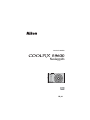 1
1
-
 2
2
-
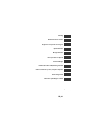 3
3
-
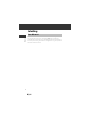 4
4
-
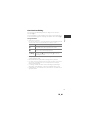 5
5
-
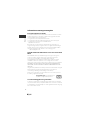 6
6
-
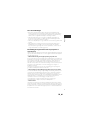 7
7
-
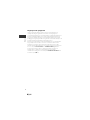 8
8
-
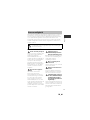 9
9
-
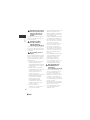 10
10
-
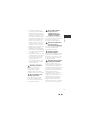 11
11
-
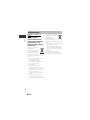 12
12
-
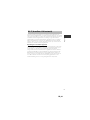 13
13
-
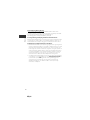 14
14
-
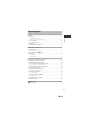 15
15
-
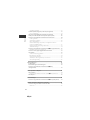 16
16
-
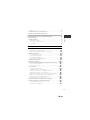 17
17
-
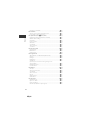 18
18
-
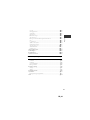 19
19
-
 20
20
-
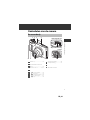 21
21
-
 22
22
-
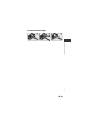 23
23
-
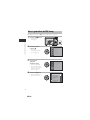 24
24
-
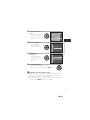 25
25
-
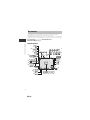 26
26
-
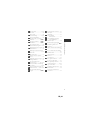 27
27
-
 28
28
-
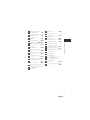 29
29
-
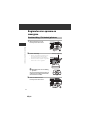 30
30
-
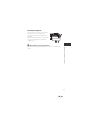 31
31
-
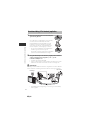 32
32
-
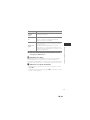 33
33
-
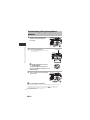 34
34
-
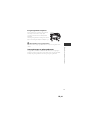 35
35
-
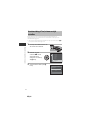 36
36
-
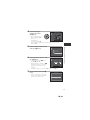 37
37
-
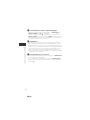 38
38
-
 39
39
-
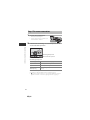 40
40
-
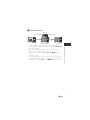 41
41
-
 42
42
-
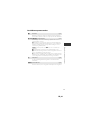 43
43
-
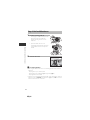 44
44
-
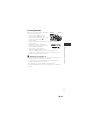 45
45
-
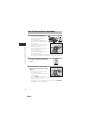 46
46
-
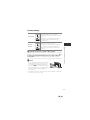 47
47
-
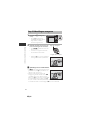 48
48
-
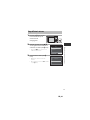 49
49
-
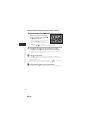 50
50
-
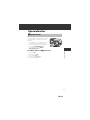 51
51
-
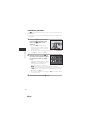 52
52
-
 53
53
-
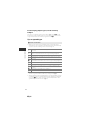 54
54
-
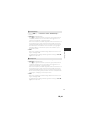 55
55
-
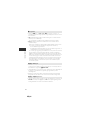 56
56
-
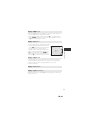 57
57
-
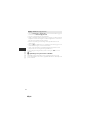 58
58
-
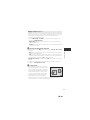 59
59
-
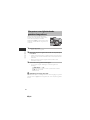 60
60
-
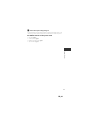 61
61
-
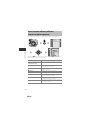 62
62
-
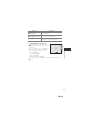 63
63
-
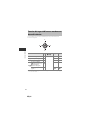 64
64
-
 65
65
-
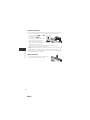 66
66
-
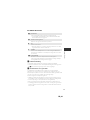 67
67
-
 68
68
-
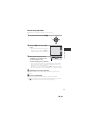 69
69
-
 70
70
-
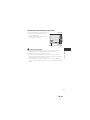 71
71
-
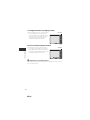 72
72
-
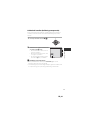 73
73
-
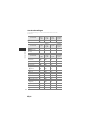 74
74
-
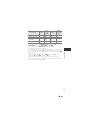 75
75
-
 76
76
-
 77
77
-
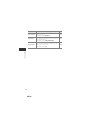 78
78
-
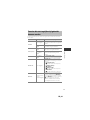 79
79
-
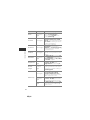 80
80
-
 81
81
-
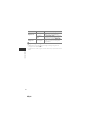 82
82
-
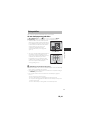 83
83
-
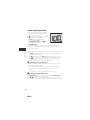 84
84
-
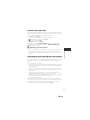 85
85
-
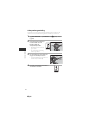 86
86
-
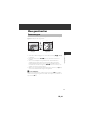 87
87
-
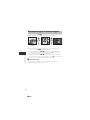 88
88
-
 89
89
-
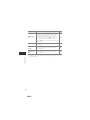 90
90
-
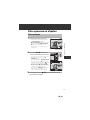 91
91
-
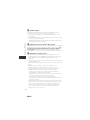 92
92
-
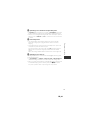 93
93
-
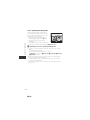 94
94
-
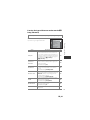 95
95
-
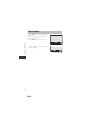 96
96
-
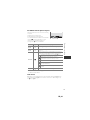 97
97
-
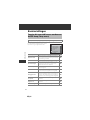 98
98
-
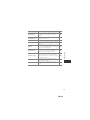 99
99
-
 100
100
-
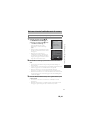 101
101
-
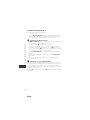 102
102
-
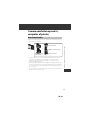 103
103
-
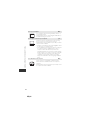 104
104
-
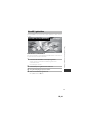 105
105
-
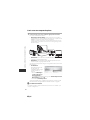 106
106
-
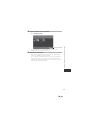 107
107
-
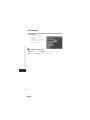 108
108
-
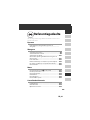 109
109
-
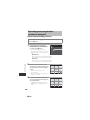 110
110
-
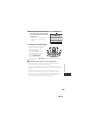 111
111
-
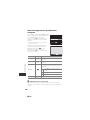 112
112
-
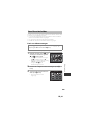 113
113
-
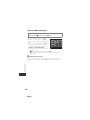 114
114
-
 115
115
-
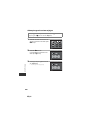 116
116
-
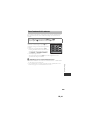 117
117
-
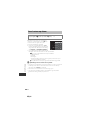 118
118
-
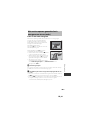 119
119
-
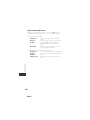 120
120
-
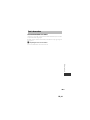 121
121
-
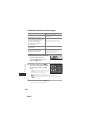 122
122
-
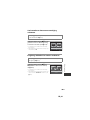 123
123
-
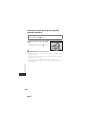 124
124
-
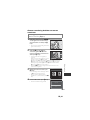 125
125
-
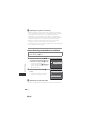 126
126
-
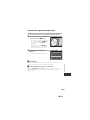 127
127
-
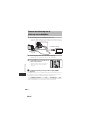 128
128
-
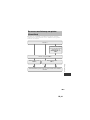 129
129
-
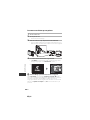 130
130
-
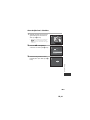 131
131
-
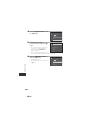 132
132
-
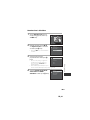 133
133
-
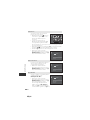 134
134
-
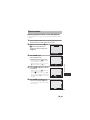 135
135
-
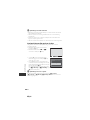 136
136
-
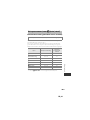 137
137
-
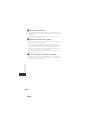 138
138
-
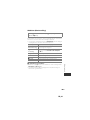 139
139
-
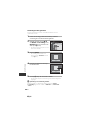 140
140
-
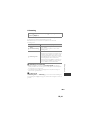 141
141
-
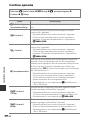 142
142
-
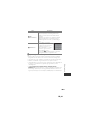 143
143
-
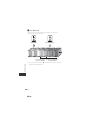 144
144
-
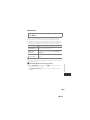 145
145
-
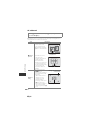 146
146
-
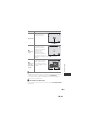 147
147
-
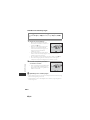 148
148
-
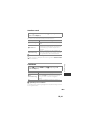 149
149
-
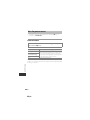 150
150
-
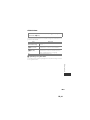 151
151
-
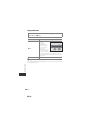 152
152
-
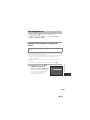 153
153
-
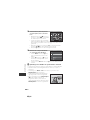 154
154
-
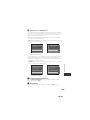 155
155
-
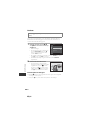 156
156
-
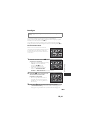 157
157
-
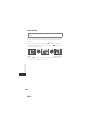 158
158
-
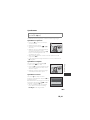 159
159
-
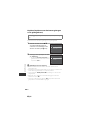 160
160
-
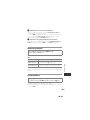 161
161
-
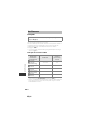 162
162
-
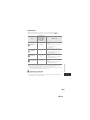 163
163
-
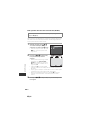 164
164
-
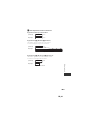 165
165
-
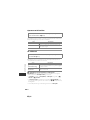 166
166
-
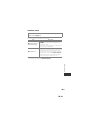 167
167
-
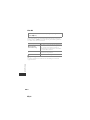 168
168
-
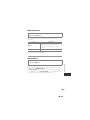 169
169
-
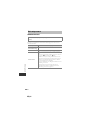 170
170
-
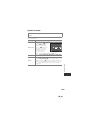 171
171
-
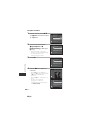 172
172
-
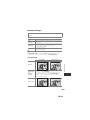 173
173
-
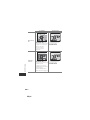 174
174
-
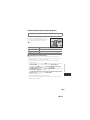 175
175
-
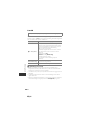 176
176
-
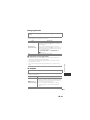 177
177
-
 178
178
-
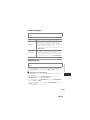 179
179
-
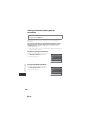 180
180
-
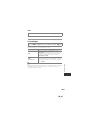 181
181
-
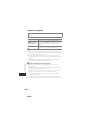 182
182
-
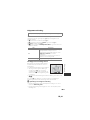 183
183
-
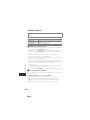 184
184
-
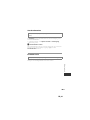 185
185
-
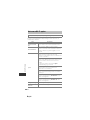 186
186
-
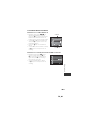 187
187
-
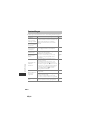 188
188
-
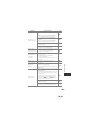 189
189
-
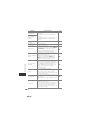 190
190
-
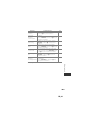 191
191
-
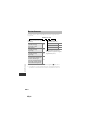 192
192
-
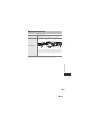 193
193
-
 194
194
-
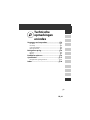 195
195
-
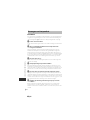 196
196
-
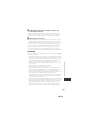 197
197
-
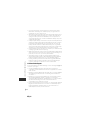 198
198
-
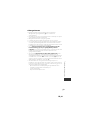 199
199
-
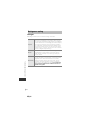 200
200
-
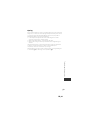 201
201
-
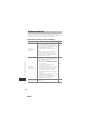 202
202
-
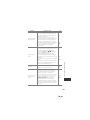 203
203
-
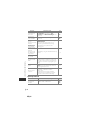 204
204
-
 205
205
-
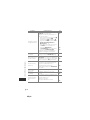 206
206
-
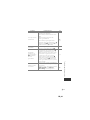 207
207
-
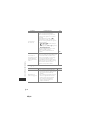 208
208
-
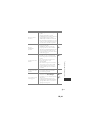 209
209
-
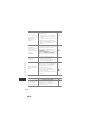 210
210
-
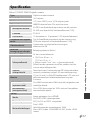 211
211
-
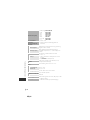 212
212
-
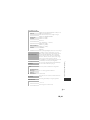 213
213
-
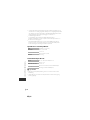 214
214
-
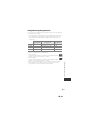 215
215
-
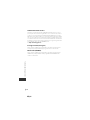 216
216
-
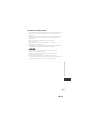 217
217
-
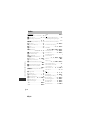 218
218
-
 219
219
-
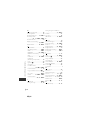 220
220
-
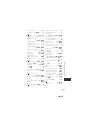 221
221
-
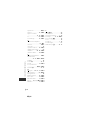 222
222
-
 223
223
-
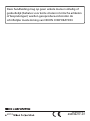 224
224
Gerelateerde papieren
-
Nikon COOLPIX P530 Referentie gids
-
Nikon COOLPIX P600 Referentie gids
-
Nikon COOLPIX S6700 Referentie gids
-
Nikon COOLPIX S3600 de handleiding
-
Nikon COOLPIX S5200 de handleiding
-
Nikon COOLPIX S4150 Handleiding
-
Nikon COOLPIX S6900 Referentie gids
-
Nikon COOLPIX S6500 de handleiding
-
Nikon COOLPIX AW120 Referentie gids
-
Nikon COOLPIX S9700 de handleiding